Page 1
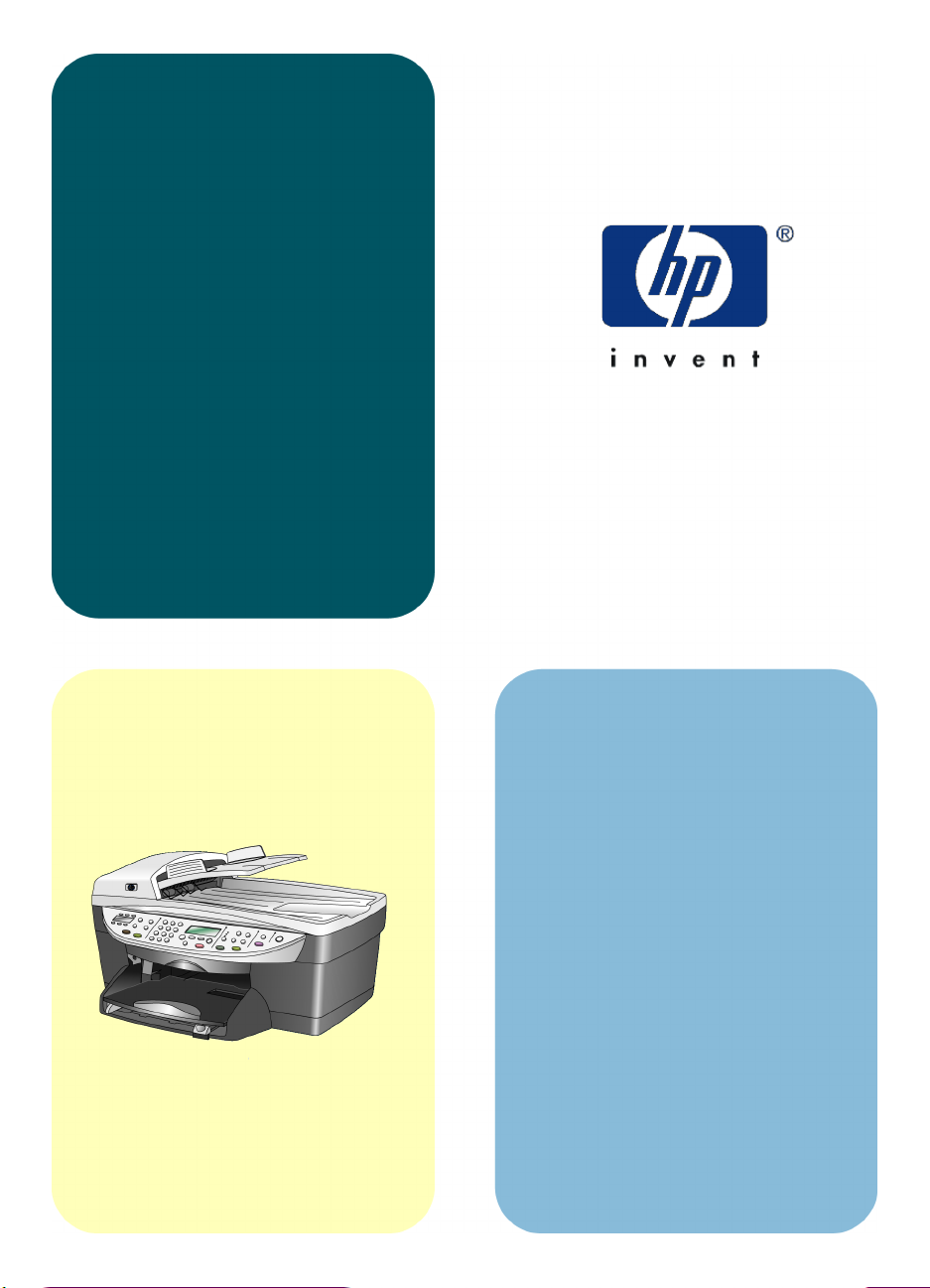
hp officejet 6150
all-in-one
リファレンス ガイ ド
Page 2
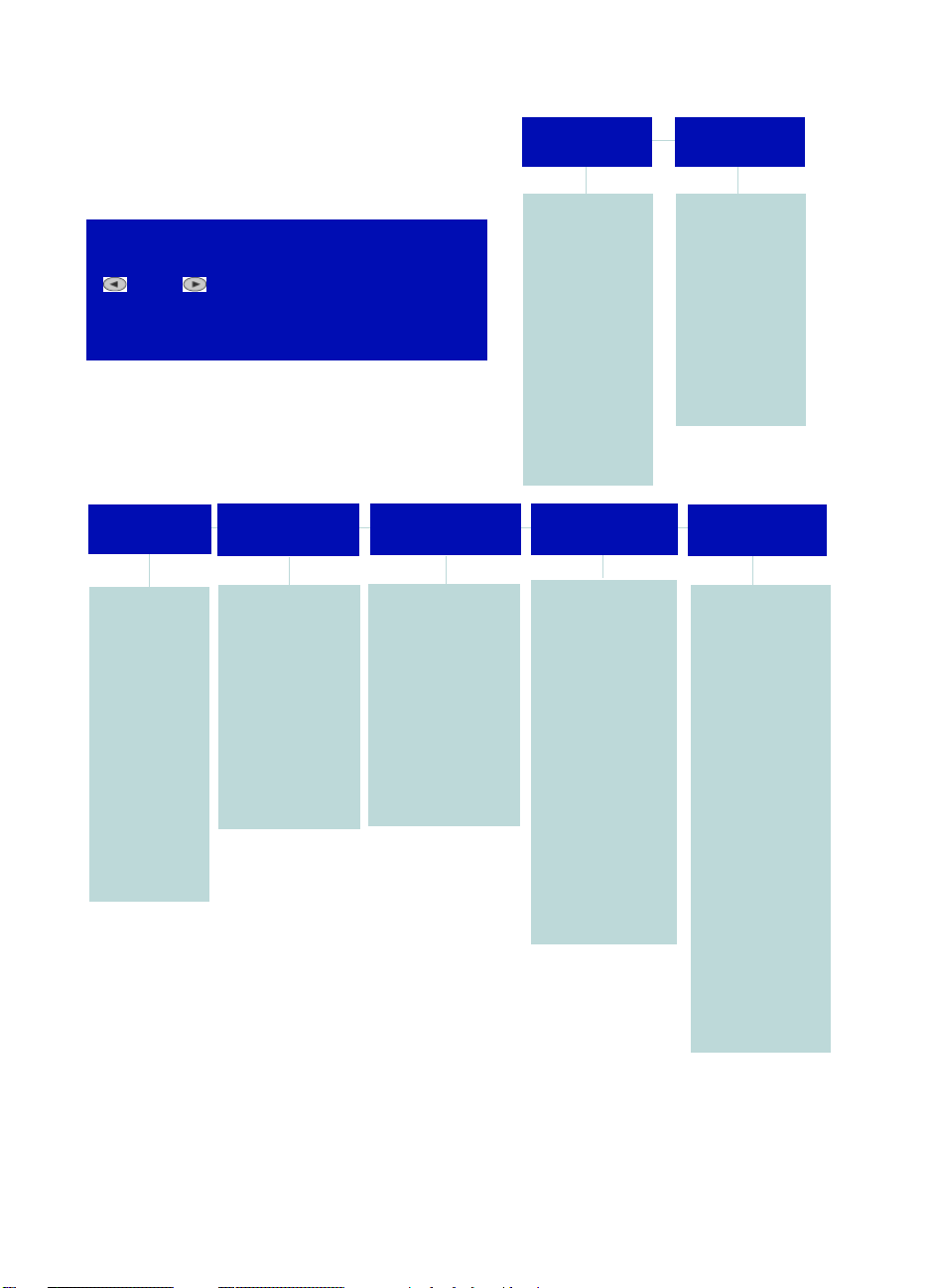
1
メニュー表
<メニュー> ボタンを押し、 メニューの機能を表
示します。
または を 押 し 、 目的の設定 に 移動 し ま す。
表示さ れた オ プシ ョ ンを 選択す る には
ボタンを押します。
3 :プリント
レポート
1 :サイゴ ノ
ショ リ
2 :ファクス
ログ
3 :タンシュク
ダイヤル イチ
ラン
4 :メニュー
ノ セッテイ
5 ;セルフ テ
スト レポート
6 :ジドウ レ
ポー ト セッ ト
アップ
4 :タンシュク ダ
イヤル ノ セッテイ
1: コベツ ノ タン
シュク ダイヤル
2 :グループ タン
シュク ダイヤル
3: タンシュク ダ
イヤル ノ サク
ジョ
4 :タンシュク ダ
イヤル リスト ヲ
インサツ
< Enter >
5 :ファクス ノ ヒョ
ウジュン セッテイ
1 :ヒヅケ ト ジコ
ク
2 :ファクス ヘッ
ダ
3 :オウトウ スル
マデ ノ ヨビダシ カ
イスウ
4 :ヨウシ サイズ
5 :トーン マタハ
パルス ダイヤル
1: コピー ノ
セッ ト アップ
1 :キョウチョ
ウ
2 :ヨウシ サイ
ズ
3 :カラー キョ
ウド
4 :コピー ノ デ
フォルト トシテ
セッテイ
5 :コウジョウ
シュッ カジ ノ
ショキ セッテイ
ニ モド ス
6 :ファクス ノ コ
ウドナ セッテイ
1 :ジドウ レポー
ト セッ ト アップ
2 :ヨビダシオン
ノ パターン
3 :ビジー リダイ
ヤル スル
4 :オウトウナシ
リダイヤル スル
5 :ジドウ シュ ク
ショウ
6 :バックアップ
ファクス ジュシン
7 :エラー ホセ イ
モー ド
8 :サイレント ケ
ンシュ ツ
2 :ファクス
キノウ
1: モノク ロ ノ
ミデ スキャ ン&
ファクス
2 :モノクロ ノ
ミデ アトデ
ファクス ソウシ
ン
3 :メモリ ナイ
ノ ファクス ヲ
サイ ド インサツ
7 :メンテナンス
1 :プリントカー
トリッジ ノ ク
リーニング
2 :プリントカー
トリッジ ノ チョ
ウセイ
3 :シュッカジ デ
フォルト チ ニ モ
ドス
4 :ゲンゴ クニ /
チイキ ノ セッテ
イ
5 :ヨビダシオン
ノ オン リ ョ ウ
6 :ショウデン
リョク ノ ジカン
ヲ セッテイ
7 :スクロール ソ
クド ノ セッテイ
8 : ヒョウジ カク
ド ノ セッテイ
Page 3

© Copyright Hewlett-Packard
Company 2003
全権が留保 さ れ てい ま す。 本書を書
面に よ る Hewlett-Packard Company
の事前の許可な し に 複製、 改変、 お
よ び他言語に翻訳す る こ と は で き ま
せん。
Adobe と Acrobat ロゴ
Adobe Systems
Incorporated の米国お よ
び / または他の国/ 地
域での登録商標 ま た は商
標です。
部分的著作権 © は 1989-2003
Palomar Software Inc に属 し ます。
HP OfficeJet 6150 All-in-One は
Palomar Software, Inc.
www.palomar.com から許可された
プリンタードライバ技術を含んでい
ます。
Copyright © 1999-2001 Apple
Computer, Inc.
Apple、 Apple ロゴ、 Mac、 Mac ロ
ゴ、 Macintosh、および Mac OS は、
米国お よ び他の国 におけ る Apple
Computer, Inc. の登録商標です。
出版番号 : Q1643-90157
二版 : 2003 年 1 月
アメ リカ、 メキシコ、 ドイツ、 シン
ガポールま たは中国で印刷
®
Windows
Windows ME
よび Windows 2000
る Microsoft Corporation の登録商標
です。
Intel
Corporation の 登録商標です。
、 Windows NT®、
®
、 Windows XP®、お
®
は米国におけ
®
および Pentium®は Intel
ご注意
本書に記載 されて い る 内容は事前の
通知な し に変更 さ れる こ と があ り 、
Hewlett-Packard Company がその内
容を保証する も のではあ り ま せん。
Hewlett-Packard は本書の内容に
瑕疵が あ っ た 場合で も それについて
責任を 負い ま せん。 ま た 、 特定目的
のた めの 市場商品力お よ び適合性に
関する 暗黙の保証 を 含め、 ただ し こ
れに限 ら ず、 本製品 の内容に 関す る
明示的あ るい は暗黙の保証 も いた し
ません。
Hewlett-Packard Company は、 本製
品の設置やパ フ ォーマ ン ス、 あ るい
は本 ド キ ュ メ ン ト およ び本 ド キ ュ メ
ントに記載されているプログラムの
使用に関係す る 、 あ る いは起因する
付帯的な あ る いは結果的な損害につ
いて責任を負わない も の と し ます。
注意 : 規制に関する 情報については
『 リ フ ァ レ ン ス ガイ ド 』 の 「技術情
報」 セ ク シ ョ ン に記載 さ れてい ま
す。
多 く の地域において、 次のも のを 複
製する こ とは法律 で禁じ られていま
す。 疑問がおあ り の場合は、 まず法
務担当者に確認 して ください。
• 政府が発行する書類や文書:
- パスポート
- 入国管理関係の書類
- 徴兵関係の書類
- 身分証明バ ッ ジ、 カー ド 、 身
分証明章
• 政府発行の証紙
- 郵便切手
- 食糧切符
• 政府機関宛ての小切手や手形
• 紙幣、 ト ラベラーズ チェ ック、
郵便為替
• 定期預金証書
• 著作権で保護 されている成果物
安全に関する情報
警告! 発火や感電 を防
止する ために、 本製品
を雨やそ の他の水分に
さらさないよ う 注意 し
てください。
本製品を 使用す る際は常に基本的な
安全上の予防措置を講じ るよ う にし
てください。 発火や感電によるけが
のリスクの引き 下げにつ な が り ま
す。
警告 : 感電の危険あ り
1 セッ トア ップ手順 ポスターに記
述 されている指示すべてをお読
みの上、内容を理解する よ う に
してく ださい。
2 本体を 電源に接続する際は、 接
地されている コンセン トのみを
使用 し て く だ さ い。 コ ン セ ン ト
が接地されているかどうか不明
の場合は、 資格のあ る電気技術
者にお尋ね ください。
3 製品に表示 さ れて い る すべ ての
警告 と 手順 に 従って くださ い。
4 本体のク リーニングを行う際は
コンセント から外 してから行っ
てください。
5 水の近 く に本製品 を設置し た
り、 あるいは濡れた手で本製品
を使用した り し ないで く ださ
い。
6 本製品は安定した表面にし っか
りと設置してください。
7 だれかが電源コード を踏みつた
りつまずいたりすることのな
い、 また 電源 コー ドが損傷する
ことのない、安全な場所に本製
品を設置して く だ さ い。
8 本製品が正常に動作 し な い場合
については、 オン ラ イ ンヘルプ
のトラブルシ ュ ーテ ィ ングの項
を参照 して ください。
9 お客様ご 自身で分解修理 しない
でください。修理について は資
格のあ るサービ ス担当者にお問
い合わせ く だ さ い。
10 風通しのよい と こ ろ で ご 使用 く
ださい。
Page 4
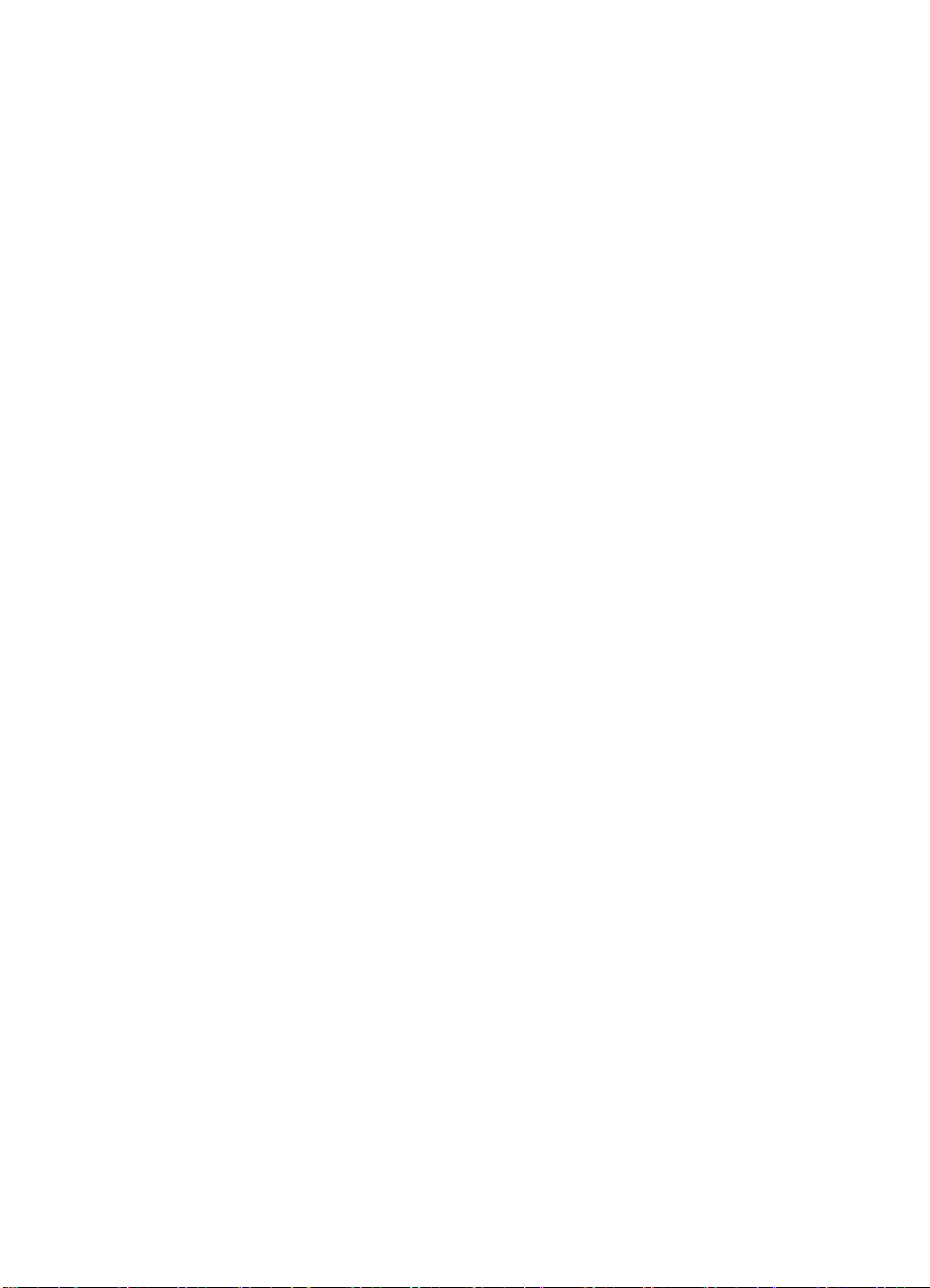
Page 5
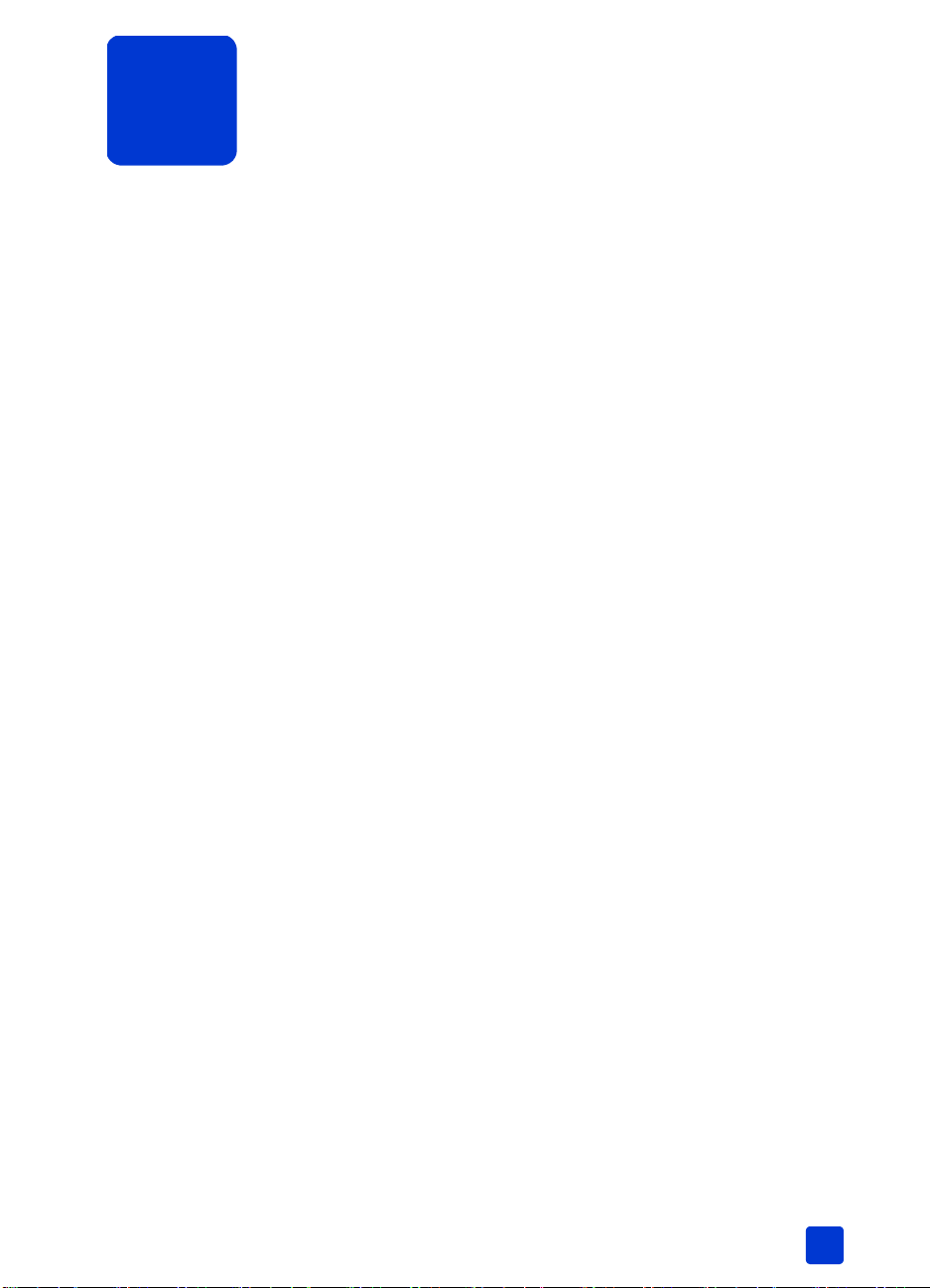
目次
1 パッケージ内容と部品 . . . . . . . . . . . . . . . . . . . . . . . . . . . . . . . . 1
パッケージ内容 . . . . . . . . . . . . . . . . . . . . . . . . . . . . . . . . . . . . . . . 1
部品. . . . . . . . . . . . . . . . . . . . . . . . . . . . . . . . . . . . . . . . . . . . . . . . 2
2 ヘルプの表示. . . . . . . . . . . . . . . . . . . . . . . . . . . . . . . . . . . . . . . 5
3 クイック スタート . . . . . . . . . . . . . . . . . . . . . . . . . . . . . . . . . . . 9
フロントパネル メニュー機能 . . . . . . . . . . . . . . . . . . . . . . . . . . . . 10
フロントパネルの機能. . . . . . . . . . . . . . . . . . . . . . . . . . . . . . . . . . 11
コンピュータからの hp officejet の使用. . . . . . . . . . . . . . . . . . . . . . 14
4 設定. . . . . . . . . . . . . . . . . . . . . . . . . . . . . . . . . . . . . . . . . . . . . 19
PC のセ ッ ト ア ッ プ . . . . . . . . . . . . . . . . . . . . . . . . . . . . . . . . . . . . 19
設備のセ ッ ト ア ッ プ . . . . . . . . . . . . . . . . . . . . . . . . . . . . . . . . . . . 23
ソフトウェ アのセ ッ ト ア ッ プを終了する . . . . . . . . . . . . . . . . . . . . . 31
登録. . . . . . . . . . . . . . . . . . . . . . . . . . . . . . . . . . . . . . . . . . . . . . . 36
ファクスをセッ トアップして、 製品ツアーを実行する . . . . . . . . . . . 37
Mac のセ ッ ト ア ッ プ . . . . . . . . . . . . . . . . . . . . . . . . . . . . . . . . . . 40
5 原稿お よ び用紙のセ ッ ト . . . . . . . . . . . . . . . . . . . . . . . . . . . . . 51
原稿のセ ッ ト . . . . . . . . . . . . . . . . . . . . . . . . . . . . . . . . . . . . . . . . 51
用紙のセ ッ ト . . . . . . . . . . . . . . . . . . . . . . . . . . . . . . . . . . . . . . . . 53
はが き の セ ッ ト . . . . . . . . . . . . . . . . . . . . . . . . . . . . . . . . . . . . . . 55
用紙タイプの設定. . . . . . . . . . . . . . . . . . . . . . . . . . . . . . . . . . . . . 55
用紙のサ イ ズの設定 . . . . . . . . . . . . . . . . . . . . . . . . . . . . . . . . . . . 56
封筒のセ ッ ト . . . . . . . . . . . . . . . . . . . . . . . . . . . . . . . . . . . . . . . . 56
カー ド のセ ッ ト . . . . . . . . . . . . . . . . . . . . . . . . . . . . . . . . . . . . . . 57
フォ ト用紙のセ ッ ト . . . . . . . . . . . . . . . . . . . . . . . . . . . . . . . . . . . 58
ほかの種類の用紙のセ ッ ト . . . . . . . . . . . . . . . . . . . . . . . . . . . . . . 58
6 コ ピー機能の使用 . . . . . . . . . . . . . . . . . . . . . . . . . . . . . . . . . . 61
コピーの作成 . . . . . . . . . . . . . . . . . . . . . . . . . . . . . . . . . . . . . . . . 62
特別なコピー ジョブの実行 . . . . . . . . . . . . . . . . . . . . . . . . . . . . . . 65
コピーの中止 . . . . . . . . . . . . . . . . . . . . . . . . . . . . . . . . . . . . . . . . 70
7 スキ ャ ン機能の使用. . . . . . . . . . . . . . . . . . . . . . . . . . . . . . . . . 71
画像のスキ ャン . . . . . . . . . . . . . . . . . . . . . . . . . . . . . . . . . . . . . . 71
スキャンの中止 . . . . . . . . . . . . . . . . . . . . . . . . . . . . . . . . . . . . . . .74
スキャンの情報 . . . . . . . . . . . . . . . . . . . . . . . . . . . . . . . . . . . . . . .74
さらに詳しく知りたい場合 . . . . . . . . . . . . . . . . . . . . . . . . . . . . . . 75
8 フ ァ ク ス機能の使用. . . . . . . . . . . . . . . . . . . . . . . . . . . . . . . . . 77
ファクスの送信 . . . . . . . . . . . . . . . . . . . . . . . . . . . . . . . . . . . . . . 78
ファクスの受信 . . . . . . . . . . . . . . . . . . . . . . . . . . . . . . . . . . . . . . 82
メモリ内のファクスを再印刷する . . . . . . . . . . . . . . . . . . . . . . . . . 83
iii
Page 6
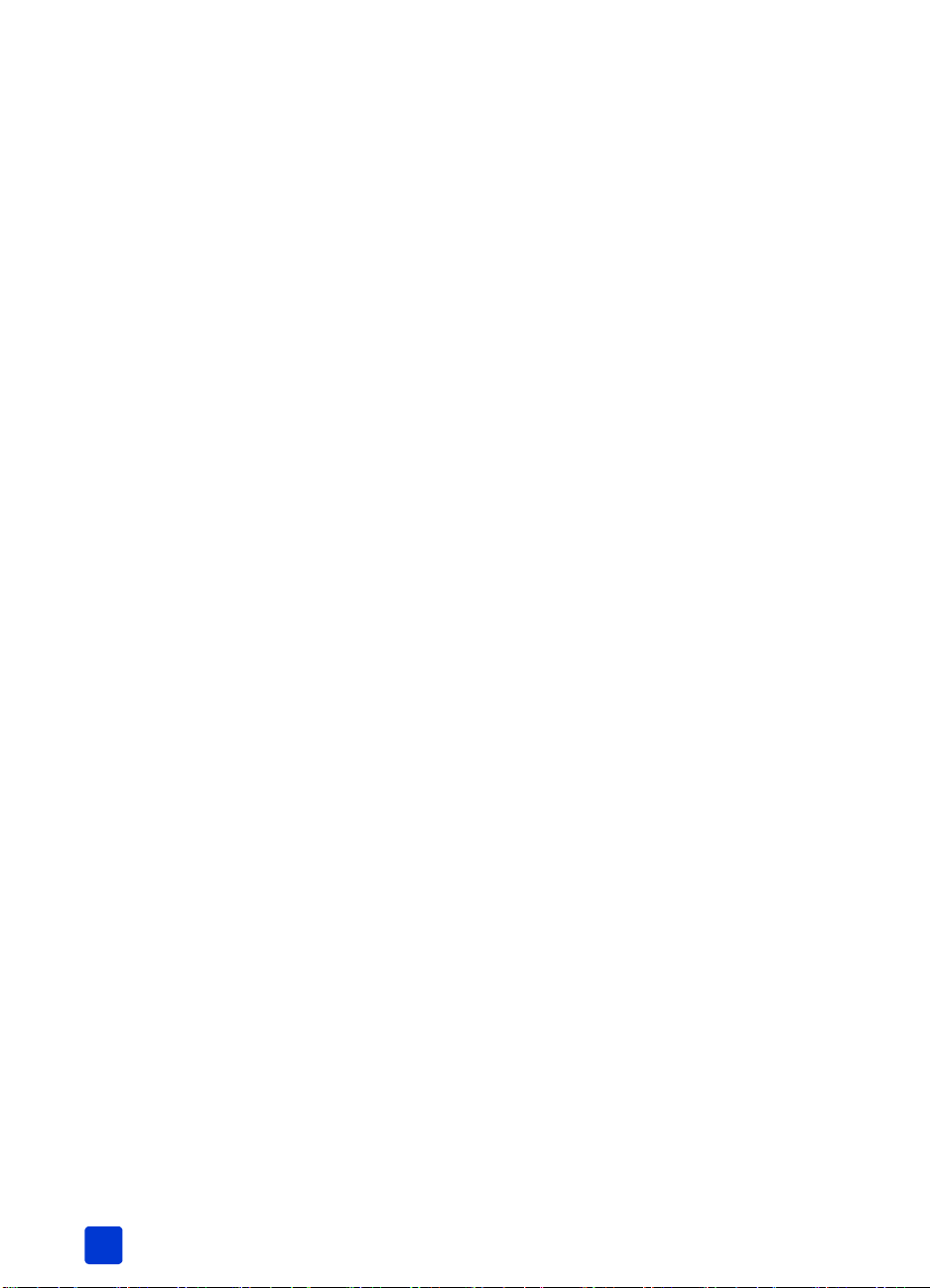
目次
9 フ ァ ク スの標準設定 . . . . . . . . . . . . . . . . . . . . . . . . . . . . . . . . .85
用紙のサ イ ズの設定 . . . . . . . . . . . . . . . . . . . . . . . . . . . . . . . . . . . .85
解像度 とコントラストの調整 . . . . . . . . . . . . . . . . . . . . . . . . . . . . .86
ボリュームの調整. . . . . . . . . . . . . . . . . . . . . . . . . . . . . . . . . . . . . .86
日付と時刻の設定. . . . . . . . . . . . . . . . . . . . . . . . . . . . . . . . . . . . . .87
ファクス ヘッダの設定 . . . . . . . . . . . . . . . . . . . . . . . . . . . . . . . . . . 87
10 フ ァ ク スの高度な設定. . . . . . . . . . . . . . . . . . . . . . . . . . . . . . . .89
番号を自動的に リ ダ イ ヤルす る . . . . . . . . . . . . . . . . . . . . . . . . . . . .90
エラー訂正 モー ド (ECM) の使用 . . . . . . . . . . . . . . . . . . . . . . . . . .91
自動縮小機能の設定 . . . . . . . . . . . . . . . . . . . . . . . . . . . . . . . . . . . .92
応答呼び出 し 音のパ タ ー ン (着信識別音) の変更 . . . . . . . . . . . . . . .93
短縮ダイヤルのセッ ト アップ . . . . . . . . . . . . . . . . . . . . . . . . . . . . .94
レポー ト の印刷 . . . . . . . . . . . . . . . . . . . . . . . . . . . . . . . . . . . . . . .97
ファクス レポー ト の理解 . . . . . . . . . . . . . . . . . . . . . . . . . . . . . . . .98
11 フ ァ ク ス接続オプ シ ョ ン . . . . . . . . . . . . . . . . . . . . . . . . . . . . .103
専用の電話回線 . . . . . . . . . . . . . . . . . . . . . . . . . . . . . . . . . . . . . .104
モデムに接続 されている専用の電話回線 . . . . . . . . . . . . . . . . . . . .104
共有回線に電話 が設置 さ れ てい る . . . . . . . . . . . . . . . . . . . . . . . . .105
モデムに接続 されている共有回線 . . . . . . . . . . . . . . . . . . . . . . . . .106
共有の電話回線に留守番電話が設置さ れ てい る . . . . . . . . . . . . . . .107
コンピュータのボイスメールに接続 されている共有回線 . . . . . . . . .108
着信識別音が設定 さ れてい る共有の電話回線 . . . . . . . . . . . . . . . . .109
ISDN 回線 . . . . . . . . . . . . . . . . . . . . . . . . . . . . . . . . . . . . . . . . . .110
ADSL 回線 . . . . . . . . . . . . . . . . . . . . . . . . . . . . . . . . . . . . . . . . . .111
12 画像の印刷 . . . . . . . . . . . . . . . . . . . . . . . . . . . . . . . . . . . . . . .115
お使いの ソ フ ト ウ ェ アか ら の印刷 . . . . . . . . . . . . . . . . . . . . . . . . .115
印刷設定の表示 . . . . . . . . . . . . . . . . . . . . . . . . . . . . . . . . . . . . . .118
特別な印刷ジ ョ ブの実行 . . . . . . . . . . . . . . . . . . . . . . . . . . . . . . . .124
はが き に印刷する . . . . . . . . . . . . . . . . . . . . . . . . . . . . . . . . . . . . .135
印刷ジ ョ ブの中止. . . . . . . . . . . . . . . . . . . . . . . . . . . . . . . . . . . . .138
13 hp officejet の保守 . . . . . . . . . . . . . . . . . . . . . . . . . . . . . . . . . .141
コピー ガラ ス板のク リーニング . . . . . . . . . . . . . . . . . . . . . . . . . .141
ADF ガラ ス板のク リーニング . . . . . . . . . . . . . . . . . . . . . . . . . . . .141
カバーの裏側のク リーニング . . . . . . . . . . . . . . . . . . . . . . . . . . . .142
外側のク リーニング . . . . . . . . . . . . . . . . . . . . . . . . . . . . . . . . . . .142
プリント カー ト リ ッ ジ の保守 . . . . . . . . . . . . . . . . . . . . . . . . . . . .143
工場出荷時のデ フ ォル ト 設定に戻す. . . . . . . . . . . . . . . . . . . . . . . .147
省電力時間の設定. . . . . . . . . . . . . . . . . . . . . . . . . . . . . . . . . . . . .147
スクロール速度の設定 . . . . . . . . . . . . . . . . . . . . . . . . . . . . . . . . . 147
フロントパネルの表示角度の設定 . . . . . . . . . . . . . . . . . . . . . . . . .148
14 追加のセ ッ ト ア ッ プ情報 . . . . . . . . . . . . . . . . . . . . . . . . . . . . .149
インストール時に発生する可能性のある問題 . . . . . . . . . . . . . . . . .149
言語 と 国 / 地域の設定 . . . . . . . . . . . . . . . . . . . . . . . . . . . . . . . . .151
コンピュータへの hp officejet の接続 . . . . . . . . . . . . . . . . . . . . . . .151
hp officejet ソフトウェ アの削除と 再 インストール . . . . . . . . . . . . .152
iv
hp officejet 6150 all-in-one
Page 7
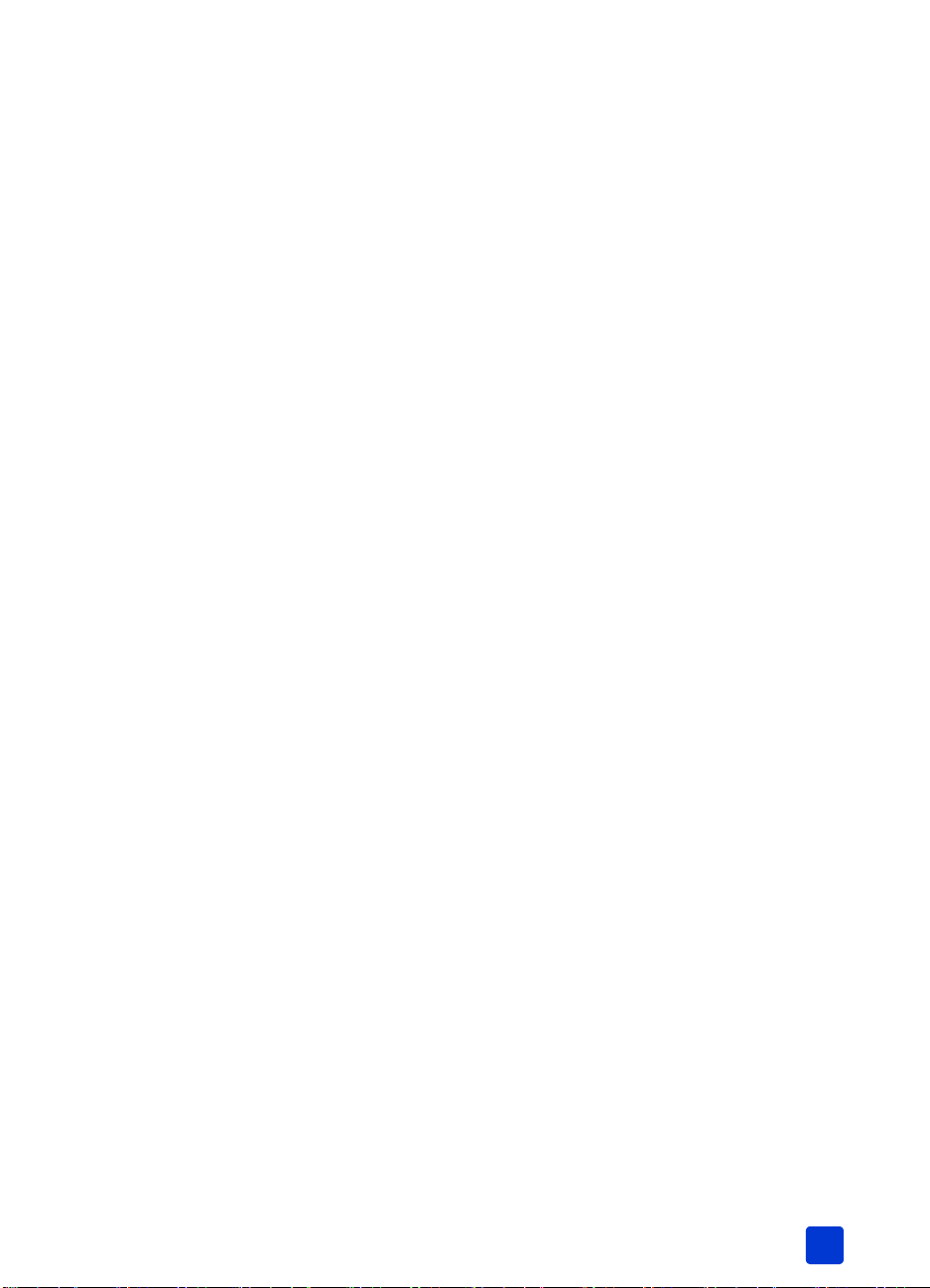
15 技術情報 . . . . . . . . . . . . . . . . . . . . . . . . . . . . . . . . . . . . . . . . 155
システム要件 . . . . . . . . . . . . . . . . . . . . . . . . . . . . . . . . . . . . . . . 155
用紙の仕様 . . . . . . . . . . . . . . . . . . . . . . . . . . . . . . . . . . . . . . . . . 156
印刷仕様 . . . . . . . . . . . . . . . . . . . . . . . . . . . . . . . . . . . . . . . . . . 157
印刷時の余白の仕様 . . . . . . . . . . . . . . . . . . . . . . . . . . . . . . . . . . 157
コピーの仕様 . . . . . . . . . . . . . . . . . . . . . . . . . . . . . . . . . . . . . . . 158
ファクスの仕様 . . . . . . . . . . . . . . . . . . . . . . . . . . . . . . . . . . . . . 159
スキャンの仕様 . . . . . . . . . . . . . . . . . . . . . . . . . . . . . . . . . . . . . 159
物理的仕様 . . . . . . . . . . . . . . . . . . . . . . . . . . . . . . . . . . . . . . . . . 160
電気的仕様 . . . . . . . . . . . . . . . . . . . . . . . . . . . . . . . . . . . . . . . . . 160
環境仕様 . . . . . . . . . . . . . . . . . . . . . . . . . . . . . . . . . . . . . . . . . . 160
その他の仕様 . . . . . . . . . . . . . . . . . . . . . . . . . . . . . . . . . . . . . . . 160
環境保全のため のプ ロ ダ ク ト スチュ ワード プロ グラム . . . . . . . . . 160
規制に関す る情報 . . . . . . . . . . . . . . . . . . . . . . . . . . . . . . . . . . . . 161
declaration of conformity . . . . . . . . . . . . . . . . . . . . . . . . . . . . . . . 165
16 hp officejet 6150 のサポー ト の利用. . . . . . . . . . . . . . . . . . . . 167
インターネ ットからのサポートの利用およ びその他の情報の入手 . . 167
hp カス タマ サポー ト . . . . . . . . . . . . . . . . . . . . . . . . . . . . . . . . . 167
ユニッ トの発送準備 . . . . . . . . . . . . . . . . . . . . . . . . . . . . . . . . . . 170
プリンタの交換が必要な場合 ... (HP Quick Exchange Service) . . . . 171
索引. . . . . . . . . . . . . . . . . . . . . . . . . . . . . . . . . . . . . . . . 173
目次
リファレンス ガイ ド
v
Page 8
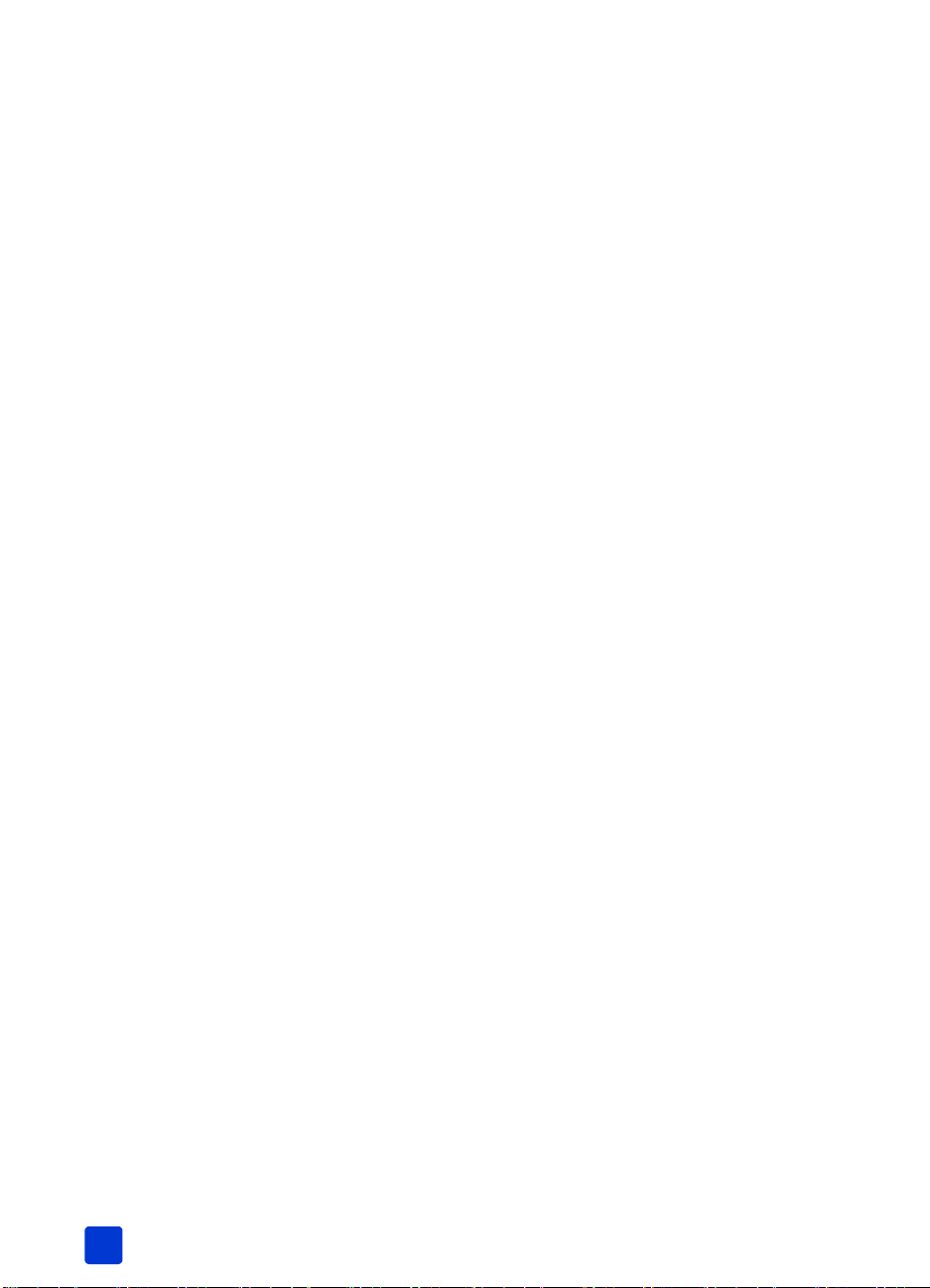
hp officejet 6150 all-in-onevi
Page 9

パッケージ内容と部品
1
本章では、 HP Officejet に付属し てい る品目 と 部品 を 示 し ます。
パッケージ内容
パッケージを開き、 次のすべてのア イ テ ムがあ る こ と を確認して ください。
アイテムがないか、 または壊れて い る場合、 カ ス タ マ ケア センターに連絡
してください。
ご注意 : 将来プリンタを送 る場合に備えて、 すべてのパッ ケージ部材
を保管しておいてください。
内容と 部品
黒プリント カー ト リ ッ ジ
カラー プリント カー ト リ ッ ジ
HP Officejet
電源コード USB ケーブルソフトウェ ア CD-ROM
セッ ト アップ手順ポスター
ご注意 : USB ケーブルを接続する前に、 HP OfficeJet 6150 CD-ROM を
コンピュータの CD-ROM ドライブに挿入 してください。
リファレンスガイド
保証
1
Page 10
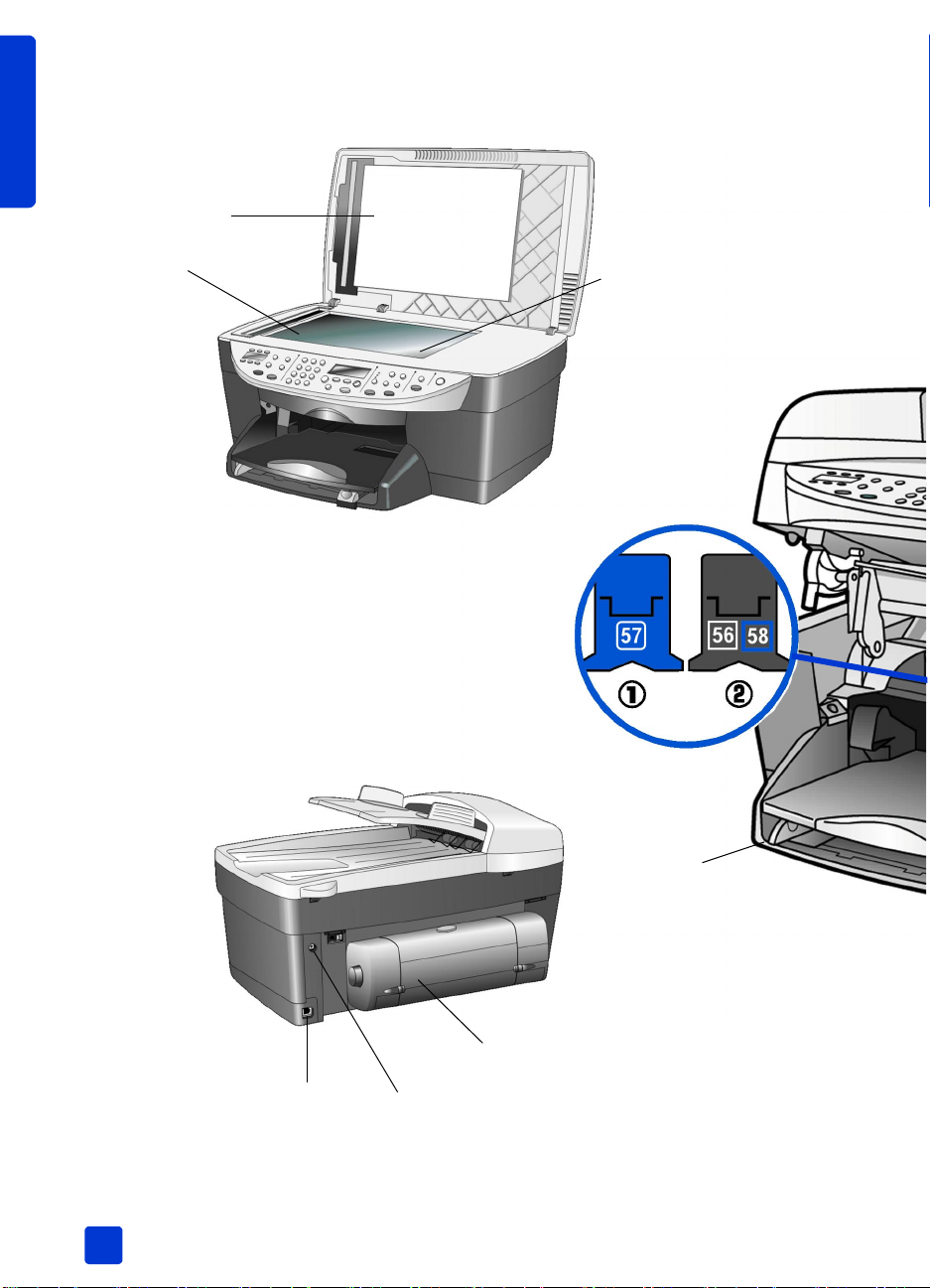
内容と 部品
章 1
部品
コピー ガラス
カバー
コピー ガラス 原稿をこ こに
セッ トする
USB ポー ト
1 カラー プリント
カー ト リ ッ ジ ラッチ
2 黒プリント
カー ト リ ッ ジ ラッチ
横方向の用紙
ガイ ド
自動両面
印刷モジ ュ ール
電源コ ネ クタ
2
hp officejet 6150 all-in-one
Page 11
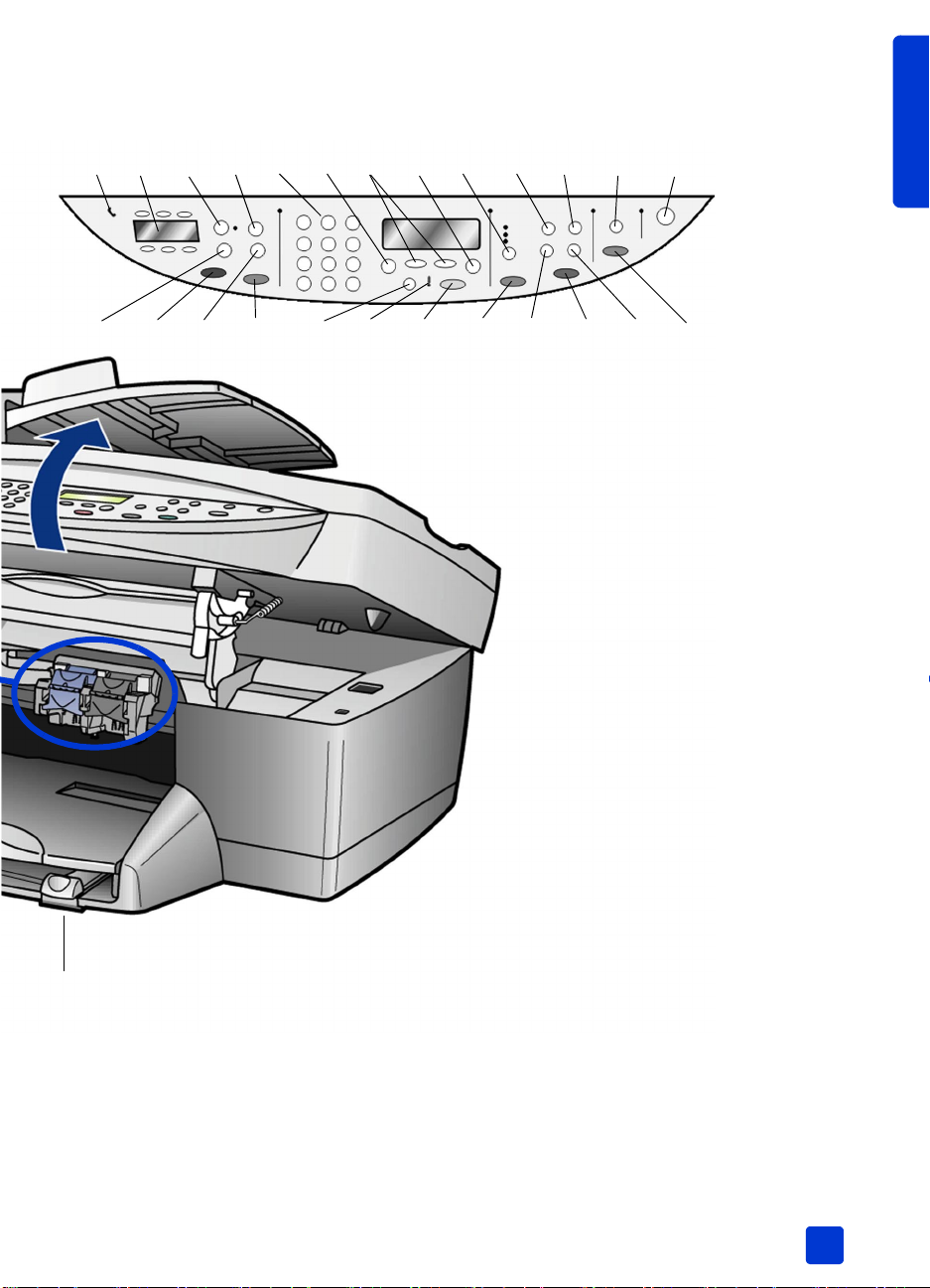
12345678910111213
14 15 16 17 18 19 20 21 22 23 24 25
フロントパネル
縦方向の用紙ガイ ド
パッケージ内容と部品
1
電話フック
2
ワ ンタ ッチ短縮ボ
タン
3
自動応答
4
短縮ダイヤル
5
キーパッ ド
6
メニュー
7
矢印
8Enter
9
品質
10
用紙タイプ
11
縮小 / 拡大
12
スキャンの送信先
13
電源
14
FAX 解像度
15
START FAX - モノク
ロ
16
ポーズ / リダイヤ
ル
17
START FAX - カラー
18
ウスク / コク
19
要注意
20
キャンセル
21
START コピー - モノ
クロ
22
コピー枚数
23
START コピー - カ
ラー
24
特殊機能
25
START スキ ャン
内容と 部品
リファレンス ガイ ド
3
Page 12
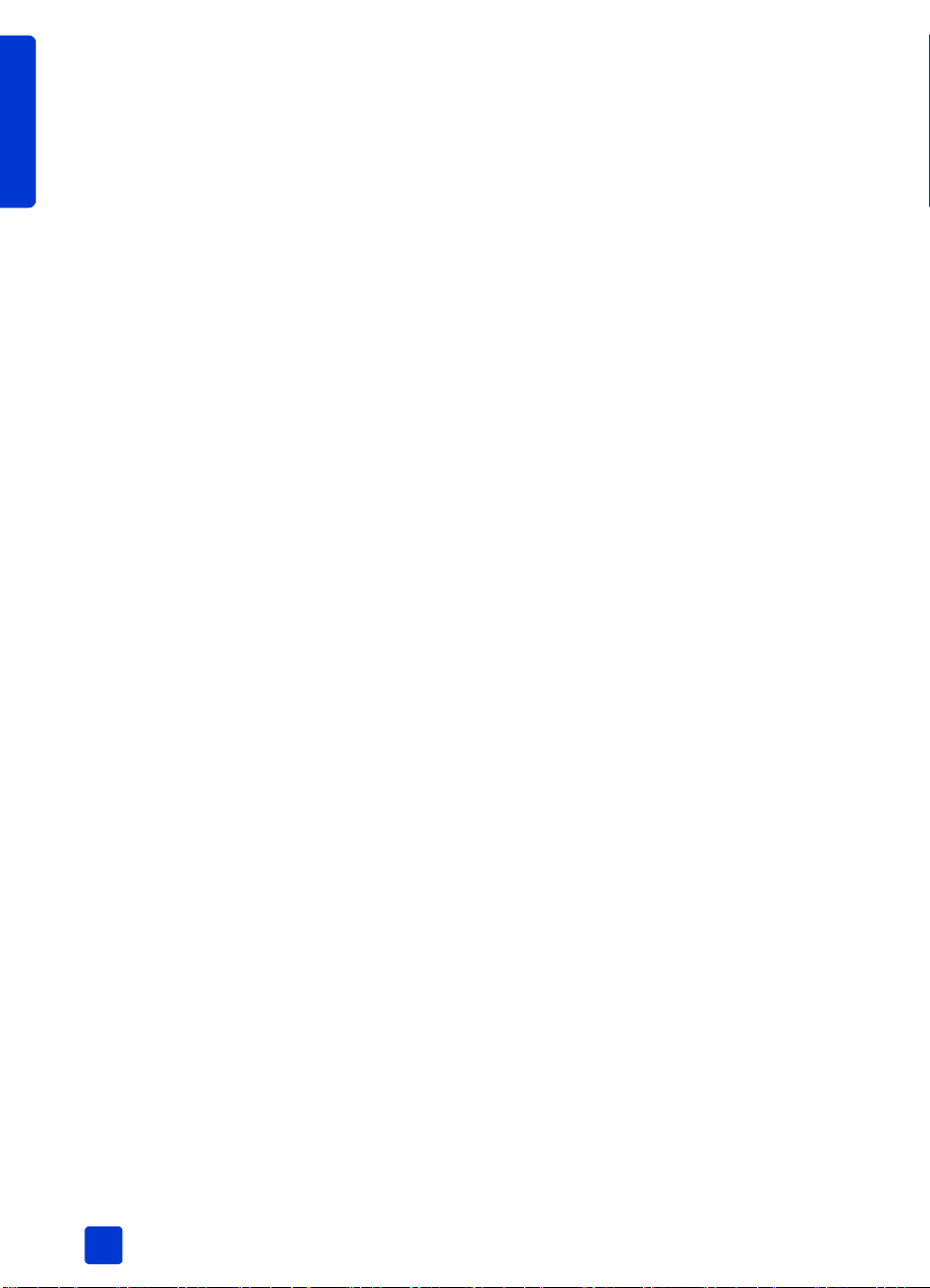
内容と 部品
章 1
4
hp officejet 6150 all-in-one
Page 13
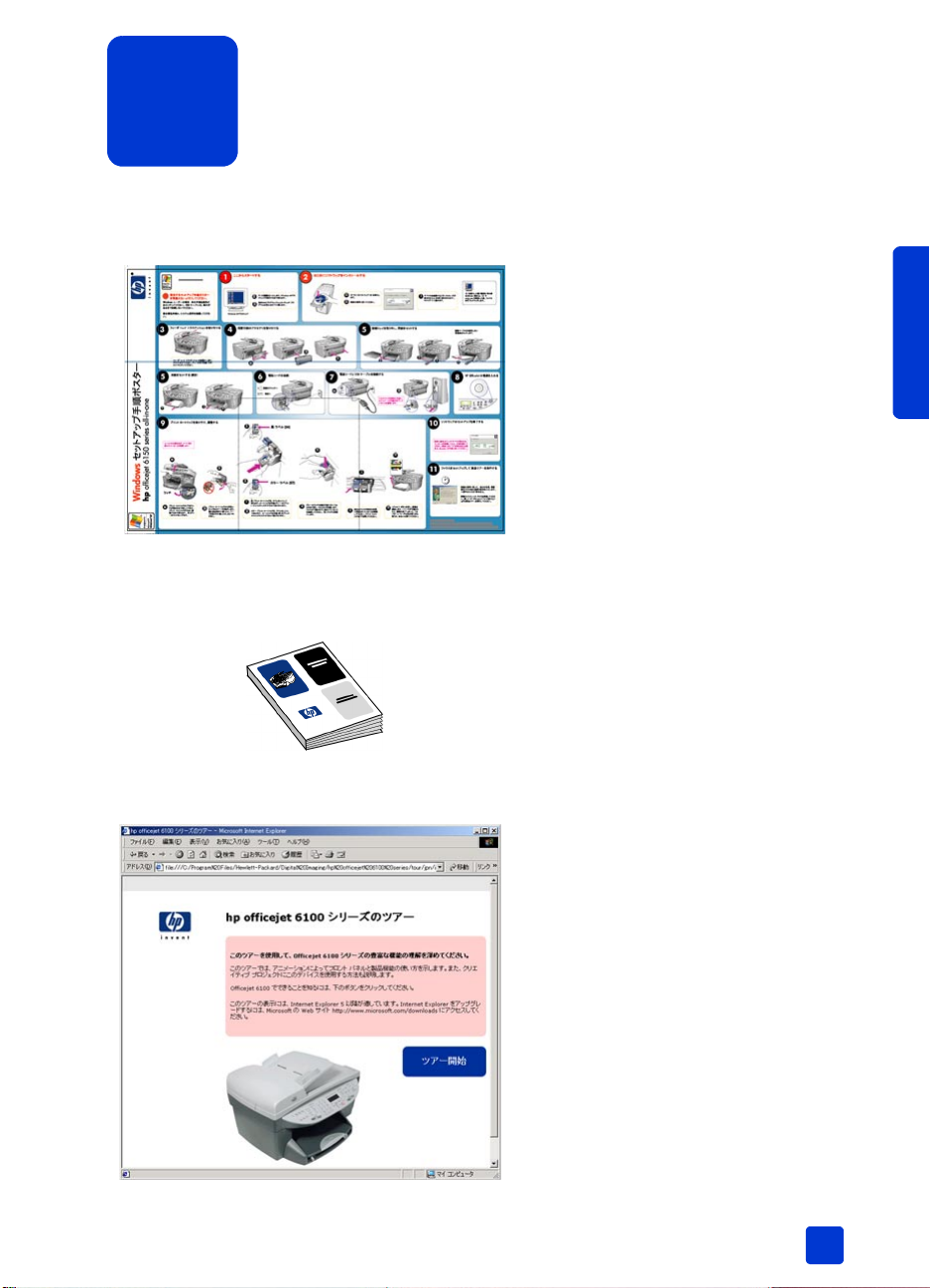
ヘルプの表示
2
セッ トアップ手順ポスター
ダイアログ ボックスでの作業中にヘルプを 表示 し
たい場合は [
ヘルプ] をク リ ックしてください。
リファレンス ガイ ド
製品ツアー
セッ トアップ手順ポス ターには、
HP Officejet のセ ッ ト ア ッ プおよ び設定
の手順が説明さ れてい ま す。 お使いの
オペ レーテ ィ ング システム (Windows
あるいは Macintosh) に合っ たセ ッ ト
アップ手順ポ ス タ ー を使用す る よ う に
してください。
リファレンス ガイ ドには HP Officejet
の使用法、 お よ びイ ン ス ト ールの際の
トラブルシ ュ ーテ ィ ングに関する追加
情報が掲載されています。 また、 リ
ファレンス ガイ ドにはサプラ イやアク
セサ リ の注文方法、 技術的仕様、サ
ポー ト 情報、 保証情報 も 掲載されてい
ます。
Windows コンピュータの [ スタート]
メニューから、 または Macintosh の
[finder] から、 ツアーが HP Officejet
の概要 と機能を提供 しますから、 それ
をすぐ に利用する こ と がで き ます。
HP Officejet ソフ ト ウェ アをイ ンス ト ー
ルす る と 、 [ スタート] ボタンをク
リックすると、すぐ にツ アーを開始で
きます。
ヘルプの表示
5
Page 14
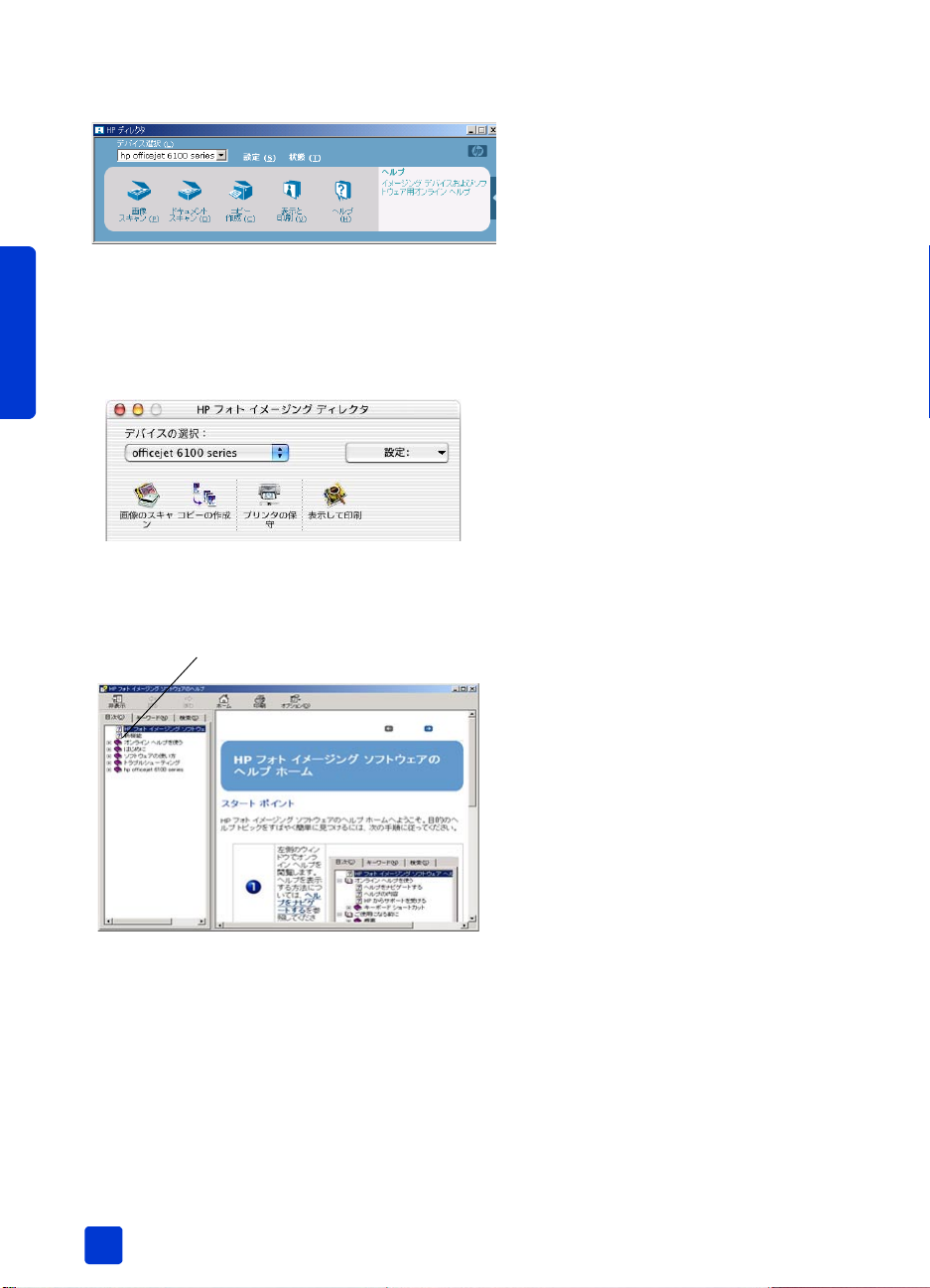
ヘルプの表示
章 2
hp イメージング ディレクタ (Windows)
ご使用の コ ン ピ ュー タ では、 HP イメー
ジング ディ レクタ コン ト ロール パネ
ルを使って、 すべての hp イメージン
グ デバ イ ス に ア ク セ ス で き ます。 フロ
ントパネル メニューから利用でき な い
高度な機能も デ ィ レクタを使えば利用
できます。 詳細については、 デス ク
トップのアイコンまたはプログラム
フォルダからディ レクタを開始 し、
[ヘルプ] をク リ ックします。
hp イメージング ディレクタ (Macintosh)
HP イメージング デ ィ レクタのコント
ロール パネルを使って、 すべての hp
イメージング デバ イ スにア ク セ ス でき
ます。 フ ロ ン ト パネル メニューから利
用でき ない高度な機能も デ ィ レクタを
使えば利用でき ます。
HP フォ ト イメージング ヘルプ
ここでモデルを検索する
HP フォ ト イメージング ヘルプに は、
hp ソフ トウェ ア を 使用す る ための詳細
情報が載せ られています。
Windows ユーザーの場合 : [HP デ ィ レ
クタ] から [ヘルプ] をク リックしま
す。
Macintosh ユーザーの場合 : [HP デ ィ
レクタ] から [ヘルプ] をク リ ック
し、 それから [HP フォ ト イメージン
グ ヘル プ ] をクリ ックます。
モデル HP Officejet に特定のヘルプに
ついては、 サ イ ド メニューで製品のモ
デル番号を探して ください。
6
hp officejet 6150 all-in-one
Page 15
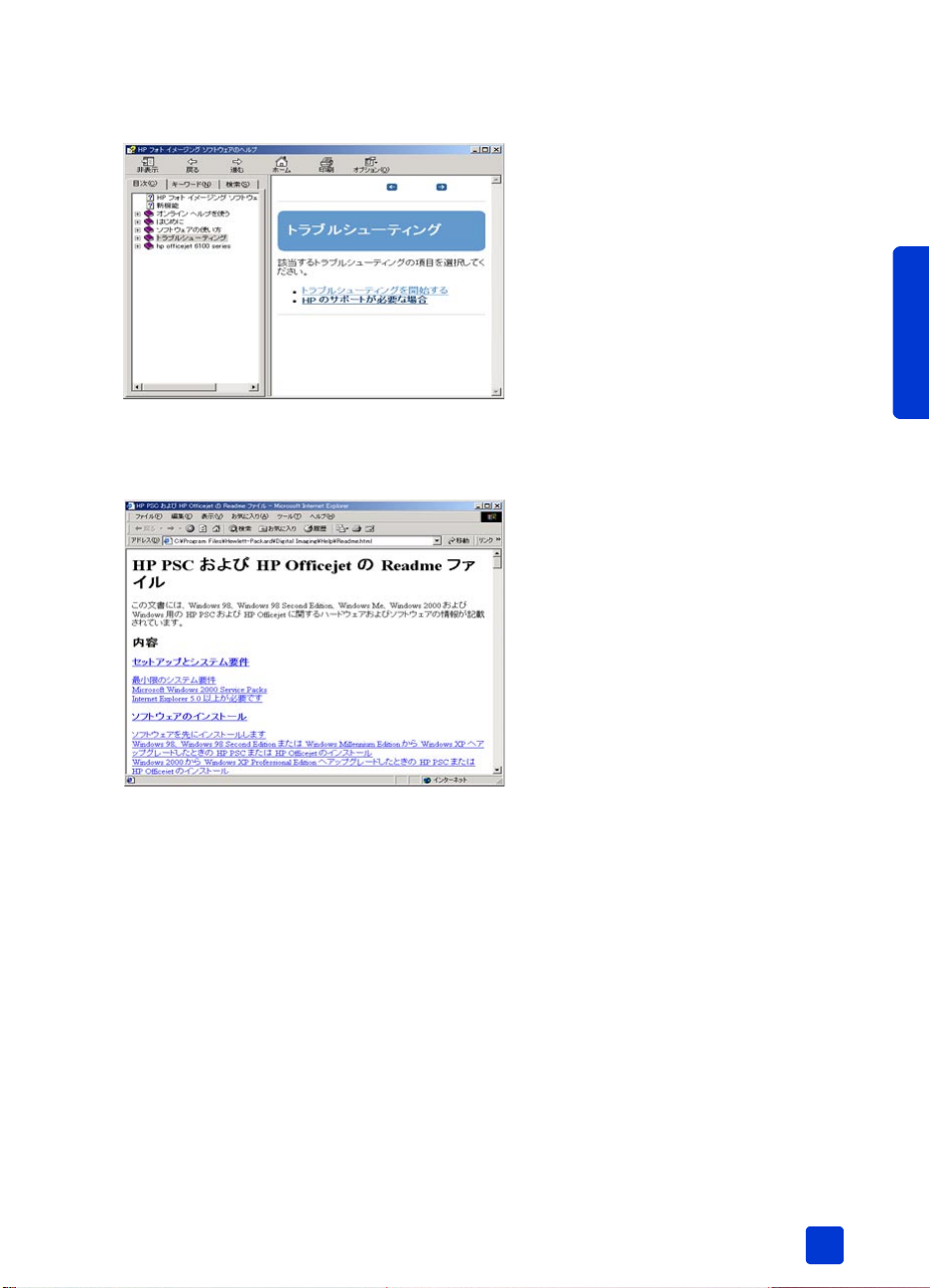
トラブルシューティング ヘルプ (Windows の
み)
ヘルプの表示
トラブルシ ュ ーテ ィ ン グ情報を呼び出
すには、 [HP デ ィ レクタ] から [ヘル
プ] をク リックします。 HP フォ ト イ
メージング ヘルプ の [ トラブルシ ュ ー
テ ィ ング] の項を開き、 HP Officejet に
関する ト ラ ブルシ ュ ーテ ィ ングのヘル
プの リ ン ク 、 そ し て全般的な ト ラ ブル
シューティ ングのリ ン クを参照して く
ださい。 また、 エラー メッセージに
よっては [ヘル プ] ボタンが表示され
る場合があ り 、 そのボタ ンから ト ラブ
ルシ ュ ーテ ィ ングを参照する こ と もで
きます。
ヘルプの表示
readme ファイル
ソフトウェ アを インス ト ールしたら、
HP OfficeJet 6150 CD-ROM あるいは
[HP OfficeJet 6150] プログ ラム フォ
ルダか ら Readme ファイルを呼び出す
ことができます。 この Readme ファイ
ルには、 リ フ ァ レ ンス ガイ ドやオンラ
インヘルプには掲載されていない最新
情報が掲載されています。 Readme
ファイルを呼び出すには、 次の手順に
従います。
Windows の場合 : Windows のタ スク
バーで、 [スタート] をクリ ックし、
[プログ ラム] あるいは [すべてのプ
ログラム] (XP の場合) をポイ ン ト し
ます。 それから [Hewlett-Packard]、
[HP Officejet 6100 Series]、 [Readme]
の順にク リ ッ ク します。
Macintosh の場合 :
[HD:Applications:HP Officejet
Software] フォルダを開 きます。
リファレンス ガイ ド
7
Page 16
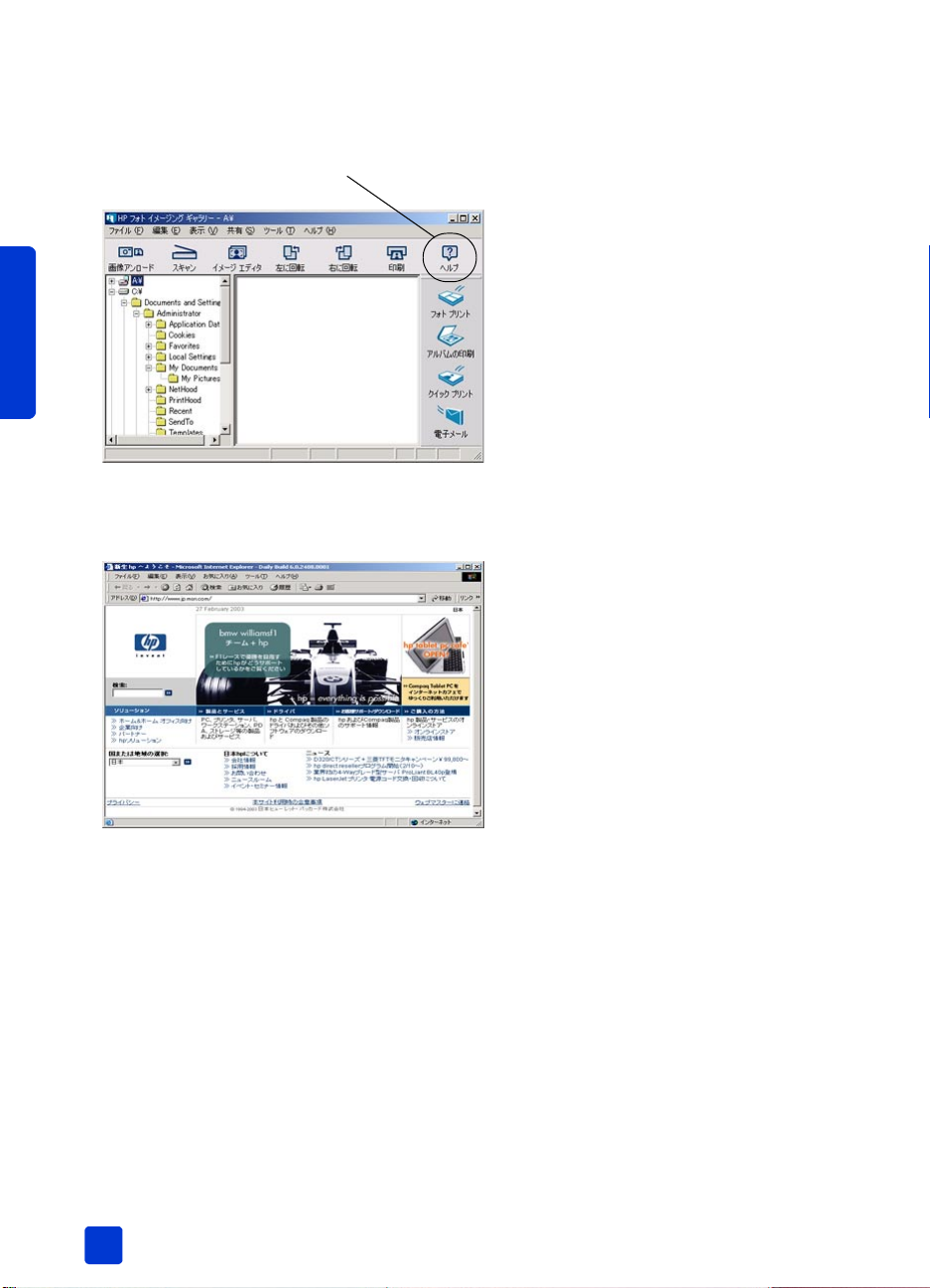
ヘルプの表示
章 2
ダイアログボッ クス ヘルプ (Windows のみ)
ダイアログ ボックスでの作業
中にヘルプを表示 し たい場合
Windows の場合 : ダイアログ ボック
スの [ヘルプ] ボタンを ク リ ッ クする
こ とで、 そのダイアログ ボック ス内の
オプ シ ョ ン や設定に関する 情報が表示
されます。
インターネッ ト上のヘルプおよびテクニカル サ
ポー ト
インターネ ットにアクセス可能な場合
は、 次の HP Web サイ ト から情報を入
手する こ と ができます。
http://www.hp.com/jp
また、 この Web サイ ト は、 よ く あるお
問い合わせの回答を提供 します。
8
hp officejet 6150 all-in-one
Page 17
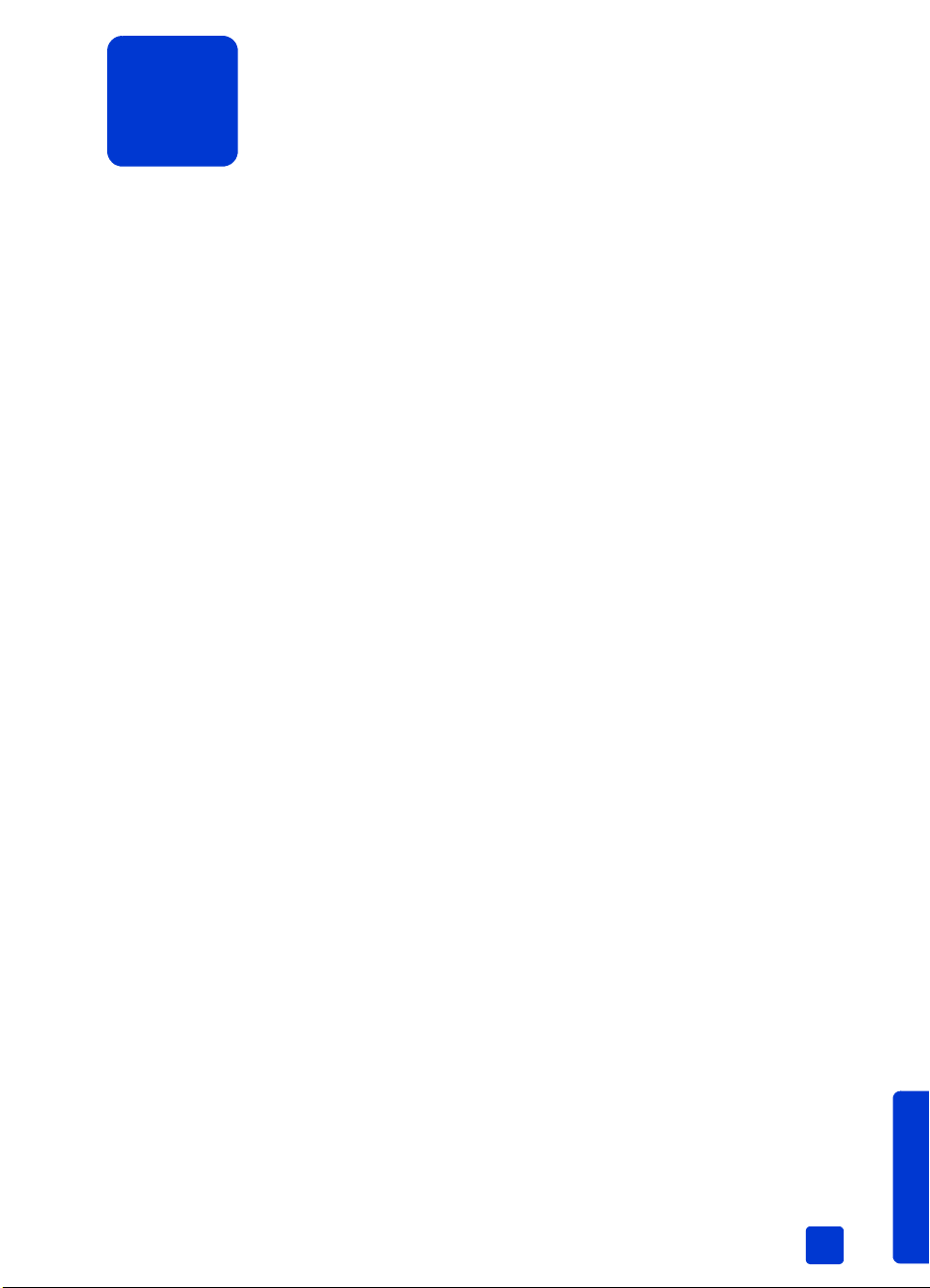
3
クイック スタート
フロントパネルま たは HP Officejet のソ フ ト ウェ アを使用する と 、 多 く の機
能を利用でき ます。
HP Officejet をコンピュータに接続していなくても、 フロン トパネルを使用
して文書の コ ピーやフ ァ ク ス を し た り 、 写真の印刷 を し た り する こ と が可能
です。 ま た、 フ ロ ン ト パネルのボ タ ンや メ ニュ ー システムを使用して、 さ
ま ざ ま な設定を変更する こ と も で き ま す。
「ク イ ッ ク ス ター ト 」 では次の ト ピ ッ ク が記載 さ れてい ま す :
• フロン トパネル メニュー機能
• フ ロ ン ト パネルの機能
• コンピュータからの hp officejet の使用
クイック スタート
9
Page 18
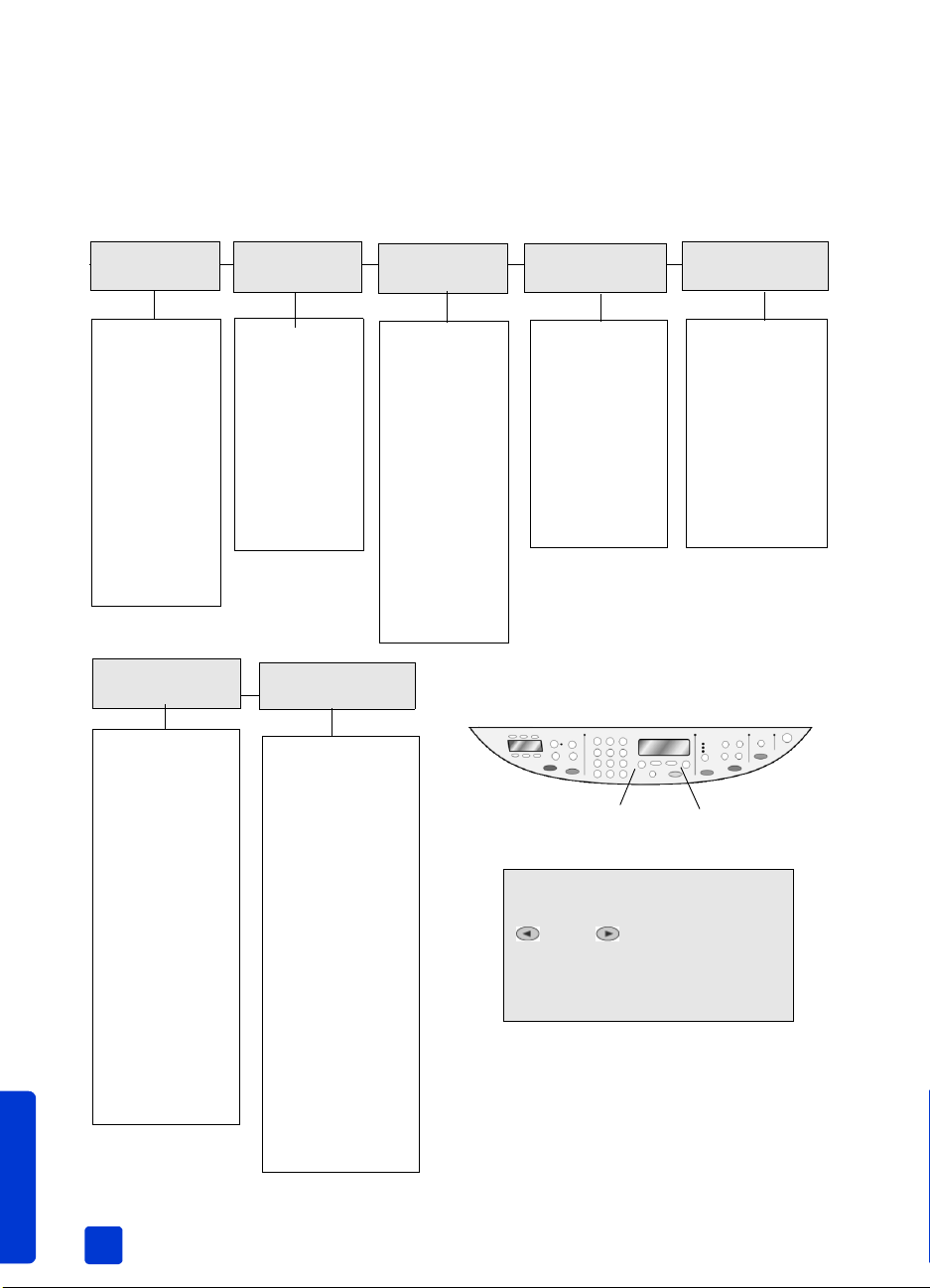
章 3
フロントパネル メニュー機能
各 メニューオプションに対応する番号を押して メニューの機能にア ク セ ス し
てください。 例 :言語と国/ 地域を設定す る には、 <メニュー>を押し 、
[7] それから [4] を押し ま す。 こ れで [ メンテナンス] メニューが自動的
に選択さ れ、 それか ら [ゲン ゴ ト クニ / チイキ ノ セッテイ] オプ シ ョ ン を
選択し ま す。
1: コピー ノ
セッ トアップ
1 :キョウチョ
ウ
2 :ヨウシ サイ
ズ
3 :カラー キョ
ウド
4 :コピー ノ デ
フォルト トシテ
セッテイ
5 :コウジョウ
シュッ カジ ノ
ショキ セッテイ
ニ モド ス
6 :ファクス ノ コウ
ドナ セッテイ
1 :ジドウ レポー
ト セッ ト アップ
2 :ヨビダシオン
ノ パターン
3 :ビジー リダイ
ヤル スル
4 :オウトウナシ
リダイヤル スル
5 :ジドウ シュ ク
ショウ
6 :バックアップ
ファクス ジュシン
7 :エラー ホセ イ
モー ド
8 :サイレント ケ
クイック スタート
ンシュ ツ
2 :ファクス
キノウ
1: モノク ロ ノ
ミデ スキャ ン&
ファクス
2 :モノクロ ノ
ミデ アトデ
ファクス ソウシ
ン
3 :メモリ ナイ
ノ ファクス ヲ
サイ ド インサツ
7 :メンテナンス
1 :プリントカート
リッジ ノ クリーニ
ング
2 :プリントカート
リッジ ノ チョウセ
イ
3 :シュッカジ デ
フォルト チ ニ モド
ス
4 :ゲンゴ クニ /
チイキ ノ セッテイ
5:ヨビダシオン ノ
オン リ ョ ウ
6 :ショウデンリョ
ク ノ ジカン ヲ
セッテイ
7 :スクロール ソク
ド ノ セッテイ
8: ヒョウジ カク ド
ノ セッテイ
3 :プリント
レポー ト
1 :サイゴ ノ
ショ リ
2 :ファクス ロ
グ
3 :タンシュク
バンゴ ウ イチラ
ン
4 :メニュー ノ
セッテイ
5 ;セルフ テス
ト レポー ト
6 :ジドウ レ
ポー ト セッ ト
アップ
4 :タンシュク ダ
イヤル ノ セッテイ
1: コベツ ノ タン
シュク ダイヤル
2 :グループ タン
シュク ダイヤル
3: タンシュク ダ
イヤル ノ サク
ジョ
4 :タンシュク ダ
イヤル リスト ヲ
インサツ
フロントパネル
メニュー
<メニュー> ボタンを押し、 メ
ニ ュ ーの機能を表示 し ます。
または を 押 し 、 目的の設定
に移動し ま す。
表示 さ れ たオプシ ョ ン を 選択す る に
< Enter > ボタンを押します。
は
5 :ファクス ノ ヒョ
ウジュン セッテイ
1 :ヒヅケ ト ジコ
ク
2 :ファクス ヘッ
ダ
3 :オウトウ スル
マデ ノ ヨビダシ
カイスウ
4 :ヨウシ サイズ
5 :トーン マタハ
パルス ダイヤル
Enter
10
hp officejet 6150 all-in-one
Page 19
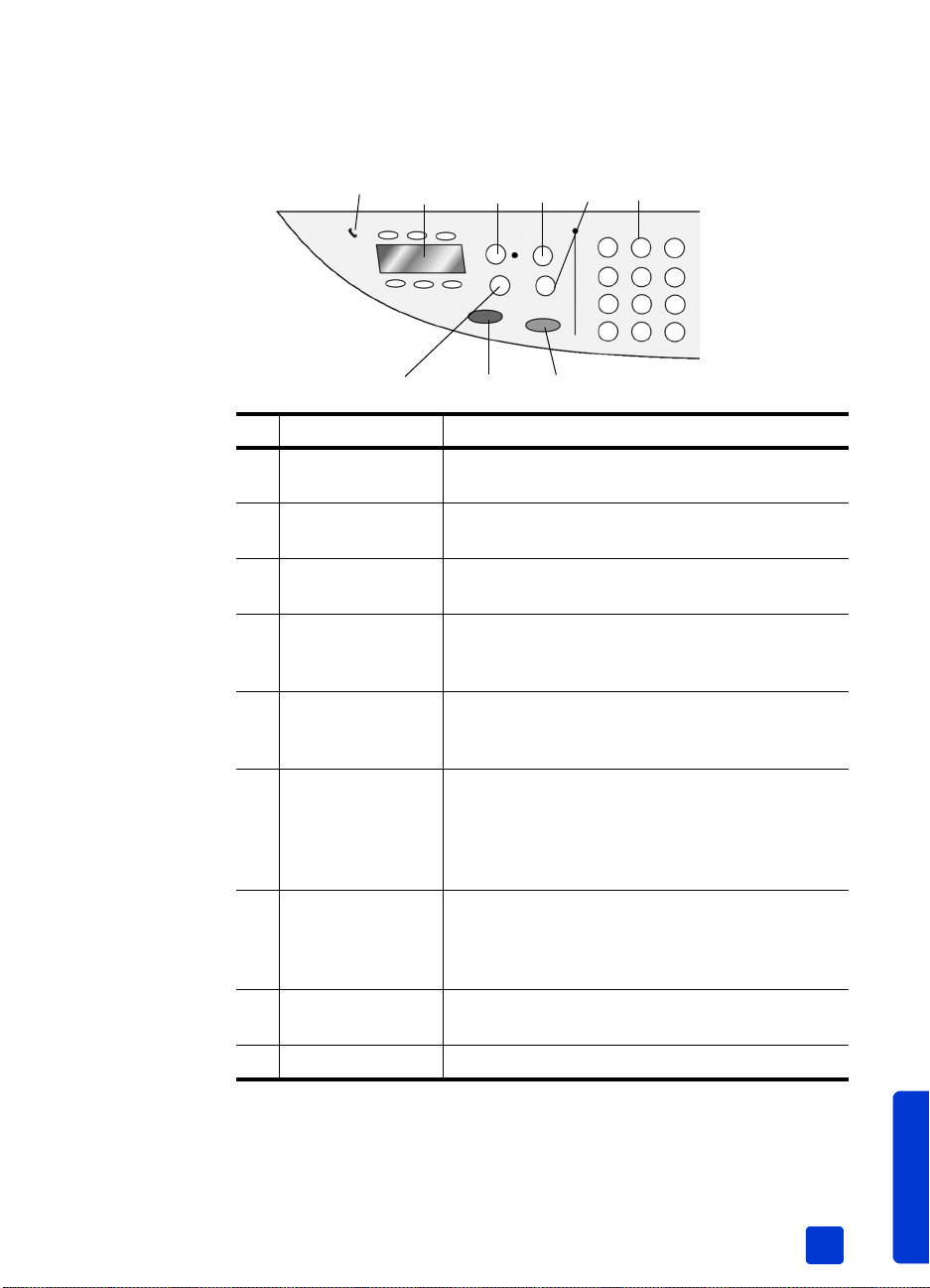
フ ロ ン ト パネルの機能
次の図を 参照 し、 フ ロン ト パネルのボ タ ン の配置を確認 して ください。
フロントパネルの左側
クイック スタート
2
341
5
6
87
9
番号 機能 用途
1
電話フ ッ ク 電話マー ク の緑の LED の点灯時は、 フ ァ ク ス回
線が使用中であ る こ と を示 し て い ます。
2
ワン タ ッ チ短縮ダ
6 件の短縮ダイヤルを登録できます。
イヤルボタ ン
3
自動応答 緑のラ ンプが点灯 している と、 ファクス受信が可
能です。
4
短縮ダ イヤル フロント パネルまたは HP ディ レクタ ソフ ト
ウ ェ アで設定 さ れた短縮ダ イ ヤル番号にア ク セス
する の に使用 し ます。
5
ポーズ / リダイヤル準備完了状態で、 最後にダ イ ヤルし た番号を リ ダ
イヤルします。 ダイヤル状態で、 ポーズ ( ハイ フ
ン ) を 挿入 します。
6
キーパ ッ ド ファ クス番号をダイヤルしたり、 コピー枚数、 縮
小率、 拡大率を入力す るのに使用 し ま す。 キー
パッ ドを使用してファ クス ヘッダーを入力した
り、 短縮ダイヤルを使用した り、 メニュー項目を
指定した り する こ と もでき ます。
7
FAX 解像度 ファクスの解像度 を [ コウヒンシツ]、 [ ヒョウ
ジュン]、 [300 dpi] または [シャシン] に設定
する こ と がで き ます。 変更の指定を しない限 り 、
最後に設定 し た値がその ま ま残 ります。
8
START FAX - モノクロモノクロ ファクスを開始 します。
リファレンス ガイ ド
9
START FAX - カラー カラー ファクスを開始 します。
クイック スタート
11
Page 20
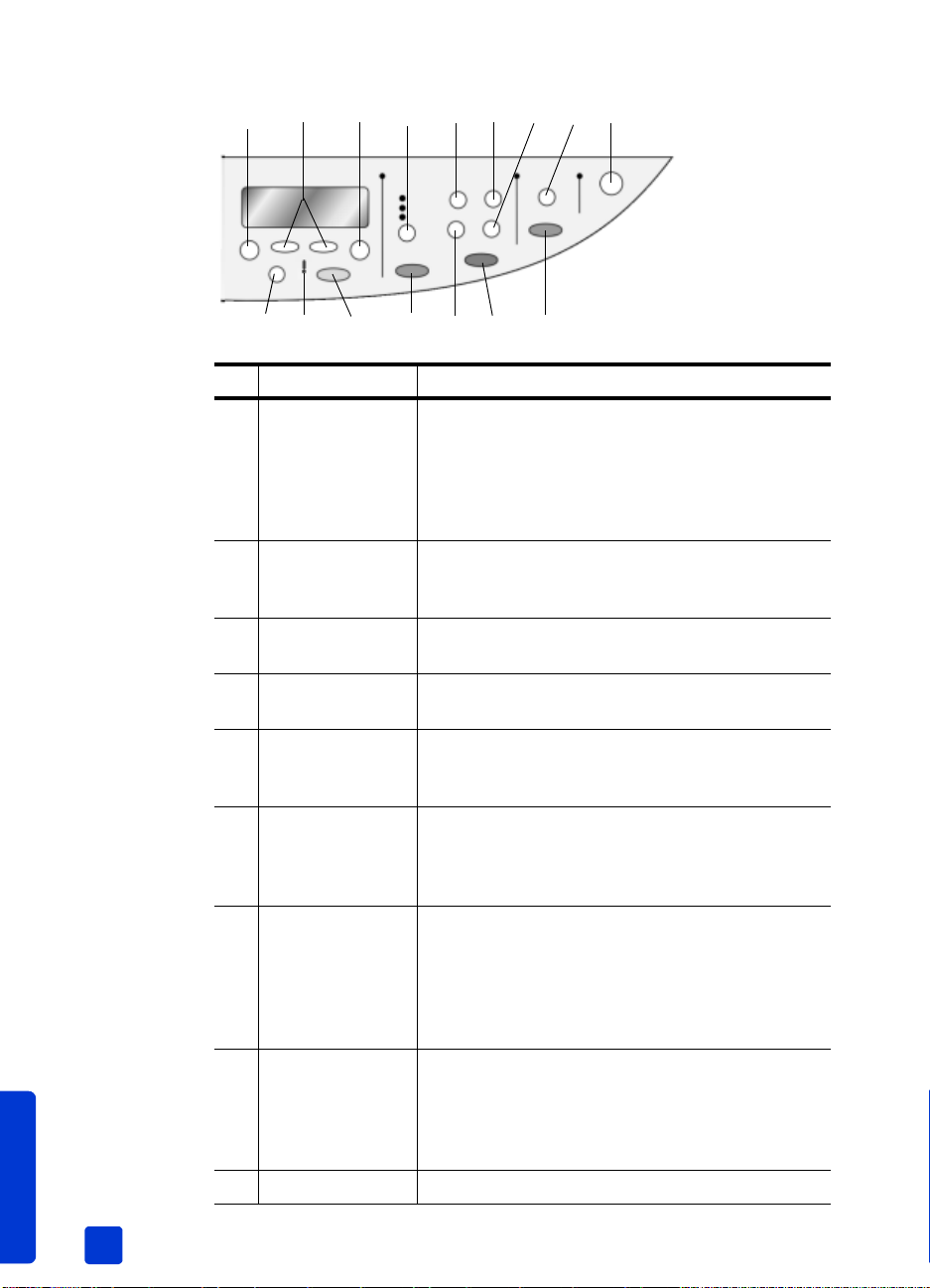
章 3
フロントパネルの右側
1310 14 1511 12 17 18
23191620 21 25
22 2424
番号 機能 用途
10
メニュー シ ス テ ム設定す る と き に使用し ま す。 メ ニ ュー オ
プシ ョ ンには : [コピー ノ セッ ト アップ]、 [ファ
クス キノウ]、[プリント レポート ]、 [ タンシュク
バンゴ ウ ノ セッテイ]、 [ ファクス ノ ヒョウジュ
ン セッテイ]、 [ ファクス ノ コウドナ セッテイ]、
[ メンテナンス] があ り ます。
11
矢印ボ タ ン メ ニ ューの設定内容のス ク ロ ール、 設定値のオプ
ションのスクロール、 あるいは、 文字見出し を消
去するのに前後に移動す る のに使用し ま す。
12 Enter
表示 さ れて い る設定を 選択 ま たは保存する と きに
使用し ま す。
13
品質 コピーの品質を <高画質>、 < き れい>、 または
<はやい> か ら 選択する と き に使用し ま す。
14
用紙タ イ プ ( コ ピ ーの場合のみ ) 用紙 タ イ プを 設定す る と き に
使用し ま す。 用紙 トレーは普通紙 と特殊用紙をサ
ポー ト し ます
15
縮小 / 拡大 トレイに入れた用紙に指定サ イ ズで画像 を 出力す
るために縮小、 拡大する のに使用 し ます。 原稿は
コピー ガラ ス板あるいは自動ドキュ メ ン ト フ ィ ー
ダ (ADF) から給紙 されます。
16
特殊機能 トレイに入れた用紙に指定サイ ズで画像を縮小、
拡大し て出力す る ためのオプシ ョ ン を選択す るの
に使用し ます。 オプシ ョ ンは [ ツウシ ョウ]、
[ リョウメンコピー]、 [ページ ニ ア ワ セル]、 [ガ
ゾ ウ サイズ]、 [ポスタ]、 [1 マイ 2 p]、 [ ヨハク
シフ ト ] です。
17
スキ ャ ンの送信先 画像がスキ ャン対象 となるソフ トウェ ア プログ ラ
クイック スタート
ムの一覧にア ク セ ス す る の に使用 し ます。 この機
能を 使用す るにあ た って、 必ず PC の HP Officejet
ソフトウェ アで [スキャンの送信先] リストを設
定して く ださ い。
18
電源 HP Officejet の電源 をオン / オフにし ます。
12
hp officejet 6150 all-in-one
Page 21
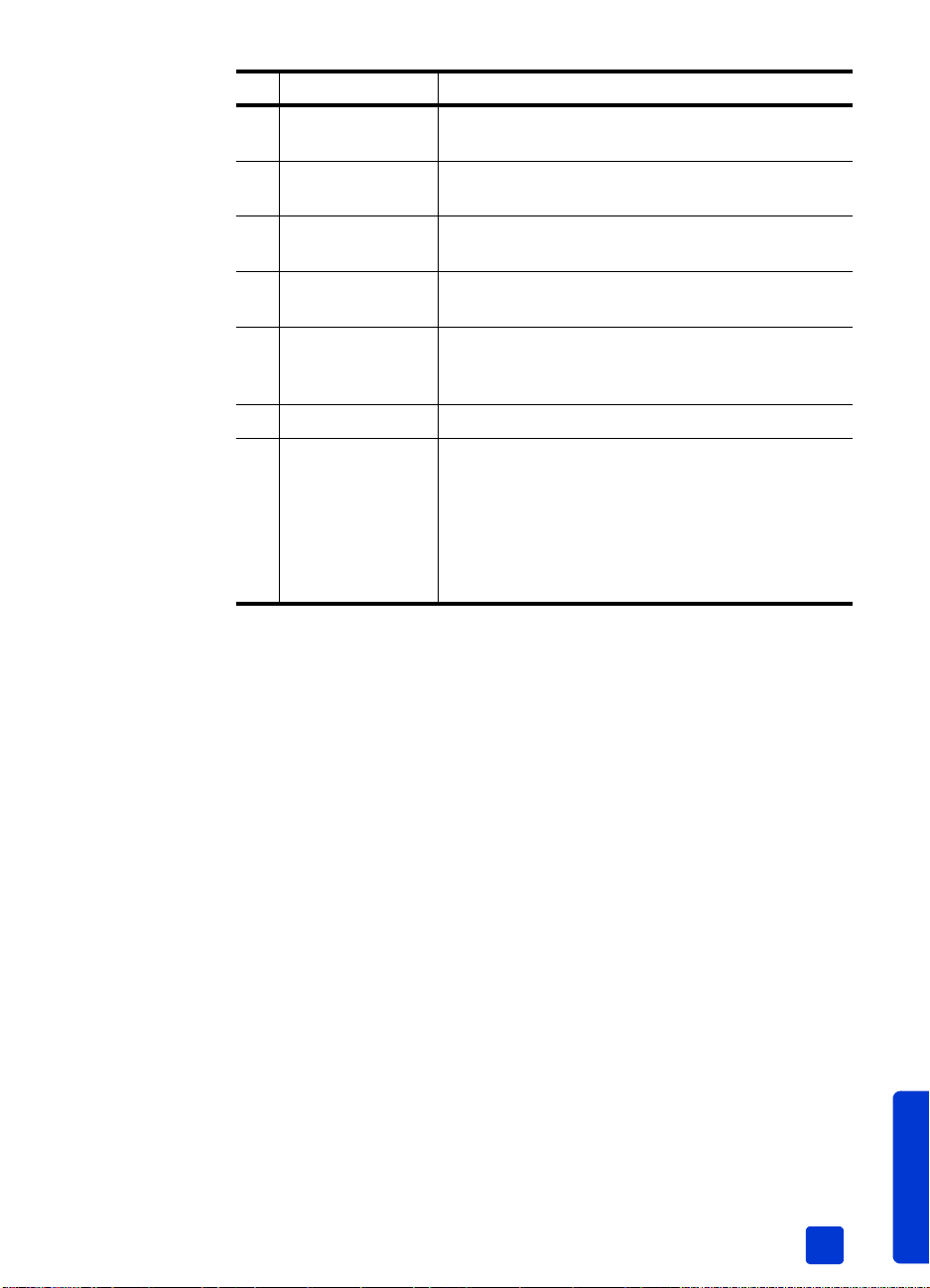
クイック スタート
番号 機能 用途
19
ウスク / コク <ウ ス ク / コ ク >を 使用 し て コ ピーやフ ァ ク ス の
濃度を 調節 します。
20
要注意 感嘆符マー ク の黄色の LED は、 装置に なん ら かの
問題が発生 しているこ とを示しています。
21
キャンセル ジョブの停止、メニューの終了、ボタンの設定の
終了を 行う ときに使用します。
22
START コピー - モ
モノクロのコピーを開始する と きに使用 します。
ノクロ
23
コピー枚数 コピー枚数を 変更す る と き に使用 し ま す。 こ のボ
タンと矢印キーあ る いはキーパ ッ ド を使用し て付
加的な コ ピーを作成する こ と も でき ます。
24
START FAX - カラー カラー コピーを開始する と きに使用し ます。
25
START スキ ャ ン ガラス板から、 <スキャンの送信先>で指定され
た送 り 先に原稿を ス キ ャ ンする と き に使用 し ます。
HP Officejet ソフ トウェ アがイ ンス ト ールさ れてい
る場合に、 <スキ ャ ンの送信先> の送 り 先 を変更
していない場合は、 画像は HP フォ ト イメージン
グ ギ ャラ リ (Windows またはマッ キン ト ッ シュ コ
ンピュータ ) にスキャ ン されます。
リファレンス ガイ ド
クイック スタート
13
Page 22
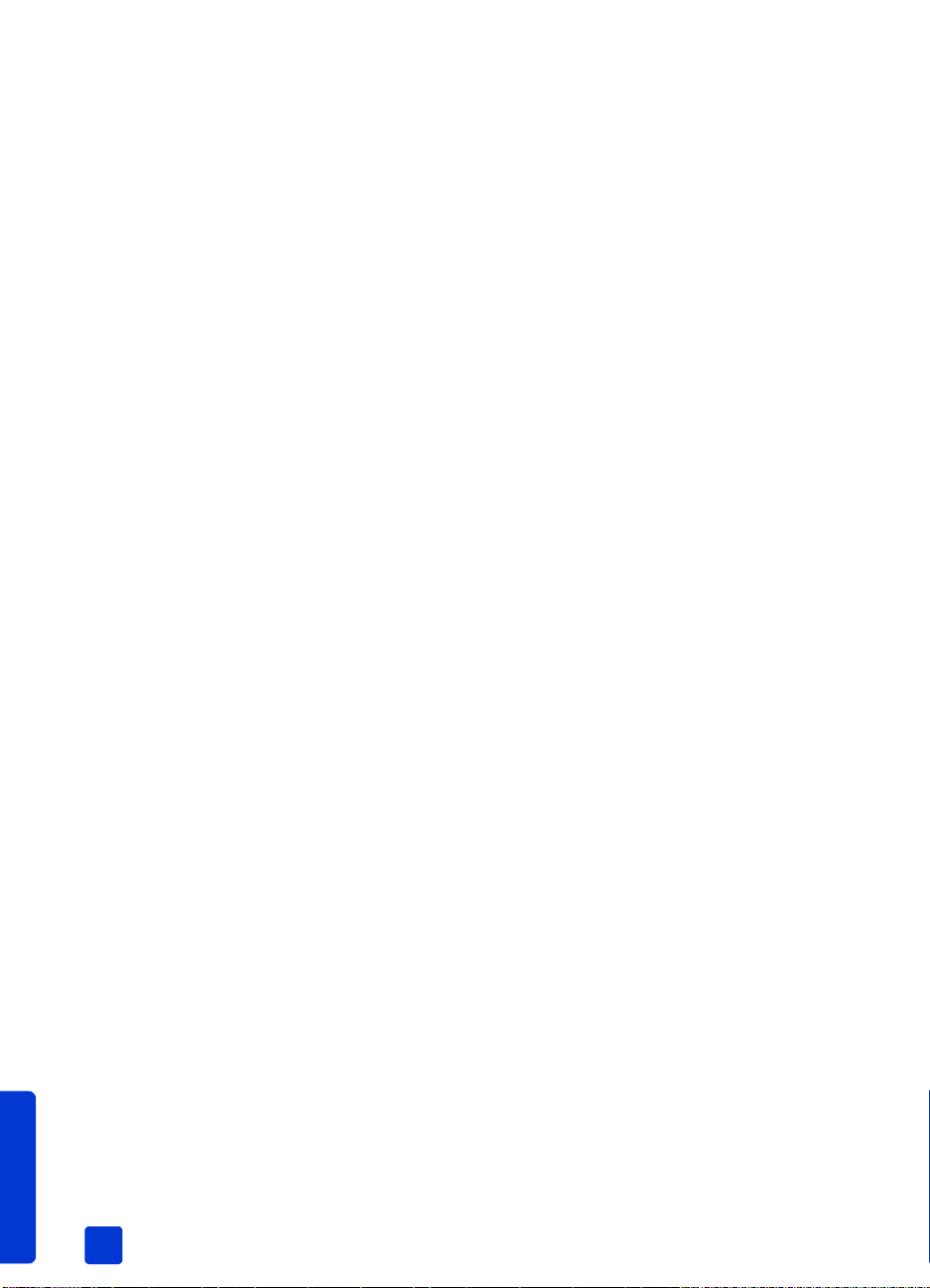
章 3
コンピュータからの hp officejet の使用
セッ トアップ手順ポス ターに従って、 HP Officejet 用ソフ ト ウ ェ アをコン
ピュータにインストールしていれば、HP デ ィ レクタを使用して HP Officejet
のすべての標準機能 と 追加の高度な機能にア ク セス す る こ と がで き ます。
hp フォト イメージング ディレクタを参照
HP デ ィ レクタはデスク トップ ショートカットから利用でき ます。
Windows ユーザーの場合
1 以下のど ち らかの操作を実行 します。
– デス ク ト ッ プで [hp デ ィ レクタ] アイ コンをダブルク リ ッ ク しま
す。
– Windows のタス クバーで、 [スタート] ボタンを ク リ ッ ク して、 [プ
ログラム] または [すべ てのプ ロ グ ラ ム] (XP の場合) をポイ ン ト
し、 [Hewlett-Packard] をポ イン ト し てから [HP Officejet 6100
series] をポイ ン ト し、 [HP フォ ト イメージング デ ィ レクタ] をク
リックします。
2 [デバ イ ス 選択] ボッ クスでク リ ック し、 インス トール済みの HP デバ
イスのリ スト を表示します。
3 [hp officejet 6100 series] を選択 し ます。
デ ィ レ ク タ では、 選択 し たデバ イ スに対 して適切なボ タン のみが表示 さ
れます。
クイック スタート
14
hp officejet 6150 all-in-one
Page 23
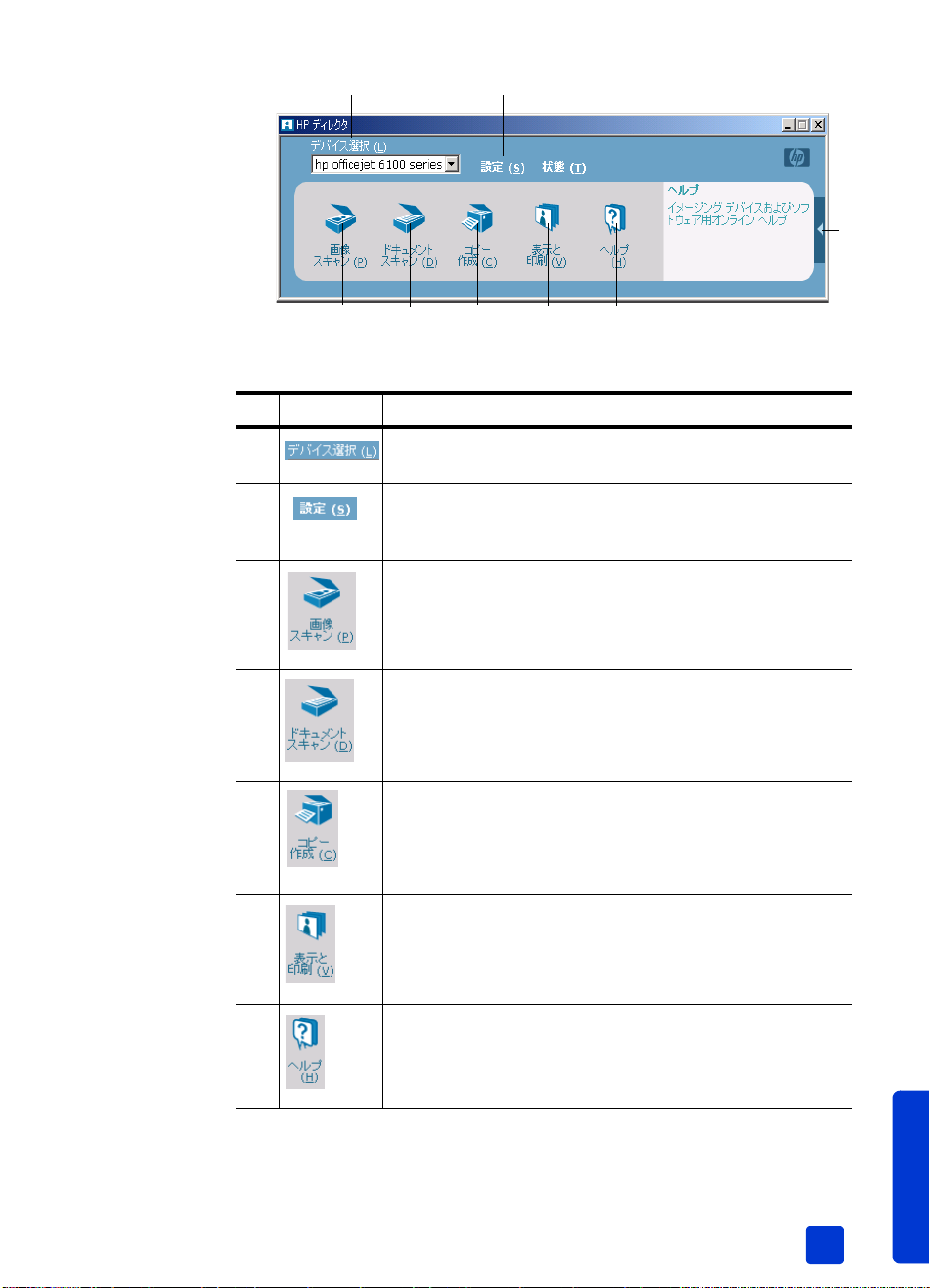
クイック スタート
21
8
3
Windows hp フォ ト イメージング ディレクタ
456
番号 機能 用途
1
使用する 製品を イ ン ス ト ール済みの HP 製品の リ ス ト か
ら選択す る には、 こ の機能 を使用 し ます。
2
印刷、 ス キ ャ ン または コ ピ ーな ど の、 HP デバ イ ス のさ ま
ざ ま な設定 を 確認 ま たは変更する には、 こ の機能を使用
します。
3
4
画像をスキャンし、 HP ギ ャ ラ リ に表示 し ます。
文字をスキャンし、 選択した送 り 先のテキ ス ト 編集 ソフ
トウェ ア に表示 し ま す。
5
[コピー] ダイアログ ボッ クスを表示します。 こ こでは、
コピー品質、コピー部数、 カ ラ ー、 サ イ ズ の選択お よび
コピーの開始を実行する こ とができ ます。
7
リファレンス ガイ ド
6
HP ギ ャ ラ リ を 表示 し ます。 こ こ では、 画像の表示や編
集、 HP フ ォ ト プ リ ン ト の使用、 フ ォ ト アルバムの作成
や印刷、 画像の電子 メール送信、および Web へのイ
メージのアップロードを行うことができます。
7
HP フォ ト イメージング ヘルプに ア ク セス で き ます。 ソ
フトウェアのヘルプおよび ト ラ ブルシ ュ ーテ ィ ングの情
報が用意 さ れてい ま す。
クイック スタート
15
Page 24

章 3
番号 機能 用途
8
この矢印を ク リ ッ ク する と 、 ヒ ン ト が表示さ れます。 ヒ
ントでは、ディ レクタの各オプシ ョ ンの説明が表示さ れ
ます。
Macintosh ユーザーの場合
! 次のいずれか を行います。
– OS 9 では、 デス ク ト ッ プ の [HP デ ィ レクタ] アイコンをダブルク
リックします。
– OS X では、 Dock の [HP デ ィ レクタ] アイコンをク リ ッ クします。
次の図は、 Macintosh の [HP デ ィ レクタ] か ら使用可能な機能のい く つか
を示 し てい ます。 特定の機能の概要説明について は、 凡例を参照して くださ
い。
2
1
Macintosh (OS9 と OS X) の hp フォト イメージング ディレクタ
番号 機能 用途
1
画像をスキャンし、HP フォト イメージング ギ ャラ リに表示しま
す。
2
使用する 製品を イ ン ス ト ール済みの HP 製品の リ ス ト か ら 選択す
るには、 このプルダウ ン リ ス ト を使用し ま す。
3
モノクロまたはカラーでコピーします。
5
3
4
6
4
プリンタ ユーテ ィ リティ を開きます。
クイック スタート
16
hp officejet 6150 all-in-one
Page 25
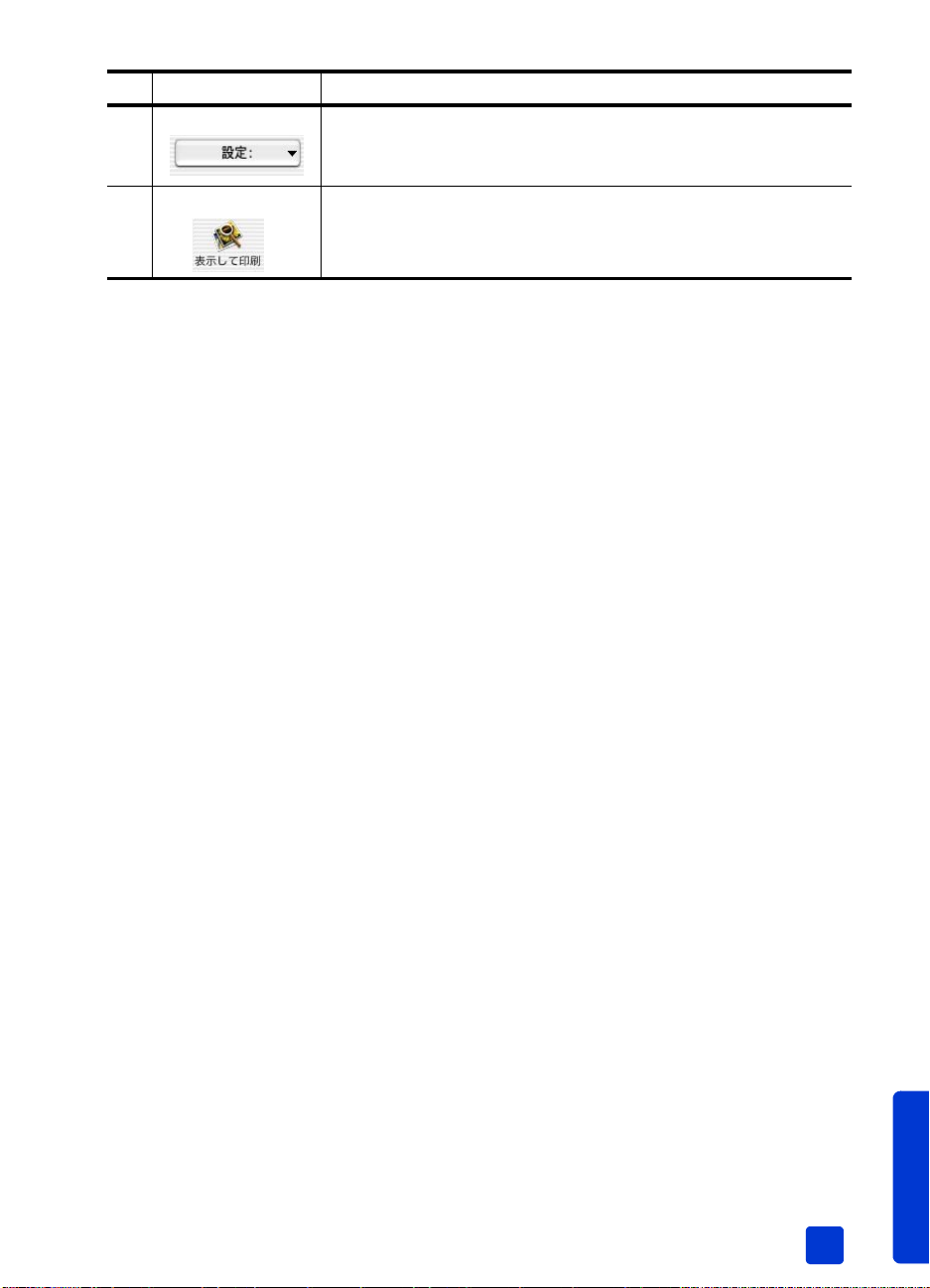
番号 機能 用途
5
デバイ ス の設定に ア ク セス し ます。
クイック スタート
6
HP フォ ト イメージング ギ ャ ラ リ を 表示 し ま す。 こ こ では、 画像
の表示や編集をする こ と がで き ます。
リファレンス ガイ ド
クイック スタート
17
Page 26
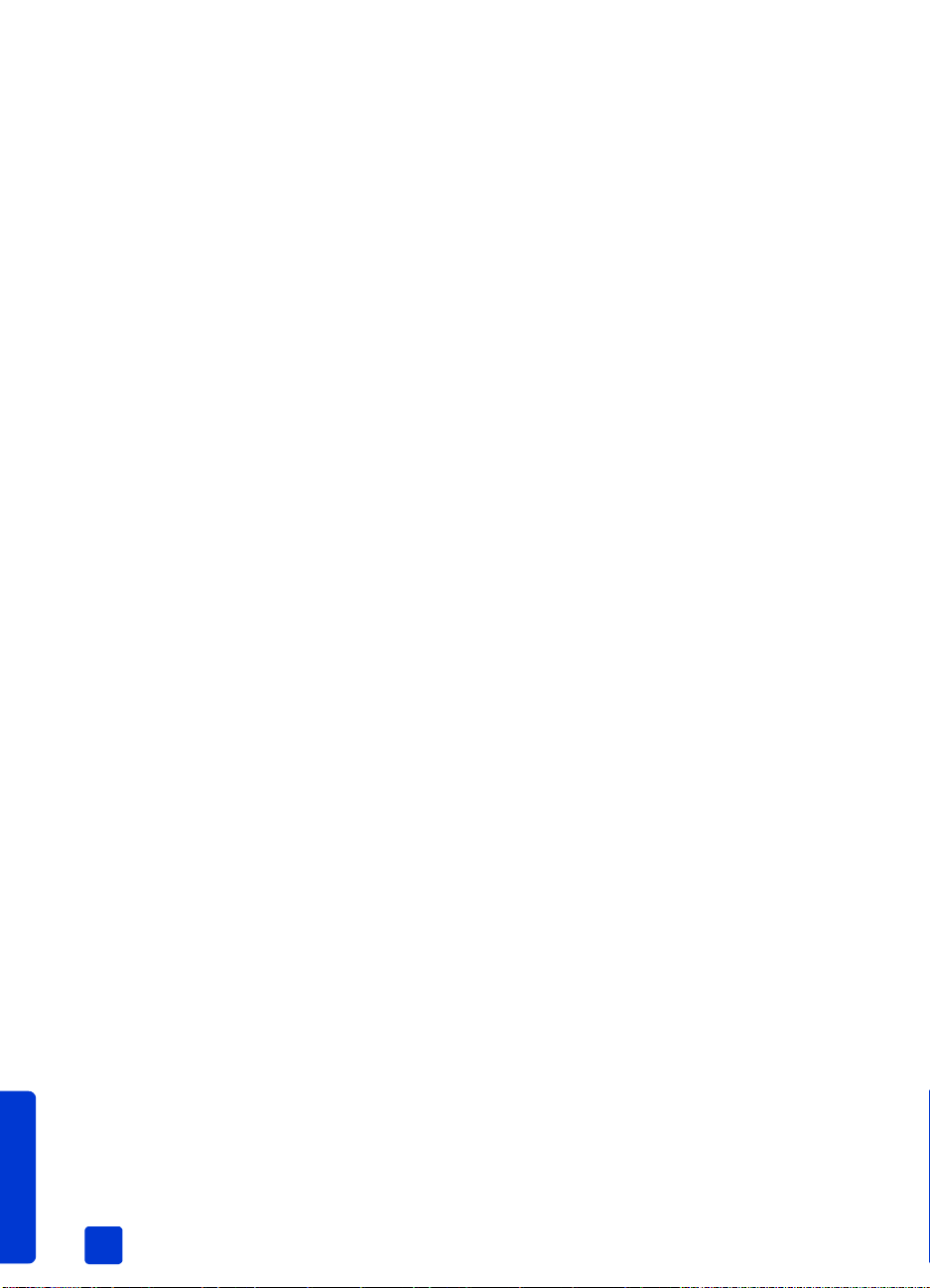
章 3
クイック スタート
18
hp officejet 6150 all-in-one
Page 27
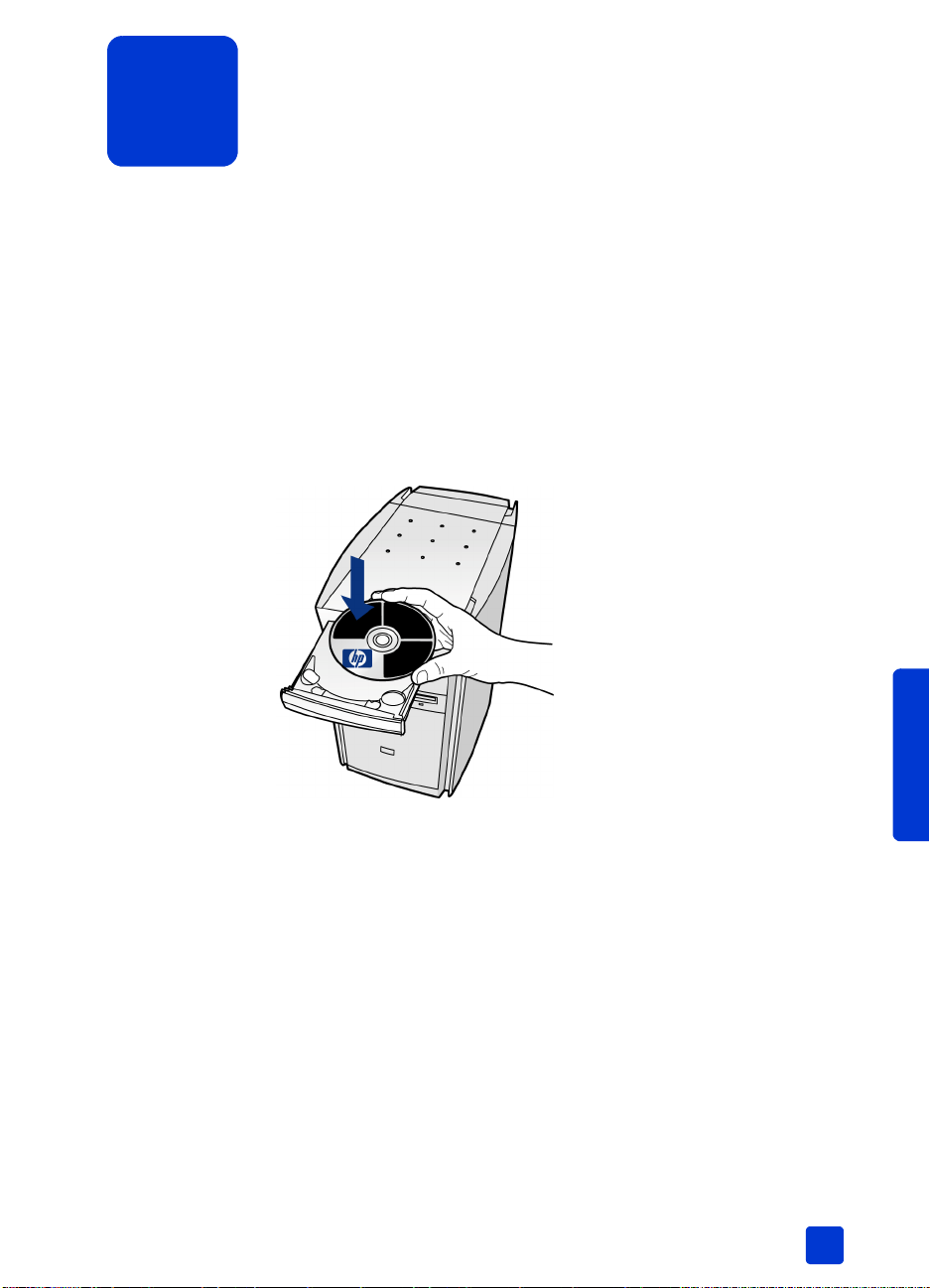
設定
4
all-in-one ユ ニッ ト をセットアップするには、 CD-ROM にある ソ フ ト ウ ェ ア
をインストールして、 ユ ニッ ト自体 をセ ッ ト ア ッ プする必要があ り ます。 次
の手順を順序どおりに行って く ださい。 USB ケーブルは、 指示が あ る ま で
接続しないで ください。 ソフ トウェ アを正し く イ ン ス ト ールで き な い可能性
があ り ます。 箱の梱包内容 と 、 シ ス テム要件を確認してください。
このセクシ ョ ンでは PC のセ ッ ト ア ッ プ方法について説明し ます。 Macintosh
の場合は、 40 ページの 「Mac のセ ッ ト ア ッ プ」 を参照 して ください。
PC のセ ッ ト ア ッ プ
1 Windows を起動し て CD-ROM を挿入します。
CD-ROM は自動的に起動 し、 フ ァ イ ル を コ ン ピ ュー タ に コ ピ ー し始め
ます。
設定
19
Page 28
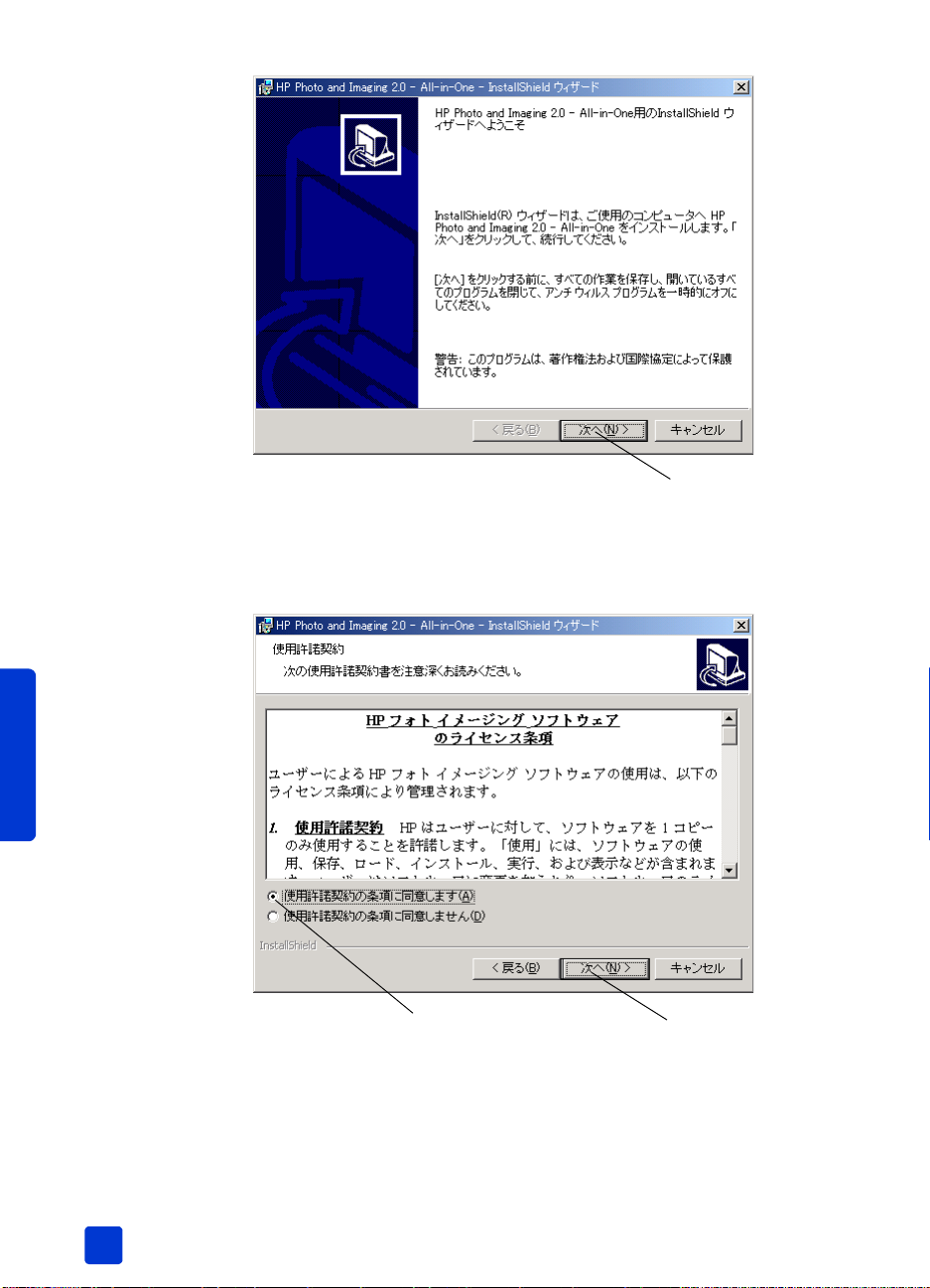
章 4
次へ
ご注意 : これは Windows XP の画面です。
2 [次へ] をクリ ックします。
HP フォ ト イメージング ソフ トウェ ア ラ イ セ ン ス を表示 し ます。
設定
20
次へ同意する
hp officejet 6150 all-in-one
Page 29
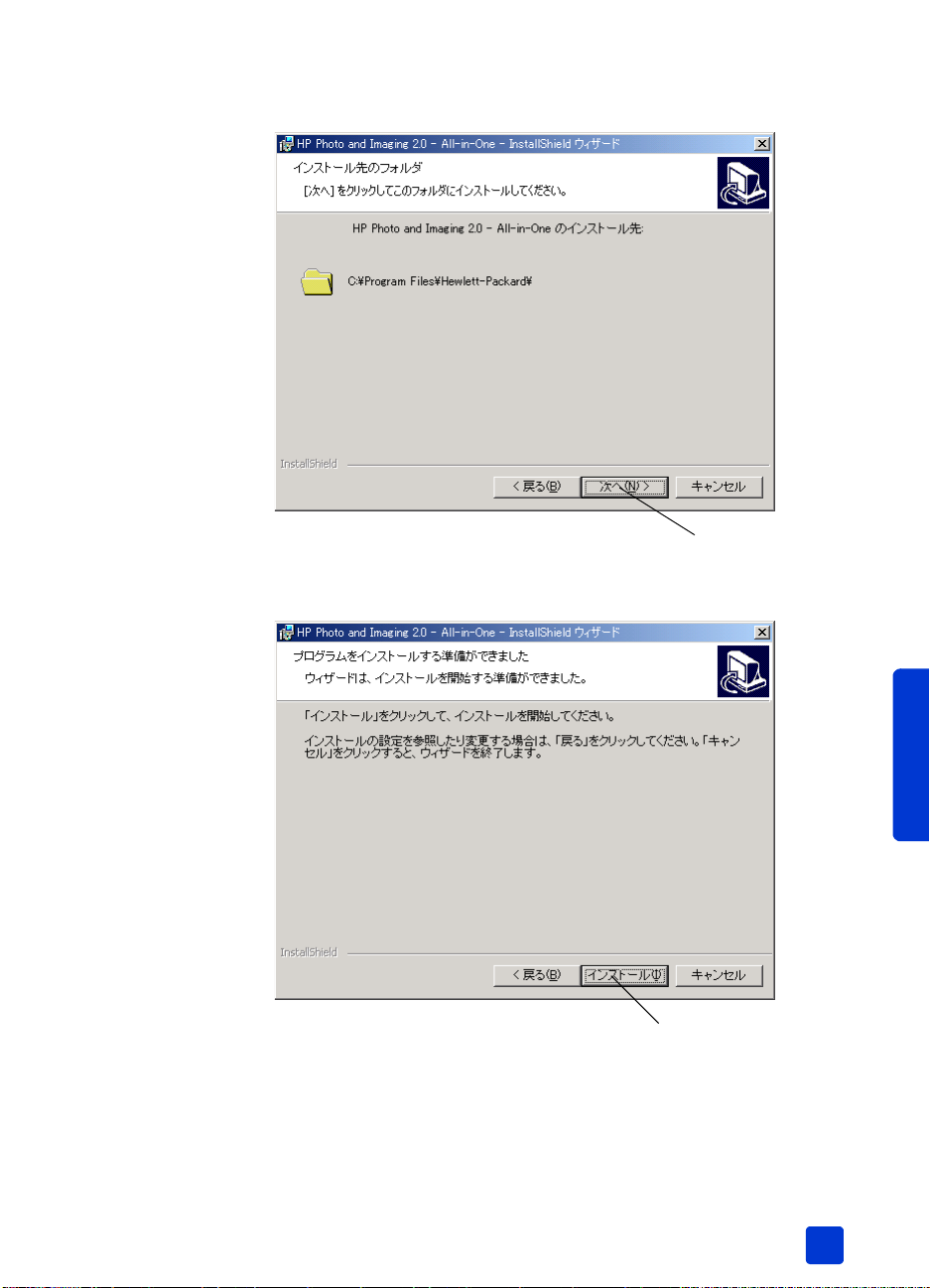
設定
3 条項を読み終わっ たら 、 [使用許諾契約の条項に同意し ます] をク リッ
クして、 [次へ] をク リ ックします。
次へ
4 [次へ] をクリ ックして、 デフォルトのフォルダにインストールします。
リファレンス ガイ ド
設定
インス トール
21
Page 30
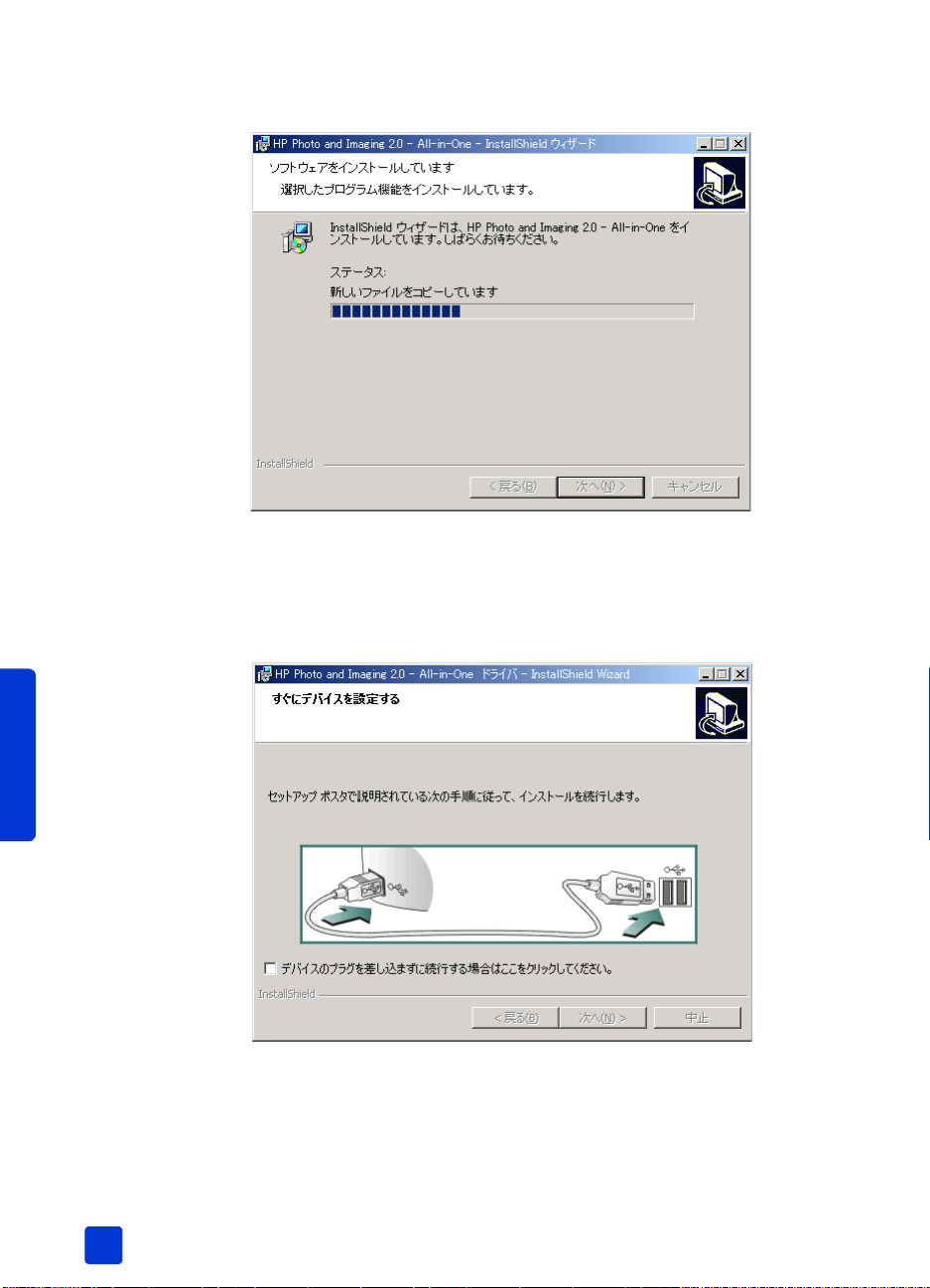
章 4
5 [インス トール] をクリ ックします。
ソフトウェ アの イ ン ス ト ールが始まります。
ご注意 : ソフト ウェアのイ ン ス ト ールには、 おおよ そ 20 分から 30 分
かか り ます。
ソフトウェ アの イ ン ス ト ールが完了したら、 デバイスのセッ ト アップ
ウ ィ ザードが表示されます。
設定
22
6 次のセ ク シ ョ ン 「設備のセ ッ ト ア ッ プ」 の説明に従 って、 設備をセッ ト
アップ、 電源をオンに し ます。
hp officejet 6150 all-in-one
Page 31

設備のセ ッ ト ア ッ プ
1 フ ィ ーダ トレイ エク ステンショ ンを取 り付けます。
ヒント : フ ィ ーダ トレイ エクステンショ ンを装置の上部にス
ライドさせてください。 グレーのタブ を黒いス ロ ッ ト にマッチ
してください。
2 両面印刷のア ク セ サ リ が あ る 場合、 次の手順に従 ってア クセサ リ を取 り
付け ま す :
a. サイ ドパネルを外します。
設定
リファレンス ガイ ド
設定
b. 自動両面印刷ア ク セサ リ を装着 します。
23
Page 32
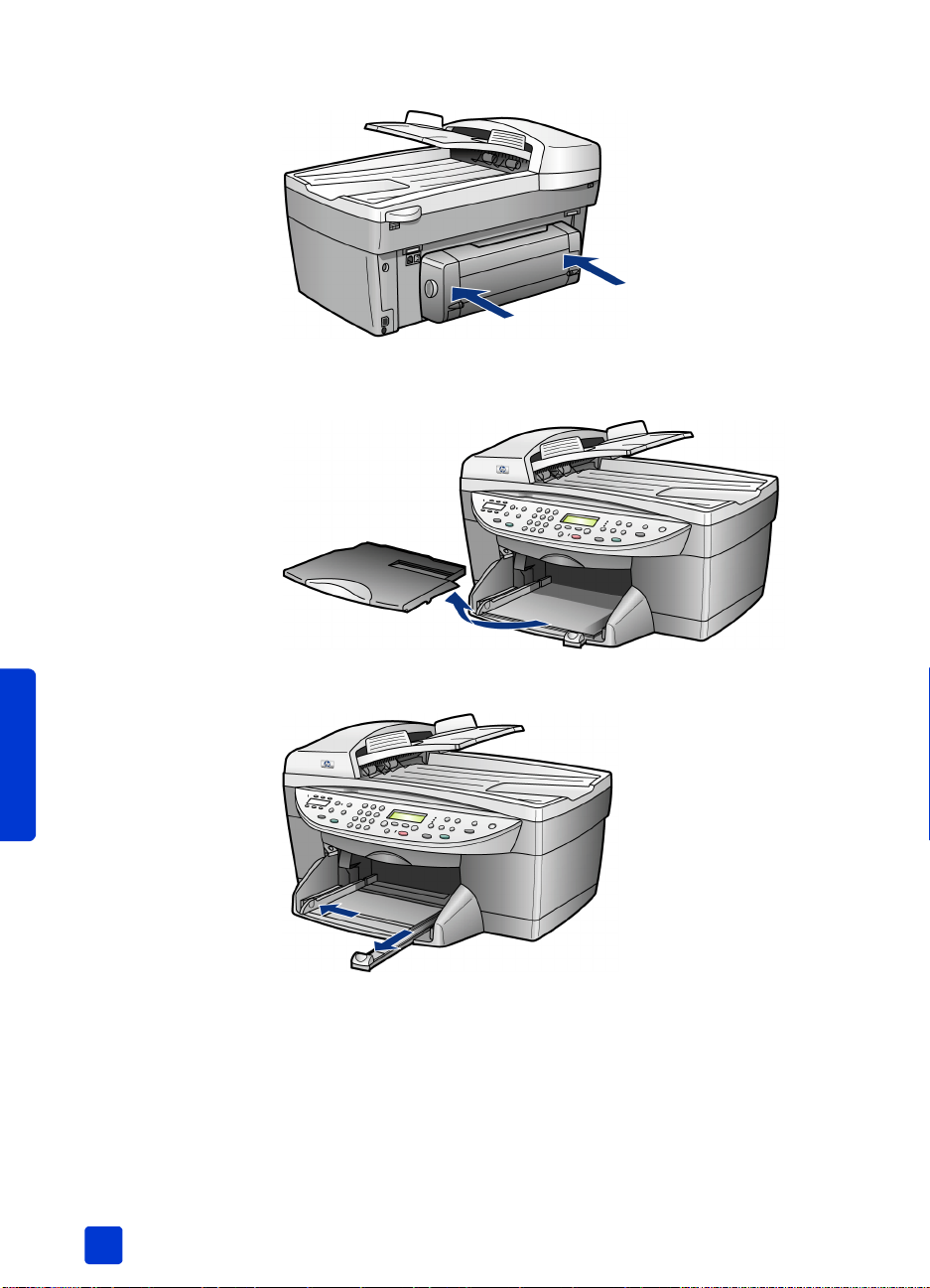
章 4
c. アクセサリが完全に固定されるまで奥に押し込みます。
3 次の手順に従って、 排紙 トレイを外し、 用紙をセ ッ ト し ます。
a. トレイを取 り 外 します。
設定
24
b. 用紙ガイ ドを引き出し ます。
hp officejet 6150 all-in-one
Page 33

c. 用紙をセ ッ ト し ます。
ヒント : 調整ページ を印刷す る ために白い普通紙 をセ ッ ト し
ます。
d. 用紙ガイ ド を用紙にあわせて、 ゆ っくり押し込みます。
設定
リファレンス ガイ ド
設定
e. 排紙 トレイを交換して、 エク ステンショ ンを引っ張 り出します。
25
Page 34

章 4
4 電話コー ド を接続します。
壁ジャ ックに
電話に
5 電源コー ド を接続します。
設定
26
6 USB ケーブルを接続します。
ご注意 : USB ケーブルを接続する前に、 22 ページの USB を 繋 ぐ段階 ま
でインス ト ールが進 んでい る こ と を確認 してください。 完了 していない
場合は、 すべてのソ フ ト ウ ェ ア機能に ア ク セ スで き ない可能性が あ り ま
す。
hp officejet 6150 all-in-one
Page 35

7 HP Officejet の電源 をオンに し ます。
設定
リファレンス ガイ ド
設定
27
Page 36

章 4
プリント カート リ ッ ジの挿入と調整
ご注意 : ユニッ ト内の梱包材が、 すべて取 り 除かれてい る こ と を 確認
します。
1 プリント キャ リ ッジのドアをラ ッチが留まるまで持ち上げ ます。 プリ
ント キャ リ ッジが中央に移動す る ま で待ち ます。 青 とグレーのラッチ
を上げ ます。
設定
2 プリント カー ト リ ッ ジ か ら 明 る いピ ン ク 色のテープを剥がします。 金
色の電気接点に触った り、 テープを貼 り付け直した りしないでくださ
い。
28
hp officejet 6150 all-in-one
Page 37

設定
3 プリントカート リッジのラッチを開きます。 モノクロ プリント カー ト
リッジを、 ラベルを上にして持ちます。 カー ト リ ッ ジ を右側(グレーの
ラッチ) のプ リ ン ト キャ リ ッジにスラ イド させて取 り付けます。
モノクロ ラベル (56)
4 カラー プリント カー ト リ ッ ジ を、 ラベルを上にして持ちます。 カー ト
リファレンス ガイ ド
リッジを左側(青) のプ リ ン ト キャ リ ッジにスラ イド させて取 り付け
ます。
カラー ラベル (57)
設定
29
Page 38

章 4
5 グレーのラッチの端を手前に引いて止まるまで押し、 それから手を離し
ます。 ラ ッ チが下側のタブに留ま って い る こ と を確認 して ください。 青
いラ ッチも同様にします。
6 両方のラ ッチが所定の位置に固定されている こ と を確認して ください。
プリント キャ リ ッジのドアを閉 じ てください。
設定
30
7 フロン トパネルの < Enter > ボタンを押し、 調整 を 開始 し ます。。 一
ページが印刷さ れ た ら 、 調整は完了 しました。
hp officejet 6150 all-in-one
Page 39

ソフトウェアのセットアップを終了する
ご使用のオペレーテ ィ ング システムの説明について は、 次に示し ま す。
windows Me/2000/XP の場合
次の画面は自動的に表示 し ます。
設定
1 [次へ] をクリ ックします。
OK
次へ
設定
完了
リファレンス ガイ ド
31
Page 40

章 4
windows 98 の場合
2 緑で OK とチェ ッ ク マー ク が表示 さ れる と 、 [完了] をクリ ックしてく
ださい。 いくつかの追加ソフトウェ アが、 コ ン ピ ュー タに コ ピーさ れま
す。 し か し 、 赤い “X” が表示 さ れる 場合は、 readme ファイルの手順
に従って く ださい。 続いて Windows Me/2000 ではページ 34 のシス
テムの再起動 と な り ま す。
ご注意 : Windows XP では再起動せずにページ 35 へ と 進み ます。 ただ
し、 コ ンピ ュータに よっては先に再起動を 促すメ ッセージが表示される
場合があ り ますが、 本章の最後にあ る 「登録」 セクショ ンの説明が表示
されるまでは、 再起動 し な いで く だ さ い。
Windows 98 に次の画面が表示 さ れます。
設定
32
次へ
1 [次へ] をクリ ックします。
ドライバ
の選択
次へ
hp officejet 6150 all-in-one
Page 41

設定
2 「使用中のデバ イ スに最適な ド ラ イ ブ を検索する (推奨)」 を選択 し て 、
[次へ] をク リッ クします。
CD-ROM
の選択
次へ
3 CD-ROM ドライブ チ ェ ックボックスだけを選択して、[次へ] をク リ ッ
クします。
リファレンス ガイ ド
設定
次へ
33
Page 42

章 4
4 [次へ] をクリ ックします。
完了
5 [完了] をクリ ックします。
いくつかの追加 ソフ ト ウェ アが、 コ ン ピ ュー タに コ ピーさ れます。
次の画面が表示 され る と 、 [再起動] をク リックします。 再起動後にイ
ンス トールは続行 されます。
設定
34
再起動
注意! 再起動す る と き 、 CD-ROM をコンピュータから取 り出
さないでください。 CD-ROM を取 り出すと、 インストールが正
常に終了 しなく なり ます。
hp officejet 6150 all-in-one
Page 43

設定
HP イメージング デ ィ レクタへのシ ョ ー ト カ ッ ト がデス ク ト ッ プ上に表
示され、 hp psc のア イ コ ンが画面右下のタ スク バーに 追加 されます。
HP Director ショートカット
hp psc
アイコン
続いて フ ァ ク スのセ ッ ト ア ッ プが続きます。
ファクスのセッ トアップは 「キャンセル」 してもインストール後に HP デ ィ
レクターから行う ことができます。ファクスセットアップを 「キャンセル」
した場合は登録に移り ます。 ファ クスセッ ト アップを行う場合は、 ページ
37 からの説明に従って行います。
リファレンス ガイ ド
設定
35
Page 44

章 4
登録
登録
1 [登録] を ク リ ッ ク する と 、 オ ン ラ イ ン登録に進み ます。
HP は製品のオ ン ラ イ ン登録をお勧め し ます。 製品 を 登録す る と 、 HP の
最新ニュースやキャ ンペーン情報、 サポー ト 情報な ど を受け取ることが
できます。
設定
36
ご注意 : Windows プロ グラム メニューを使えば、製品をいつでも登録
できます。
これでソ フ ト ウ ェアの イ ン ス ト ールが完了します。 CD-ROM をコンピュータ
から取 り出してください。
hp officejet 6150 all-in-one
Page 45

フ ァ ク ス を セ ッ ト ア ッ プ し て、 製品ツ アーを実行する
画面の指示に従って、 自分の名前、 電話番号やその他の重要な設定を入力し
ます。
詳細はリファレンス ガイ ドを参照してく ださい。 新しい hp officejet につい
て知 り たい と き は製品ツアーを 実行 して ください。
次へ
設定
1 [次へ] をクリ ックします。 [名前]画面が表示 し ます。
次へ
2 お名前や会社の名前を入力して、 [次へ] をク リックします。
外線画面が表示 さ れ ま す。
名前
設定
会社名
リファレンス ガイ ド
37
Page 46

章 4
1 つ選択
する
次へ
3 外線番号が必要な 場合や、 複数接続が可能な デバ イ ス に all-in-one を 接
続する 場合には、 [はい] を選択し ま す。 それ以外の場合は、 [いいえ]
を選択し ます。 それか ら [次へ] をクリ ックします。
設定
ファクスおよび
電話番号
次へ
4 ファクスと電話番号を 入力し ます。 それか ら [次へ] をクリ ックしま
す。
38
hp officejet 6150 all-in-one
Page 47

設定
1 つ選択
する
次へ
5 留守番電話またはボイ スメ ールをフ ァク ス回線に使用す る 場合は、 [は
い] を選択し て、 [次へ] をク リックします。 使用 し ない場合は [いい
え] を選択し て、 [次へ] をク リックします。
6 テス ト ページ を 印刷す る 場合は、 [テス ト ページの印刷] をク リックし
リファレンス ガイ ド
テス トページ
の印刷
設定
次へ
て、 [次へ] をクリックします。これは、ソフトウェアが正常にインス
トールされたかを検証します。 テ ス ト ページ を 印刷し ない場合は、 [次
へ] をク リッ クするだけです。
39
Page 48

章 4
設定情報を
表示
完了
7 セ ッ ト ア ッ プ情報を 表示す るには、 [設定情報 を 表示] ボタ ンをク リ ッ
クして、 [完了] をク リ ックします。 入力したすべてのセ ッ ト ア ップ情
報を示すテキ ス ト フ ァ イ ルが表示 さ れ ま す。 これ ら の情報を表示 し な
い場合は、 [完了] をクリ ックするだけです。
登録ページが表示さ れ ま す。 詳 しくは、36 ページの 「登録」 を参照 し
てください。
設定
Mac のセッ ト ア ッ プ
1 CD-ROM を挿入 します。
hp 2100-2200-6100 series ア イ コ ンがデ ス ク ト ッ プに表示 さ れ ま す。
40
hp officejet 6150 all-in-one
Page 49

2 デス ク ト ッ プで hp アイコンをダブルク リ ッ ク します。 インス トーラ
ウ ィ ンドウを開 きます。
設定
3 [hp all-in-one installer] アイコンをダブルク リ ッ ク します。 [認証]
4 名前とパスワード またはフレーズを入力して、 [OK] をク リ ックしま
リファレンス ガイ ド
ダイアログ ボッ クスが表示されます。
す。
hp all-in-one installer
アイ コン
OK
設定
41
Page 50

章 4
続ける
5 [officejet 6100 series] を選択して、 [続ける] をクリ ックします。
設定
42
同意
6 ライセンス同意書を 読み、 [同意] をク リックして、 先に進みます。
起動中のすべてのプロ グ ラ ムを閉 じ るよう 、 警告が表示 さ れます。
続ける
7 [続ける] をクリ ックします。 ほかのプ ロ グ ラ ムはすべて終了 します。
(<キ ャ ンセル> ボ タ ン を押す と 、 フ ァ イ ルを何もインストールせずに
インス トールを中止します。)
インス トールが始 まります。
hp officejet 6150 all-in-one
Page 51

インス トールが完了 したら、 次の画面が表示さ れます。
続ける
8 [続ける] をクリ ックして、 ソフ トウェ アを構成します。
設定
続行
9 デフォ ル ト の用紙サ イ ズ を選択 し て、 [続行] をク リックします。 hp all-
in-one 設定ア シ ス ト の 1 ページ目が表示 さ れます。 [次へ] をク リッ ク
する前に、 ステ ッ プ 10 の手順が完了 しているこ とを確認します。
設定
リファレンス ガイ ド
43
Page 52

章 4
次へ
10 6100 の電源をオンにし、 USB ケーブルを使って コ ン ピ ュ ータ に接続し
ます。
設定
44
11 設定アシ ス ト の 1 ページ目で、 [次へ] をク リ ックします。
hp officejet 6150 all-in-one
Page 53

次へ
12 OfficeJet 6100 Series を選択し て、 [次へ] をク リックします。
ご注意 : 6100 が一覧に表示 さ れな か った場合、 プラ グが繋がれて、 ス
イッチがオンになっており、 コンピュータに接続 されているかを確認し
てください。 それから [USB を再度チ ェ ックします。] をクリ ックしま
す。 6100 が一覧に表示 さ れる 場合、 それを選択し て [次へ] をク リッ
クします。
設定
リファレンス ガイ ド
設定
名前
電話番号
次へ
45
Page 54

章 4
13 3 ページから 7 ページ まで、 必要情報 を 入力し て、 [次へ] をクリ ック
します。
次へ
a. ページ 4 を完了したら、 [次へ] をク リックします。
設定
46
次へ
hp officejet 6150 all-in-one
Page 55

b. ページ 5 を完了 したら、 [次へ] をク リックします。
次へ
c. ページ 6 を完了 したら、 [次へ] をク リッ クします。
設定
リファレンス ガイ ド
設定
次へ
47
Page 56

章 4
d. ページ 7 を完了したら、 [次へ] をク リックします。
完了
14 ページ 8 の [完了] をク リックします。
設定
48
終了
15 [終了] をクリ ックします。 hp officejet 6100 series ツ アーが表示さ れま
す。
hp officejet 6150 all-in-one
Page 57

設定
16 新しい hp officejet について 知 り た い と き は製品 ツ アーを実行 して くだ
さい。
17 23 ページの 「設備のセ ッ ト ア ッ プ」 の手順に従って、 6150 のセ ッ ト
アップを完了します。
リファレンス ガイ ド
設定
49
Page 58

章 4
設定
50
hp officejet 6150 all-in-one
Page 59

5
原稿お よび用紙のセ ッ ト
ガラス板あるいは自動ドキュ メ ン ト フ ィ ーダにセ ッ ト し た原稿からコピー
を作成する こ と がで き ます。 ま た、 さ ま ざ まな種類や重 さ、 サイ ズの用紙、
OHP フ ィ ル ム に印刷し た り 、 コ ピー し た り す る こ と も 可能です。 ただ し 、
用紙を 正 し く 選択する こ と と 、 用紙が正 しくセットされ、破損し ていないの
を確認する こ と が重要です。
本章では、 以下の方法について説明し ます :
• 原稿のセ ッ ト
• 用紙のセ ッ ト
• はがき のセ ッ ト
• 封筒のセ ッ ト
• カー ドのセッ ト
• フ ォ ト 用紙のセ ッ ト
• ほかの種類の用紙のセ ッ ト
• 用紙タ イ プの設定
• 用紙のサイ ズの設定
原稿のセ ッ ト
HP Officejet には、 原稿 をセ ッ ト する 2 つの方法が あ り ます。
• コピー ガラス板に原稿をセッ トする
• 自動ド キ ュ メ ン ト フィーダに原稿をセットする
コピー ガラス板に原稿をセッ ト する
原稿のコ ピーやファ ク スやスキャンを行う ときは、 コピー ガラ ス板に原稿
をセッ ト し ます。
1 カバーを上げ、 原稿 の辺をガラ ス板の右辺 と 下辺に合わせて、 表を下に
ご注意 : コピー ガラスおよびカバーの裏側が汚れてい る と 、 [ガ ゾ ウ
サイズ] や [ポス タ] といった <特殊機能> オプシ ョ ンの多 く は正し
く動作しません。 詳 しくは、「コ ピー ガラス板のク リーニング」 および
142 ページの 「カバー の裏側のク リ ーニン グ」 の項を参照 して くださ
い。
してガラスの右下隅に乗せます。
コ ピー機能を 使用す る際は原稿を右下隅に乗せる こ と が重要となりま
す。
ヒント : OHP フ ィ ルムか ら コ ピーする 場合 (つま り 原稿が透
明フ ィ ルム に印刷されてい る場合) は、 OHP フ ィ ルムの上に
白紙の用紙を重ねてください。
セッ ト
51
Page 60

章 5
2 カバーを閉じ ます。
自動 ド キュ メ ン ト フィーダに原稿をセットする
次の種類の用紙を 使用す る と き は、 最大 35 枚まで自動で原稿を送ることが
でき る自動ド キュメ ン ト フ ィ ーダ (ADF) が HP Officejet にあ り ます。
• 普通紙
60 g/m2 (16 ポン ド ) ~ 90 g/m2 (24 ポン ド ) 縦目用紙のみ
• 特殊用紙
– プレ ミ アム イン ク ジェ ット専用紙
– インクジェ ット用上質普通紙(両面)
一シー ト のみ :
• Real Estate 用紙
原稿の上端
ADF からスキャ ン、 コ ピー、 またはフ ァ クスする
1 印刷面を上にし て、 すべての原稿を ADF にセ ッ ト し ます。
2 横方向の用紙ガイ ドを原稿のサ イ ズ に会わせて 調整 します。
原稿はセ ッ ト さ れた と い う メッセージがディ スプレ イに表示されます。
セッ ト
52
hp officejet 6150 all-in-one
Page 61

用紙のセ ッ ト
ここでは、 白紙のセ ッ ト の基本手順について説明し ます。 特定の種類の用紙
(OHP フ ィ ルム、 封筒) をセ ッ ト する場合については、 それぞれ念頭に置い
てお く べき点が あ り ま す。 こ こ に示す手順に目を 通 し た後、 58 ペー ジの
「ほかの種類の用紙のセ ッ ト 」 と 56 ページの 「封筒のセ ッ ト 」 を参照 して く
ださい。
最高の印刷結果 を得 るには、 用紙タイプや用紙サ イ ズ を変更す る たびに用紙
設定を 調整 してく ださい。 詳 しくは、55 ペー ジの 「用紙 タ イ プの設定」 を
参照して ください。
用紙 ト レ イ を セ ッ ト する には
1 排紙 トレイを取 り 外し (引っ 張 り出す)、 横方向の用紙ガイ ド と縦方向
原稿および用紙のセ ッ ト
の用紙ガイ ドを一番外側の位置まで ス ラ イ ド さ せます。
2 平らな面で用紙の端を揃 え 、それから用紙について 次の点 をチェ ックし
3 用紙を給紙 トレイに、印刷面を下にして一番奥までセッ ト し ます。 レ
リファレンス ガイ ド
ます。
– 破れや汚れ、 し わがな いか、 あ る いはカール し て い た り 角が折れた
りしていないか確認 します。
– フォ ト用紙を使用し てい る場合を除いて、 セ ッ ト する 用紙のサイ ズ
および種類がすべて同 じ であ る こ と を確認 します。
ターヘ ッ ド を使用す る 場合は、 ページの上側から先に入 れて く だ さ い。
ある程度の枚数の用紙があ るか、 そ し て用紙の束が縦方向の用紙ガイ ド
の上端 より高 くなっていないかチェ ックしてください。
セッ ト
53
Page 62

章 5
4 用紙の端に当 たって止まるまで横方向の用紙ガイ ド と縦方向の用紙ガイ
ド を ス ラ イ ド し ます。 用紙の束が給紙 トレイ内で平 らに収まり、縦方向
の用紙ガイ ドのタブより下にあ る かを確認 します。
5 排紙 トレイを元の位置に戻 します。
6 印刷済みの用紙がトレイから落ちてしまわないよ う 、 排紙 トレイ エク
ステンダをいっぱいに伸ばします。
セッ ト
54
hp officejet 6150 all-in-one
Page 63

はがきのセ ッ ト
はが き をセ ッ ト する 基本的な手順を次に示し ます。
ご注意 : はが き を セ ッ ト す る と き に、 封筒用ス ロ ッ ト を使わないでく
ださい。
1 排紙 トレイを取 り 外し、 横方向用紙ガイ ド と縦方向用紙ガイ ドガイ ドを
一番外側の位置ま でス ラ イ ド させます。
2 用紙 トレイから用紙をすべて除去 し、 カード を ト レーの奥までセッ ト し
ます。
– 片面印刷の場合、 郵便番号側を奥にしてはがきをセッ ト し ます。 印
– 手動で両面印刷をす る 場合、 郵便番号側 を 奥にし てはがきをセッ ト
– 自動で両面印刷をす る 場合、 郵便番号側 を 手前に し てはが き を セ ッ
3 横方向の用紙ガイ ドをカードに合わせて調整し、 それから縦方向の用紙
ガイ ドを止まるまでスライドさせます。- カー ド が ト レ イに収まっている
ことを確認して ください (セッ トする数が多すぎ ないよ う にして くださ
い)。
原稿および用紙のセ ッ ト
刷面が下になっ てい る こ と を 確認 してく ださい。
します。 宛名面が下にな ってい る こ と を確認 して ください。
トします。 宛名面が下になっ てい る こ と を確認 してく ださい。
用紙タ イ プの設定
フォ ト用紙や OHP フ ィ ルム、 バナー用紙、 封筒な ど の特別な用紙を使用す
る場合は、 普通にそ の用紙を用紙 トレイにセットしてください。それから、
最高品質で印刷で き る よ う 用紙 タ イ プの設定 を変更す る 必要があ り ま す。
コ ピー設定は、 フ ロ ン ト パネルま たは HP デ ィ レ ク タ か ら 変更で き ます。 フ
ロン トパネルで設定を変更する 場合、 装置が コ ピ ー ジョブを完了してから
2 分後に コ ピ ー設定は リ セ ッ ト さ れます。
1 <用紙タイプ>ボタンを押します。
2 目的の用紙 タ イ プが表示 さ れ る まで を押し ます。
3 < Enter > ボタンを押して、 表示された用紙 タ イ プを 選択 し ます。
リファレンス ガイ ド
セッ ト
55
Page 64

章 5
用紙のサイ ズの設定
詳細につい ては , HP フォ ト イメージング ヘルプ の [印刷に推奨する用紙サ
イズの設定] を参照 して ください。
コ ピーの場合 :
1 <メニュー>ボタンを押します。
2 [1] を押し、 次に [2] を押 し ま す。
これで [コピー ノ セッ ト アップ] そして [ ヨウシ サイズ] が選択 さ れ
ます。
3 目的のサ イ ズ が表示 さ れる ま で を押 し 、 表示 さ れた オプシ ョ ン を
< Enter > ボタ ンを押して選択します。
ファクスの場合:
1 <メニュー>ボタンを押します。
2 [5] を押し、 次に [4] を押 し ま す。
これで [ファクス ノ ヒョウジュン セッテイ] メニューが選択され、 そ
れか ら [ ヨウシ サイズ] が選択さ れ ます。
3 目的のサ イ ズ が表示 さ れる ま で を押 し 、 表示 さ れた オプシ ョ ン を
< Enter > ボタ ンを押して選択します。
封筒のセ ッ ト
HP Officejet で封筒を 印刷す るには、 次の 2 種類の方法が あ り ま す。 光沢の
ある封筒やエンボ ス加工がされている封筒、留め金がついていた り 窓がつい
ていた り する封筒は使用
• 封筒を 1 枚だ け印刷する 場合は、 封筒を封筒用ス ロ ッ ト に差し 込んで
ください。 封筒用ス ロ ッ ト は排紙 トレイの後に向かっ て右側の位置にあ
ります。図のよ う に、 封筒のふたを上側にし、 ふたを左側または奥に向
けて挿入します。 封筒を奥まで差 し 込んで く だ さ い。
セッ ト
• 複数の封筒を印刷する 場合は、 用紙 トレイにある用紙 をすべて除去 し、
それか ら 封筒 をトレイの奥 までセ ッ ト し ます。 その際、 封筒のふたは上
側にし、 ふたを左側または奥に向けて (印刷面を下にし て) ください。
しないで
ください。
56
hp officejet 6150 all-in-one
Page 65

横方向の用紙ガイ ド を封筒に合わせて調整 します (封筒が折れて し ま わ
ないよ う に注意 し て く だ さ い)。 封筒がトレイに収まっているこ とを確
認して ください (セッ トする数が多すぎない よ う にし てく ださい)。
封筒に印刷でき る よ う テキス ト を フ ォーマッ ト する方法の詳細につい て
は、 お使い の ワード プロセッ シング ソフト ウェアのヘルプ ファイルを
参照して ください。
カードのセッ ト
カー ド をセ ッ ト す る 基本的な手順 を次に示し ます。
ご注意 : カー ド を セ ッ ト す る と き に、 封筒用ス ロ ッ ト を使わないで く
ださい。
1 排紙 トレイを取 り 外し (引っ 張 り出す)、 横方向の用紙ガイ ド と縦方向
の用紙ガイ ドを一番外側の位置まで ス ラ イ ド さ せます。
原稿および用紙のセ ッ ト
2 用紙 トレイから用紙をすべて除去 し、 カード を ト レーの奥までセッ ト し
3 横方向の用紙ガイ ドをカードに合わせて調整し、 それから縦方向の用紙
リファレンス ガイ ド
セッ ト
ます。
印刷面が下になっ てい る こ と を 確認 してく ださい。
ガイ ドを止まるまでスライドさせます。-
カー ド が ト レ イに収まっているこ とを確認して ください (セッ ト する数
が多すぎない よ う にして くださ い)。
57
Page 66

章 5
フ ォ ト 用紙のセ ッ ト
10x15cm (4x6 インチ) のフ ォ ト 用紙をセ ッ ト する基本的な手順 を次に示
します。
1 用紙 トレイから用紙をすべて除去 し、 フ ォ ト 用紙をトレイの奥 までセッ
トします。
印刷面が下になっ てい る こ と を 確認 してく ださい。
お使いの フ ォ ト 用紙に ミ シ ン 目付 き の タ ブがあ る場合は、 その タブが自
分のほうに向 くよう にフ ォ ト 用紙をセ ッ ト し て く だ さい。
2 横方向の用紙ガイ ドをフォ ト 用紙に合わせ て 調整 し、 それから縦方向の
用紙ガイ ドを止まるまでスライ ドさせます。
カー ド が ト レ イに収まっているこ とを確認して ください (セッ ト する数
が多すぎない よ う にして くださ い)。
ほかの種類の用紙のセ ッ ト
特定の種類の用紙や OHP フ ィ ルム をセ ッ ト する と きのガ イ ド ラ イ ンを次の
表に示 し ます。 最高の印刷結果を得るには、 用紙タイプや用紙サイズを変更
するたびに用紙設定を調整 して ください。 詳 しくは、55 ページの 「用紙 タ
イ プ の設定」 を 参照 してく ださい。 日本で入手できる用紙の種類について、
下記の Web サイ ト でご確認 ください:www.hp.com/jp
用紙 ヒ ン ト
HP 用紙
セッ ト
• プレ ミ アム イン ク ジェ ット用紙 :用紙の非印刷面に表示 さ
れてい る グ レ ーの矢印を見つけ、 そ の矢印が表示 さ れて る
側を 上にして用紙を挿入します。
• プレ ミ アム またはプレ ミ アムプラ ス フォ ト 用紙 : 光沢のあ
る (印刷) 面を下してセッ ト します。 いつも用紙 トレイに
まず通常の用紙を 5 枚以上セッ ト し、 その通常の用紙の上
にフォ ト 用紙を置 く よ う にし てく ださい。
• プレ ミ アム OHP フ ィ ルム ま たはプレ ミ アムプ ラ ス OHP
フ ィ ルム : (矢印と HP の ロ ゴが表示 さ れて い る) OHP フ ィ
ルムの白いス ト リ ッ プが上になる よ う に、 ス ト リ ッ プの側
から先にトレイにフィ ルム を挿入します。
• インクジェ ットアイロンプリント紙 : 使用する 前に転写
シー ト を完全に伸ばすよ う にして く ださい。 カールのつい
たシート はセッ ト し ないで く ださ い。 (シー ト がカールする
のを防ぐには、 使 う 直前まで転写シー ト を最初のパ ッ ケー
ジに入れて封をしたままにしておきます)。 非印刷面 を 下に
して (青 い縞にあ る 面を上にして)、 一度に 1 枚のシー ト を
手動で給紙します。
• グリーティ ングカード、 リ ネ ング リ ーテ ィ ングカード、
フ ェルト テクスチャ グリーティ ングカード : グ リ ーティ ン
グ カー ド 用紙は少量を、 印刷面を下にして一番奥までセッ
トします。
58
hp officejet 6150 all-in-one
Page 67

用紙 ヒ ン ト
ラベル
(印刷の場合のみ)
•HPインクジェ ッ ト製品で使用できるよ う 設計 されている、
レター サイ ズあるいは A4 サイ ズのラベル シー ト (Avery
Inkjet Label な ど) を いつ も 使用 し て く だ さ い。 また、 製造
後 2 年以上たった ラベルは使用しないで くだ さい。
• ページ どうしが く っついている こ と がない よ う 、ラベルを
広げてください。
• ラベル シー ト を標準の用紙の上に重ねて 、 印刷面を下にし
て用紙 トレイにセットします。 ラベルを 1 シー ト ずつセ ッ
トすることは
カー ド やはが き (印刷の場
合のみ)
カー ド やはが きは、 印刷面を下にして用紙 トレイの一番奥 ま
でセ ッ ト し ま す。 カー ド は用紙 トレイの右側に揃えて置き 、
横方向の用紙ガイ ド をカードの左側に向けて上にス ラ イ ド さ
せます。 それから縦の用紙ガイ ドをいっぱいまで内側にス ラ
イドさせます。
しないで
原稿および用紙のセ ッ ト
ください。
10x15cm (4x6 インチ)
のフォ ト 用紙(印刷の場合
のみ)
フォ ト用紙は、 印刷面を下にして用紙 トレイの一番奥まで
セッ ト します。 フォ ト用紙の長い辺 を用紙 トレイの右側に揃
えて置き 、 横方向の用紙ガイ ド をフォ ト用紙の長い辺に向け
て上にス ラ イ ド さ せます。 それから縦方向の用紙ガイ ドを
いっぱいまで内側にス ラ イ ド さ せ ます。 お使いの フ ォ ト 用紙
に ミ シ ン 目付 き の タ ブがあ る 場合は、 そのタ ブが自分のほう
に向 くよう にフ ォ ト 用紙をセ ッ ト し て く ださ い。
セッ ト
リファレンス ガイ ド
59
Page 68

章 5
用紙 ヒ ン ト
連続 (バナー) 用紙
(印刷の場合のみ)
連続バナー用紙はコンピ ュータ用紙や Z 折 りの用紙 とも呼ば
れます。
• バナー用紙をセッ ト する前に用紙 トレイから他のすべての
用紙を 除去 し、 それから排出トレイを除去 します。
排紙 トレイを取 り
外します。
用紙の連続 していな
いほうの端 を用紙 ト
レイに挿入 します。
•HP 以外のバナー用紙を使用する 場合は 75g/m2 (20-lb.)
用紙を使用し 、 用紙をさばいてから セ ッ ト す る よ う にして
ください。
• バナー用紙は最低 5 ページ以上あるこ とを確認 して くださ
い。
• ミシン目の入った ス ト リ ップが両端にあ る場合はそれを注
意深 く 切 り 離し ます。 そ し てページ同士がくっつかないよ
う いったん用紙を 開いてか ら も う 一度折 り 畳み ます。
• 連続 していないほうの端が用紙の束の一番上に来るよう に
用紙 トレイに用紙をセッ ト し ます。 上の図のよ う に、 用紙
の最初の端を用紙 トレイに最後 まで挿入します。
セッ ト
60
hp officejet 6150 all-in-one
Page 69

6
コ ピー機能の使用
本章では、 以下の方法について説明し ます :
• コ ピ ーの作成
• コ ピ ーの中止
• 写真のコ ピ ー
•1 ページに複数の コ ピ ーを 印刷 す る
• 両面コ ピ ー を作成す る
• ポス タ の作成
• カラー ア イ ロ ン プ リ ン ト 紙の作成
1: コピー ノ
セッ トアップ
1 :キョウチョウ
2 :ヨウシ サイ
ズ
3 :カラー キョ
ウド
4 :コピー ノ デ
フォルト トシテ
セッテイ
5 :コウジョウ
シュッ カジ ノ
ショキ セッテイ
ニ モド ス
<メニュー> ボタンを押し、 それから [1] を押
し、 [ コピー ノ セッ ト アップ] オ プシ ョ ン を表示 し
ます。
目的の設定に移動す る に は、
てください。
表示 さ れ たオプ シ ョ ン を 選択す る には
ボタンを押します。
メニュー
コピーボタン
Enter
および を押し
< Enter >
コ ピー機能を 使用 し て で き る こ と は次の と お り です。
• カラー コピーおよびモノ クロ コピーを、 アイロンプリ ント紙を含め、
さまざまな種類およびサイズの用紙で作成する。
• オリジナル サイズの 25% ~ 400% の範囲で縮小 / 拡大コピーする。( こ
の倍率の範囲はモデルによ って異なリます)。
• コピーを薄 くするまたは濃 くする。 色の濃度を調整する。 コ ピー部数、
およびコピーの品質を 指定す る 。
• 特別な コ ピー機能 を 使用 し、 ポ ス ターを作成 した り多様なサイ ズの写真
を作成した り、 特別 なフ ォ ト用紙を使用して高品質な写真のコピーを作
成した り、 透明フ ィ ルム を作成した りする。
ご注意 : 写真をコピーするときは、 用紙の 種類および写真の画質向上
設定につい て正 し いオ プシ ョ ン を選択す る必要があ り ます。 ま た、 フ ォ
ト プリント カー ト リ ッ ジ を使用す る こ と で さ ら に印刷品質 を高める こ
ともできます。カラー プリント カー ト リ ッ ジ と フ ォ ト プリン ト カー ト
61
コピー
Page 70

章 6
リッジをインストールすることで、6 色インクシステムが実現されま
す。 詳しくは、143 ページの 「プ リ ン ト カー ト リ ッ ジの保守」 を 参照
してください。
コ ピーの作成
コピーの作成は、 HP Officejet のフロ ン ト パネルを使って行う こともできま
すし、 コ ンピ ュータ上の HP Officejet ソフトウェ アを使って行うこともでき
ます。 コ ピー機能のほ とんどはど ち らの方法でで も利用で き ま す。 しか し 、
特別な コ ピー機能を使用す る には ソ フ ト ウ ェ アを利用す る ほうが簡単でし ょ
う 。
フロントパネルで選択 し た コ ピー設定はすべて、 その設定 を デ フ ォ ル ト 設定
として保存する よ う 設定 し た場合以外 は、 HP Officejet による コピーが終了
した 2 分後にリセットされます。詳 しくは、64 ページの 「すべての コ ピー
タ ス ク の設定の変更」 を参照 してく ださい。
コピーの作成
1 原稿をコピー ガラス板あるいは自動ドキュ メ ント フ ィ ーダ(ADF)にセ ッ
トします。
2 <START コピー> - <モ ノ ク ロ> ボタ ンまたは <START コピー> - <カ
ラー> ボタンを押します。
コピー速度を速くするまたはコピーの品質を高める
HP Officejet には、 コ ピ ー速度およびコピーの品質に関する 3 つの オ プシ ョ
ンがあ り ます。
• <高画質> はあ ら ゆ る用紙を高画質で印刷し 、 塗 りつぶ し領域に縞模
様が発生 しないよ う に仕上げ ます。 <高画質> でコ ピーを行った場合
は、 他の品質設定の場合 よ り も 印刷に時間がかか り ま す。
• <きれい> は印刷を高品質で仕上げ ます。 ほ とんどのコピーに推奨 さ
れる 設定です。 <きれい>設定だ と 、 <高画質> 設定の場合 よ り も 早
くコピーできます。
• <はやい>設定だ と 、 <きれい>設定の場合 よ り も 早 くコピーできま
す。 テ キ ス ト の印刷品質は<きれい>設定と それほど変わ り ませんが、
グラフ ィ ックスの品質は低下 し ます。 ま た、 <はやい> 設定を選択す
るとインクの使用量が少なくなるため、 カート リ ッジの交換回数も 減 り
ます。
1 原稿をコピー ガラ ス板あるいは自動ドキュ メ ント フ ィ ーダにセ ッ ト し
ます。
2 設定し たい品質の正面に あ る 緑の光が点灯する まで <品質> を押し ま
す。
3 <START コピー> - <モ ノ ク ロ> ボタ ンまたは <START コピー> - <カ
ラー> ボタンを押します。
コピー
コ ピー枚数の設定
62
フロントパネルを使って、 コ ピー枚数を設定す る こ と がで き ます。
hp officejet 6150 all-in-one
Page 71

1 <コピー枚数> を押し 、 コ ピー枚数モー ド に入 り ま す。 目的の コ ピ ー
枚数を 設定す る方法と して、 次の 3 つの方法が あ り ま す。
– <コピー枚数> を再度 ( または繰 り 返 し ) 押す と 、 表示数を増やす
ことができます。
– を 押す と 、 表示番号が増え、 を押す と 、 表示番号が減 りま
す。
– キーパッ ド を使って、 目的のコ ピー枚数を入力し ます。
2 <START コピー> - <モ ノ ク ロ> ボタ ンまたは <START コピー> - <カ
ラー> ボタンを押します。
コ ピーを縮小または拡大 す る
<縮小 / 拡大> ボタン、 あ るいは<特殊機能> ボ タ ンを選択 し て、 原稿を
縮小または拡大 したコ ピーを作成する こ と がで き ま す。 こ こ では、 縮小 /
拡大機能につい て のみ説明し ます。
特殊機能のオプ シ ョ ン の詳細は、 [ツウジョ ウ]、 [ページ ニ ア ワ セル]、 [ガ
ゾ ウ サイズ]、 [ポス タ]、 [1 マイ 2 p]、 [ リョウメン コピー] または [ ヨハ
ク シフ ト ] の使用方法に関する 情報を述べた 65 ページの 「特別な コ ピ ー
ジ ョ ブの実行」 を参照 してください。
1 <縮小 / 拡大> を押 し、 次のいずれかを実行します。
– カスタ ム 100% — 倍率を入力し てコ ピーを縮小または拡大する こ
とができます。
– ヨウシサイズ 91% — 原稿を元のサ イ ズの 91% にする こ と がで き
るので、 100% フルサイ ズ コピーをするのに比べて、 ページの一部
が途切れるのを防ぐ ことができます。
– リーガル/ レター 72% — 原稿を元のサ イ ズの 72% にす る こ と がで
きるので、 リーガル サイズの原稿をレター サイズの用紙に出力す
ることができます。
2 [カス タム] オ プ シ ョ ン を使用 し て い る場合は、 または を押し
て、 コ ピーを縮小 または拡大します。
キーパッ ド を使っ て部数を入力す る こ と も で き ま す。
3 <START コピー> - <モ ノ ク ロ> ボタ ンまたは <START コピー> - <カ
ラー> ボタンを押します。
コピー機能の使用
コ ピー を薄 く する または濃 く す る
<ウ ス ク / コク> を使っ て コ ピーの濃さを調節します。
1 <ウス ク / コク>を押し ます。
2 コピーを薄 くするには を、 濃 くするには を押し ます。
押したボタ ンに応じて円が左右に動 き ます。
3 <START コピー> - <モ ノ ク ロ> ボタ ンまたは <START コピー> - <カ
ラー> ボタンを押します。
色の濃度の変更
色の濃度 を調整する こ と で、 コ ピーの色をよ り鮮やかに、 あ る いは よ り 落ち
着いた も のにする こ と がで き ます。
1 <メニュー>ボタンを押します。
2 [1] を押し、 次に [3] を押 し ま す。
リファレンス ガイ ド
コピー
63
Page 72

章 6
これで [コピー ノ セッ ト アップ] そして [カラー キョウド] が選択 さ
れます。
3 画像をもっと淡 くするには を、 よ り 鮮やか にす る には を押し
ます。
色の濃度の値の範囲は、 フ ロ ン ト パネル デ ィ スプレ イに表示される ス
ケールに円 として表示されます。
4 <START コピー> - <モ ノ ク ロ> ボタ ンまたは <START コピー> - <カ
ラー> ボタンを押します。
文字を シ ャ ープに し 、 写真の色を強調す る
[モジ] の品質向上を使用する と 、 モ ノ ク ロ文字のエ ッ ジ がシ ャ ープにな り
ます。 写真や画像に対 して [シャシン] を使用す る と 、 白に見え てし まう よ
う な薄い色が強調 されます。
デフ ォル ト のオプシ ョ ンは [モジ] の品質向上です。 次の よ う な場合は、
[シャシン] または [ナシ] を選択し て [モジ] の品質向上をオフにするこ
とができます。
• コピー上で色のド ッ トが文字の回 りにはみ出している。
• 大きいモノ ク ロ文字がまだらで、 なめら かでない。
• カラーで細いオブ ジ ェ クトまたは線に、 黒い部分が あ る。
• ライト グレーから ミ ディ アム グレーの部分に、 グレイがかったまたは
白い帯状の横線が現れる。
1 <メニュー> を押 し、 次に [1] を押し 、 それから、 [1] をもう 一度
押し ます。
これで [コピー ノ セッ ト アップ] そして [キョウチョウ] が選択さ れ
ます。
2 目的の品質向上設定 ([モジ]、 [シャシン]、 [コンゴウ]、または [ナ
シ]) が表示 さ れ る ま で を押し ます。
3 <START コピー> - <モ ノ ク ロ> ボタ ンまたは <START コピー> - <カ
ラー> ボタンを押します。
コピー
すべて の コ ピー タ ス ク の設定の変更
最 も よ く 使用す る コ ピ ー設定 を デ フ ォ ル ト に設定する こ と で、 そ の コ ピー設
定を保存し てお く こ と がで き ま す。 こ れには、 [ コピー ノ セッ ト アップ] オ
プシ ョ ンについて、 必要な設定変更は も ちろんですが、 その他のフ ロ ン ト
パネル コピー エリア設定も含まれます。
1 [コピー ノ セッ ト アップ] オプ シ ョ ンについて必要な設定変更を行い
ます。
2 コピー領域のボ タ ン設定値は、 任意の変更を 加え ることができます。
3 <メニュー>ボタンを押します。
4 [1] を押し、 次に [4] を押 し ま す。
これで [コピー ノ セッ ト アップ] そして [ コピーノ デフ ォル ト トシ
テ セッテイ] が選択さ れま す。
これで設定が保存されました。
64
hp officejet 6150 all-in-one
Page 73

特別な コ ピ ー ジョブの実行
標準の コ ピ ー機能に加え て、 HP Officejet では次のこ と も 実行可能です。
• 写真のコ ピ ー
• ページに合わせた コ ピ ー
•1 ページに複数の コ ピ ーを 印刷 す る
•1 シー ト に 2 ページの原稿を 印刷する
• マージン を増やすために画像を変更する
• ポス タ の作成
• カラー ア イ ロ ン プ リ ン ト 紙の作成
写真のコ ピ ー
1 写真をコピー ガラ スにセッ ト し ます。
2 フォ ト用紙を 使用す る 場合は、 用紙 トレイに用紙をセ ッ ト し ます。
3 <用紙タイプ> を押 し 、 目的のフ ォ ト 用紙オプシ ョ ン が表示さ れ る ま
でを押します。それから < Enter > ボタ ンを押して選択し ます。
デフ ォル ト の用紙 タイプは [ジドウ] で、 こ の設定では用紙の種類の検
出およ び判断が HP Officejet によって自動的に行われ ま す。 目的の用紙
の種類が表示 さ れ る ま で を押し 、 特定の用紙の種類 を選択す る こ
ともできます。
詳細につい ては , HP フォ ト イメージング ヘルプの [コピーに推奨する
用紙タイプの設定] を 参照 して ください。
ヒント : ページに合わせて写真を自動的に拡大する には、
[ページ ニ ア ワ セル] が表示さ れ る ま で、 <特殊機能> を押
し、 それから、 < Enter > ボタンを押します。 詳細について
は、 次に示 し ます。
4 <メニュー> を押 し、 次に [1] を押し 、 それから、 [1] をもう 一度
押し ます。
これで [コピー ノ セッ ト アップ] そして [キョウチョウ] が選択さ れ
ます。 < Enter > を押 し て選択を確定し ます。
5 [シャシン] が表示さ れ る ま で を押し、それから < Enter > ボタン
を押 し て選択 し ま す。
6 <START コピー> - <モ ノ ク ロ> ボタ ンまたは <START コピー> - <カ
ラー> ボタンを押します。
コピー機能の使用
ページ に 合わせた コ ピー
セッ ト した用紙のサ イ ズに合わせて原稿を自動的に拡大 / 縮小する場合は、
[ページ ニ ア ワ セル] を選択し ます。 こ の よ う にして、 下の図に示す よ う に
小 さな写真を用紙のサイ ズに合わせて拡大す る こ と がで き ま す。 ま た、
[ページ ニ ア ワ セル] を使 う ことで、端のほうの文字や画像が不必要にト リ
ミングされてしまう のを防ぐこともできます。
リファレンス ガイ ド
ヒント : コピー ガラスが汚れて いない こ と 、 およ び原稿がガ
ラスの右下隅に合わ さ れ て い る かどうかを確認してください。
こ の機能には、 自動ドキ ュメ ン ト フ ィ ーダ (ADF) を使用す る
ことはできません。
コピー
65
Page 74

章 6
原稿
ページに合わせる
1 原稿をコピー ガラ ス板にセ ッ ト し ま す。
2 適切な用紙をセ ッ ト し ます。
3 [ページ ニ ア ワ セル] が表示さ れる ま で、 <特殊機能> を押し ます。
4 < Enter >を押 し ま す。
5 <START コピー> - <モ ノ ク ロ> ボタ ンまたは <START コピー> - <カ
ラー> ボタンを押します。
1 ページ に複数のコピ ー を印刷する
写真のサイズを選択し、 そしてコピー部数を 選択す る こ と に よ り 、 1 ペー
ジに複数のコピーを配置す る こ と がで き ます。
[ガ ゾ ウ サイズ] オプシ ョ ン で利用可能な一般的な写真サイズには何種類か
あります。 このオプションは <特殊機能> ボタ ンを使って呼び出せます。
原稿 コピー
コピー
66
1 原稿をコピー ガラ ス板にセ ッ ト し ま す。
2 目的の用紙を用紙 トレイにセットします。
3 [ガゾ ウ サイ ズ] が表示 さ れる ま で、 <特殊機能> を押し ます。
4 目的の写真サ イ ズ が表示 さ れる ま で を押 し、それから < Enter > ボ
タンを押します。
5 [マイス ウ ハ?] という 表示が出 る と 、 を押 し て、 ページに合 う画像
の枚数を選択し ます。
ページにつき 、 1 を 選択す るか、 ページに合っ た最大数を選択す る こ と
がで き ます。 画像のサ イ ズが大きい場合は、 画像の数を選択する よ う 表
示される こ とはあ り ません。
6 < Enter > ボタンを押し、 ページに表示 さ れ る 写真の数を選択し ます。
7 <START コピー> - <モ ノ ク ロ> ボタ ンまたは <START コピー> - <カ
ラー> ボタンを押します。
hp officejet 6150 all-in-one
Page 75

ヒント : 1 ページに コ ピー さ れ る 写真のコ ピー数が指定と違
う 場合は、 原稿をガラ ス上で 90 度回転 させても う 一度 コピー
してみてください。
1 シー ト に 2 ページの原稿を 印刷する
1 シー ト に 2 ページ機能を使 う と、1 ページに レ ター サイズや A4 サイズな
ど異なったサイズの原稿を 出力す る こ と がで き ます。 用紙を横長にす る と 、
コピーされた画像を 2 つ並べて出力さ せ る こ と がで き ます。 原稿を自動ド
キュ メン ト フ ィ ーダ (ADF) あるいはコピー ガラス板にセ ッ ト し ます。
1 最初の原稿をコピー ガラス板にセッ ト し ます。 ADF を使用し ている 場
合は、 そ こ に両方の原稿をセ ッ ト し て く ださ い。
2 [ 1 マイ 2 p 59%] が表示さ れ る ま で、 <特殊機能> を押 し、 それ
から < Enter > ボタンを押します。
3 <START コピー> - <モ ノ ク ロ> ボタ ンまたは <START コピー> - <カ
ラー> ボタンを押します。
4 最初の原稿をコピー ガラス板にセッ ト し た ら、 [2 バン メ ノ ゲン コ ウ
ヲ ガラ ス バン ニ オイテ セン タ ク ボタ ン ヲ オシ テ ク ダサイ ] という
メッセージが表示されます。それから、< Enter > ボタンを押します。
マージン を増やすために画像を変更する
余白シフ ト 機能で画像を 左右いずれかに シ フ ト さ せ る こ と に よ っ て 、 結合時
のマージン を広 くするこ とができます。 このモードで数字キーパ ッ ド か ら 縮
小率 / 拡大率を調整する こ と も でき ます。
コピー機能の使用
原稿 マージン シフ ト
1 原稿をコピー ガラ ス板あるいは自動ドキュ メ ント フ ィ ーダにセ ッ ト し
ます。
2 [ヨハク シフ ト 100%] が表示 さ れる ま で、 <特殊機能> を押 し ま す。
3 あるいは を押 し、 マージン を左右に移動 さ せ ます。
6.35 mm (1/4 インチ) ご とにずらすことができます。
4 縮小率、 拡大率 も変更し たい と き に、 キーパッ ド を使って番号を入力
し、 それから < Enter > ボタ ンを押して選択し ます。
ヒント : 縮小率 / 拡大率を変更し た く ない と きは、 必要な余
白シフ ト 量を選択後、 < Enter >を押し て く だ さ い。
5 <START コピー> - <モ ノ ク ロ> ボタ ンまたは <START コピー> - <カ
ラー> ボタンを押します。
コピー
リファレンス ガイ ド
67
Page 76

章 6
両面コ ピーを作成する
両面コ ピー機能では、 レ ターサ イ ズま たは A4 サイズの片面か両面の原稿か
ら、 自動的に両面コ ピーにす る こ と が可能です。
ご注意 : 両面コピーについては、 コ ピーの枚数は 1 枚に設定す る こ と
しかでき ません。 例えば 10 ページの ド キ ュ メ ン ト を両面コ ピーで作る
ことができますが、一部し か作れません。 片面コ ピーについては、 99
部まで コ ピーする こ とがで き ます。
1 自動ドキュ メ ン ト フ ィ ーダ (ADF) にレ ターまたは A4 サイズの原稿を
セッ ト します。
自動ドキュ メ ン ト フ ィ ーダ (ADF) にセ ッ ト さ れた リ ーガル サイズの原
稿から両面コ ピーを作成する こ とはでき ません。
ご注意 : ご 使用の HP Officejet が HP 両面印刷ア ク セサ リ を 備え てい る
場合にのみ、 両面コ ピーが自動的に作成できます。 い くつかのモデルで
は両面印刷ア ク セサ リ は標準装備ですが、 別途購入する こ と も でき ま
す。
2 [ リョウメン コピー] が表示さ れ る ま で、 <特殊機能>ボタンを押して
ください。
3 目的の設定が表示 さ れ る まで を押 し 、 次のいずれかを選択し ま す。
それか ら 、 < Enter >を押し ます。
– リョウメン コピー 1 -> 1
このオプショ ンでは片面原稿から標準の片面コ ピーを作成する こ と
がで き ます。
– リョウメン コピー 1 -> 2
このオプショ ンでは 2 枚の片面原稿を、 1 枚の両面コ ピーにする こ
とができます。
– リョウメン コピー 2 -> 1
このオプショ ンでは両面原稿から片面コ ピーを作る こ と ができ ま
す。
– リョウメン コピー 2 -> 2
このオプショ ンでは両面原稿から両面コ ピーを作る こ と ができ ま
す。
4 <START コピー> - <モ ノ ク ロ> ボタ ンまたは <START コピー> - <カ
ラー> ボタンを押します。
コピー
ポス タの作成
68
ポス タ機能を使う ときは、 原稿 をセ クシ ョ ンに分割 し、 分割 したセクシ ョン
を拡大 し、 それを組み合わせて 1 枚のポ ス タ を作 り ます。
hp officejet 6150 all-in-one
Page 77

コピー機能の使用
原稿 ポスタ
ヒント : コンピュータに保存されているフ ァイルからポスタ
を印刷でき ます。
詳細につい ては、 HP フォ ト イメージング ヘルプの [ポス タの印刷]
を参照 してください。
1 原稿をコピー ガラ ス板にセ ッ ト し ま す。
ヒント : ポス タを作成する場合は、 自動ド キュ メン ト フ ィ ー
ダ (ADF) を使 う ことはできません。
2 目的の用紙を用紙 トレイにセットします。
3 [ポス タ] が表示 さ れ る ま で、 <特殊機能> を押し ます。
[2 ページ ハバ] オプシ ョ ンがデ フ ォ ル ト で表示 さ れます。
4 を押 し、 ポ ス タ の幅を選択し ます。
5 < Enter >を押 し て選択を 確定し ます。
6 <START コピー> - <モ ノ ク ロ> ボタ ンまたは <START コピー> - <カ
ラー> ボタンを押します。
ヒント : ポス タの幅を選択し た ら 、 HP Officejet では原稿の縦
横比を 維持する よ う自動的に高 さを調整 し ます。 選択 し たポ ス
タ サイズまで原稿を拡大できない場合は、 拡大可能なページ
幅の数 を知らせるエラー メ ッ セージが表示されます。 も う 少 し
小 さいポスタ サイ ズ を選択 し 、 も う 一度 コピーしてください。
カラー ア イ ロ ン プ リ ン ト 紙の作成
画像またはテキス ト をアイ ロン プリント紙 にコ ピーし、 それからア イロ ン
プリント紙にア イ ロ ン転写する こ と ができ ます。
原稿 アイロン
ヒント : 古着を使って アイロン プリント紙のア イ ロ ン転写を
練習する こ と をお奨めし ます。
リファレンス ガイ ド
コピー
69
Page 78

章 6
1 原稿をコピー ガラ ス板あるいは自動ドキュ メ ント フ ィ ーダにセ ッ ト し
2 アイロン プリン ト紙を用紙 トレイにセットします。
3 <用紙タイプ> を押 し、 [ アイ ロン プリントシ] が表示 さ れ る ま で
4 <START コピー> - <モ ノ ク ロ> ボタ ンまたは <START コピー> - <カ
コ ピーの中止
! コピーを中止する には、 フ ロン ト パネルの <キ ャ ンセル> ボタンを押
ます。
を押し ます。 それから < Enter > ボタ ンを押して選択し ます。
こ の オプシ ョ ン を 選択す る と 、 ア イ ロ ンプ リ ン ト 紙に 正 しい画像が表れ
るよう 、 自動的に原稿の鏡像がコ ピーされます。
ラー> ボタンを押します。
します。
コピー
70
hp officejet 6150 all-in-one
Page 79

7
ン
スキ ャ ン機能の使用
スキャンはコンピュータから行うこともできますし、HP Officejet から行う
こともできます。
スキャン ボタ
HP Officejet ソフ トウェ アか ら文書や写真をスキャンする方法について、 詳
しくは HP フォ ト イメージング ヘルプの [写真 と 文書のス キ ャ ン] の項目
を参照 してください。
スキャン した画像 とその使い方について 、 詳 しくはこの章の最後の 「ス
キ ャ ン の情報」 と 「さ らに詳し く 知 り たい場合」 を参照 して ください。
ヒント : ス キ ャ ン 機能 を使用す る には、 HP Officejet とコンピュー
タとを接続 して電源をオンにする必要があ り ま す。 ま た、 ス キ ャ ン
を実行する に先だってコ ンピ ュータ に HP Officejet ソフ トウェ アを
インス トールし、 そして実行しておく必要 もあり ます。 Windows
において HP Officejet ソフト ウェ アが実行されているかどうかを確
認するには、 シス テム トレイにステータス アイコンがあるかどう
かを調べてください。 Macintosh の場合、 HP Officejet ソフトウェ
アは常に実行 されています。
スキャ ン
画像のスキ ャ ン
フロントパネルを使ってスキャンする
1 原稿をコピー ガラス板あるいは自動ドキュ メ ント フ ィ ーダ(ADF)にセ ッ
トします。
詳しくは、51 ページの 「原稿のセ ッ ト 」 を参照 して ください。
2 <スキ ャ ンの送信先>を押 し、 画像の対象 ソフ トウェ アプロ グ ラ ム を選
択し ます。
選択し たプ ロ グ ラ ムは新 しいデフォル トにな り ます。
3 < START スキ ャン>ボタンを押します。
原稿をスキャンした画像が [HP プレビ ュー] ウ ィ ン ド ウ に表示 さ れま
す。
71
Page 80

スキャ ン
章 7
HP プレビュー ウィンドウ
4 [HP プレビ ュー] では、 最後のスキャ ン処理を行う前に画像を変更す
ることができます。
詳細につい ては、 HP フォ ト イメージング ヘルプの [写真 と 文書の ス
キャン] の [プレ ビ ュー中の画像の調整] を 参照 して ください。
5 編集が終了 したら、 [適用] をク リックします。
原稿はも う 一度 スキ ャンされ、 ステ ップ 2 に選択さ れた プ ロ グ ラ ム
(たとえば HP フォ ト イメージング ギ ャラリ) に送信 します。
72
HP フォト イメージング ギャ ラ リ
HP フォ ト イメージング ギ ャラリの使用方法につい ては、 HP フォ ト イ
メージング ギ ャラ リ ヘルプの [ ソフ トウェ アの使い方] の [画像の管
理] を参照して ください。
ステップ 2 で、 ほ かのプ ロ グ ラ ム を選択 し た場合 (たとえば、ここで
示した Microsoft ペイン ト)、 画像がそのプ ロ グ ラ ムで表示され ます。
hp officejet 6150 all-in-one
Page 81

スキャン機能の使用
Microsoft ペイン ト
Windows コンピュータで [HP ディレクタ] を使用してスキャンする
1 原稿をコピー ガラス板あるいは自動ドキュ メ ント フ ィ ーダ(ADF)にセ ッ
トします。
詳しくは、51 ページの 「原稿のセ ッ ト 」 を参照 して ください。
2 [HP フォ ト イメージング デ ィ レクタ] を起動し ます。 デ ィ レクタは普
通 Hewlett-Packard プログラ ムグループにあ り ます。
3 <スキ ャ ンの送信先>を押 し、 画像の対象 ソフ トウェ アプロ グ ラ ム を選
択し ます。
4 < START スキ ャン>ボタンを押します。
原稿をスキャンした画像が [HP プレビ ュー] ウ ィ ン ド ウ に表示 さ れま
す。
スキャ ン
5 スキ ャンした画像は [HP プレビ ュー] で編集可能です。
6 画像の変更が終了したら、 [適用] をク リッ クします。
リファレンス ガイ ド
プレビ ューの際に画像 を 修正する方法につい て 、 詳 しくは HP フォト
イメージング ヘル プの [写真 と 文書の ス キ ャ ン] の [プ レ ビ ュ ー中の
画像の調整] の項目を参照 して ください。
原稿はも う 一度 スキ ャンされ、 ステ ップ 2 に選択さ れたプ ロ グ ラ ム
(たとえば HP フォ ト イメージング ギ ャラリ) に送信 します。
73
Page 82

スキャ ン
章 7
HP フォト イメージング ギャ ラ リ
詳細につい ては、 HP フォ ト イメージング ヘルプの [ソフト ウェアの
使い方] の [画像の管理] の項目を参照 して ください。
Macintos コンピュータで [HP ディレクタ] を使用してスキャンする
1 原稿をセ ッ ト し ます。
詳しくは、51 ページの 「原稿のセ ッ ト 」 を参照 して ください。
2 < START スキ ャン>ボタンを押します。
HP Officejet で原稿のスキ ャンが行われ、 画像が HP フォト イメージン
グ ギ ャラリに送 られます。
詳細につい ては、 HP フォ ト イメージング ヘルプ を 参照 してください。
スキ ャ ンの中止
フロントパネルに あ る <キ ャ ンセル> ボタンを押せば、スキャンを中止す
ることができます。
スキ ャ ンの情報
スキャンとは、 コンピュータで使用できるよう 、テキストや写真を電子的な
形式に変換する過程のこ とです。 次に挙げ るとおり、ほ とんどすべての も の
がスキ ャン可能です。
• テキス ト 文書
• 写真
• 雑誌の記事
• カタログや広告に取 り 込む 3D オブジ ェ クト (ガラス板を 傷つけ な い よ
う に注意 し て く だ さい)
74
hp officejet 6150 all-in-one
Page 83

スキャン機能の使用
スキャン された画像やテキ ス ト は電子フォーマッ ト であるため、 ワ ード プ
ロセッサやグラフ ィ ックス プログラ ムに取 り 込み、 必要に合わせて修正す
る こ と が可能です。 た と えば次のよ う な こ と が可能です。
• 記事か ら テ キ ス ト を ワード プ ロ セ ッ サに ス キ ャ ン し て記事の内容を レ
ポー ト に取 り 込む ことで、 タイプし直す手間 を 大幅に省 く。
• ロゴをスキャンしてパブ リッシング ソフトウェ アで使用す る こ と で、
名刺やカ タ ロ グ を自分で印刷す る 。
• 写真をスキャンして同僚や友達に E メールで送付する こ と や、 オ フ ィ
スや家庭の写真目録、 電子 スクラップブ ックを作成する こ と ができま
す。
HP Officejet ソフ トウェ アか ら文書や写真をスキャンする方法について、 詳
しくは HP フォ ト イメージング ヘルプの [写真 と 文書のス キ ャ ン] の項目
を参照 してください。
さらに詳 しく知りたい場合
Windows であれば、次の点について さ ら に詳し く お知 り にな り たい場合、
HP フォ ト イメージング ヘルプの [ ソフトウェ アの使い方] にあ る [写真 と
文書の ス キ ャ ン] の項目を参照 してく ださい。
• 写真や文書のス キ ャ ン
• 光学文字認識 (OCR) を使っ て文書を ス キ ャ ン し 、 編集可能なテ キ ス
トを作成する
• 他のプロ グ ラ ム か らのス キ ャ ン
• スキ ャンした画像の調整
• ス キ ャ ン設定の変更
Macintosh であれば、次の点について さ ら に詳し く お知 り に な り た い場合、
HP フォ ト イメージング ヘルプの HP OfficeJet 6150 セクシ ョンにある 「ス
キャン」 の章を 参照 してく ださい。
• 写真や文書のス キ ャ ン
• 他のプロ グ ラ ム か らのス キ ャ ン
• スキ ャンした画像の調整
• ス キ ャ ン設定の変更
スキャ ン
リファレンス ガイ ド
75
Page 84

スキャ ン
章 7
76
hp officejet 6150 all-in-one
Page 85

8
フ ァ ク ス機能の使用
HP Officejet では以下のこ とができます。
• フ ァ ク スの送信
• ファクスの受信
• メモリ内のファクスを再印刷する
さらに、 次の方法について も 説明し ます。
• 短縮ダ イ ヤル エ ントリを使って、 ファクスを送信する
• 複数の受信者を対象にフ ァ クスのグループ通信を行う
• ファクスのスケジューリング
• コンピュータ ファイルをファクスとして送信する
フロントパネルのメニューボタン とその他のファ ク スボタンを使って、 すべ
ての機能に ア ク セ ス で き ま す。
ファクス機能
2 :ファクス
キノウ
1: モノク ロ ノ
ミデ スキャ ン&
ファクス
2 :モノクロ ノ
ミデ アトデ
ファクス ソウシ
ン
3 :メモリ ナイ
ノ ファクス ヲ
サイ ド インサツ
ご使用の HP Officejet はフ ァ ク ス セッ ト アップ オプ シ ョ ン も た く さ ん提供
されています。 詳細につい ては、 次の章 を 参照 してください。
• フ ァ ク スの標準設定
• フ ァ ク スの高度な設定
ファクスを電話やその他のオ フ ィ ス デバ イ ス と 共有する方法については、
「フ ァ ク ス接続オプシ ョ ン」 を 参照 してく ださい。
HP フォ ト イメージング デ ィ レクタを使って、 ドキュメントをコンピュータ
からフ ァ クスするこ とができます。 詳細について は、 HP フォト イメージン
グ ヘル プ を 参照 してく ださい。
START FAX: モノ クロ、カラー
<メニュー> ボタンを押し、 それから、 [2] を押
して、 [ファクス キノウ] オプシ ョ ン を 表示し ます。
目的の設定に移動す る には、
てください。
表示 さ れたオプ シ ョ ン を選択する には
ボタンを押します。
短縮ダイヤル
メニュー
Enter
および を押し
< Enter >
77
Page 86

ファクス機能
章 8
フ ァ ク スの送信
ファクスを送信する と き、 次のこ と ができ ます。
• hp officejet からフ ァ クス を送信する
• 短縮ダ イ ヤル エ ントリを使って、 ファクスを送信する
• カラー フ ァ ク ス の送信
• 複数の受信者を対象にフ ァ クスのグループ通信を行う
• ファクスのスケジューリング
• スケジ ュールされたフ ァ クスをキャンセルする
• コンピュータ ファイルをファクスとして送信する
• ファクスを自動的に受信す る
• ファクスを手動で受信する
各機能の簡単な説明を以下に表示 し ます。
ご注意 : デフ ォル ト では、 フ ァ ク スの送受信に問題があ っ た場合にの
み、 HP Officejet でレポー ト が印刷されます。 フ ァ ク スの送信に成功 し
たこ とを示す確認 メッセージは、送信処理後にフ ロ ン ト パネル デ ィ ス
プレ イに簡単に表示 さ れ ま す。 フ ァ ク スの送信に成功 したこ と を示す確
認 メッセージを紙に印刷す る 必要があ る場合、 97 ペー ジの 「レポー ト
の印刷」 を 参照 してく ださい。
hp officejet から フ ァ クス を送信する
ご使用の HP Officejet からフ ァク スを送信するには、 次の手順に従って く だ
さい。
1 原稿をセ ッ ト し ます。
ご注意 : 複数ページのフ ァ ク ス を送信する には、 自動ド キュ メン ト
フ ィ ーダ (ADF) を使 う必要があ り ます。
2 キーパッ ド を使って フ ァ ク ス番号を入力します。
3 < START FAX > - <モ ノ ク ロ > ボタ ン、 または < START FAX > - <カ
ラー> ボタンを押します。
4 自動ドキュ メ ン ト フ ィ ーダに原稿がない と き は、 [ゲン コ ウ ガラ ス カラ
ソウシン?] とい う メ ッ セー ジが表示 さ れ ま す。 [ハイ] の場合は
[1]、 [イイエ] の場合は [2] を押し て く だ さ い。
[ハイ] の場合は [1] を押し、 コピー ガラ スから文書が ス キ ャ ン さ れ
ます。 [ イイエ] の場合は [2] を押し 、 フ ロ ン ト パ ネルに [ゲンコ ウ
ヲ セッ ト シテ Enter ボタン ヲ オシ テ ク ダサ イ ] という メッセージが表
示されたら、 < Enter >を押し ます。 文書がセ ッ ト された後、
HP Officejet はファ ッ ク ス の送信を開始し ま す。。
短縮ダ イヤル エ ントリを使って、 ファクスを送信する
同じ ところに何度 もファクスを送信する と きは、 短縮ダ イ ヤルを設定す る
と、 便利です。 短縮ダイヤル エン ト リ を使って、 フ ァ ク スが送信でき ます。
短縮ダ イ ヤル番号が先に設定さ れ ていな け れば、 短縮ダイヤル エン ト リ は
表示 さ れません。 短縮ダイヤルの詳細について は、 87 ページの 「日付 と 時
刻の設定」 を参照して ください。
78
hp officejet 6150 all-in-one
Page 87

1 原稿をセ ッ ト し ます。
2 <短縮ダイヤル> ボタンを押し ます。
ヒント : 短縮ダイヤルの数が 6 つ以内の場合は、 それ ら を ワ
ンタッチ短縮ダイヤルとするこ とができます。< START FAX >
- <モ ノ ク ロ > ボタ ン、または < START FAX > - <カ ラ ー> ボ
タンを押します。
3 以下のど ち らかの操作を実行 し、 目的の番号を探 します。
– 目的の短縮ダイヤルが表示されるまで を押し 続けます。
– キーパッ ド か ら 短縮ダイアル エン ト リ の番号を入力します。
4 目的の短縮ダイ ヤ ル番号が表示さ れた ら 、< START FAX > - <モノ ク ロ >
ボタ ン ま た は < START FAX > - <カ ラ ー> ボタ ン を 押し ま す。
カラー フ ァ ク スの送信
他のカ ラー ファクス機との間でカ ラ ー ファクスを送受信する こ と ができ ま
す。 モ ノ ク ロ の フ ァ ク ス マシン相手にカ ラ ー ファクスを送ろ う とする と、
HP Officejet は、 モ ノ ク ロ で送信します。
カラー ファクスを最良の品質で送 るときは、 カラーのコピー原稿ではな く 、
可能な限 り 、 オ リ ジ ナル原稿を使われる こ と をお勧めし ます。
また、 短縮ダイヤル機能を使って、 グループにカラーファ クスを送信する こ
とはできません。
1 原稿をセ ッ ト し ます。
2 キーパッ ド 、 短縮ダイヤルボタン、 ワ ンタ ッチ 短縮ダイヤルボタンを
使って フ ァ ク ス番号を入力します。
3 < START FAX > - <カ ラ ー> ボタンを押し ます。
ファクス機能の使用
ファクス機能
複数の受信者を対象にフ ァ クスのグループ通信を行う
HP Officejet からフ ァク スによるグループ通信 を行う ときは、1 つのグ ルー
プ内はすべてモ ノ ク ロにな り ます。 そのグループに対 しては、 20 件 まで短
縮ダ イ ヤルの使用が可能です。 ファクスによるグループ通信を行う ときは、
送信内容は、 HP Officejet のメモリに収 まるよ う にし てく ださい。
1 原稿をセ ッ ト し ます。
2 目的のグループ 短縮ダイヤルが表示されるまで <短縮ダイヤル>を押
し続けます。
3 < START FAX > - <モ ノ ク ロ > ボタ ンを押します。
ファクスのスケジューリング
モノクロによるファ クスは、 同じ日の範囲内で送信時刻の設定を行う ことが
できます ( 回線が空いている 時間帯な ど )。フロント パ ネルで、 送信先が 1
つか、 グループかを選択する こ と がで き ます。
ご注意 : この機能を使う に先だっ て、 日付と時刻を 設定す る必要があ
ります。
指定時刻にな る と 、 回線 が接続状態にな り 次第、ファクスは自動送信 されま
す。
リファレンス ガイ ド
79
Page 88

ファクス機能
章 8
1 原稿をコピー ガラ ス板あるいは自動ドキュ メ ント フ ィ ーダにセ ッ ト し
ます。
2 <メニュー>ボタンを押します。
3 [2] を押し、 そ し て も う 一度 [2] を押し ます。
これで、 [ ファクス キノウ]、 [モノ クロ ノミ デア ト デ ファクス ソウシ
ン] が選択さ れ ます。
4 数値キーパッ ド を使っ て [ ソウシン ジコ ク] を 入力し ます。
5 AM の場合は [1] を、 PM の場合は [2] を押し て く ださ い。
6 [ファクスバンゴウニュウ リ ョ ク] が表示 さ れた ら 、 受信者の番号 を入
力し、 ま たは <短縮ダイヤル>ボタンを使って、 グループを選択しま
す。 < Enter >を押 し ます。
7 [スグ ファクス ヲ ホ ゾ ン] が表示さ れ る と 、 [1] を押 し 、 [ハイ] を選
択する か、 または [2] を押し 、 [ イイエ] を選択し ま す。
[1] を選択する と 、 原稿は、 メ モ リ に取 り 込まれ、 指定時刻に送信 さ
れます。 [2] を選択す る と 、 [ ソウシン ジカン マエニ ゲン コ ウ ヲ セッ
ト ]、という 旨のメ ッセージが表示されます( 自動ドキュ メン ト フ ィ ー
ダに置かれ てい る と き は、 こ の メ ッ セージは表示 さ れません )。
スケジュ ールされたフ ァクスをキャンセルする
メモリ内のファクスあるいは現在送信中の フ ァ ク ス を キャ ンセ ルす る こ と が
できます。
1 <メニュー>ボタンを押します。
2 [2] を押し、 そ し て も う 一度 [2] を押し ます。
これで、 [ ファクス キノウ]、 [モノ クロ ノミ デア ト デ ファクス ソウシ
ン] が選択さ れ ます。
コン トロール パネルには、 [ スケシュール ファクス ハ メモリ ニ アリ
マス]、スケジュールされた日時、 フ ァ ク ス番号が表示 さ れ ま す。
3 [キャンセル? 1 = ハイ 2= イイエ] が表示さ れ た ら [1] を押 し、 ス ケ
ジュールされたファ クスをキャンセルし ます。
[ハイ] が選択さ れ た ら 、 [スケジュール ファクス ハ キャンセル サレ
マシ タ] がフロ ン ト パネル デ ィ スプレ イに表示されます。
コンピュータ ファイルをファクスとして送信する
HP Officejet では、 ワ ープ ロ や表計算 ソフ トのプログラムから直接ファクス
送信する こ と はでき ません。 電子 ファイルをファクスと して送信する には、
ファクス モデム と フ ァ ク ス ソフトウェ アがコ ン ピ ュー タに イ ン ス ト ールさ
れてい る 必要があ り ます。 ご使用のフ ァ ク ス モデ ム に使用する フ ァ ク ス ソ
フトウェアはすでに OS にイン ス トールされているこ と があ り ます。
コンピュータのファクスと HP Officejet ファクスの双方を 1 つの電話回線で
使用する こ と がで き ます。 接続の変更を行わずに両方のフ ァ ク ス を使用す る
ことができます。下記の よ う にコン ピュータのフ ァ クスを HP Officejet に接
続して ください。
80
hp officejet 6150 all-in-one
Page 89
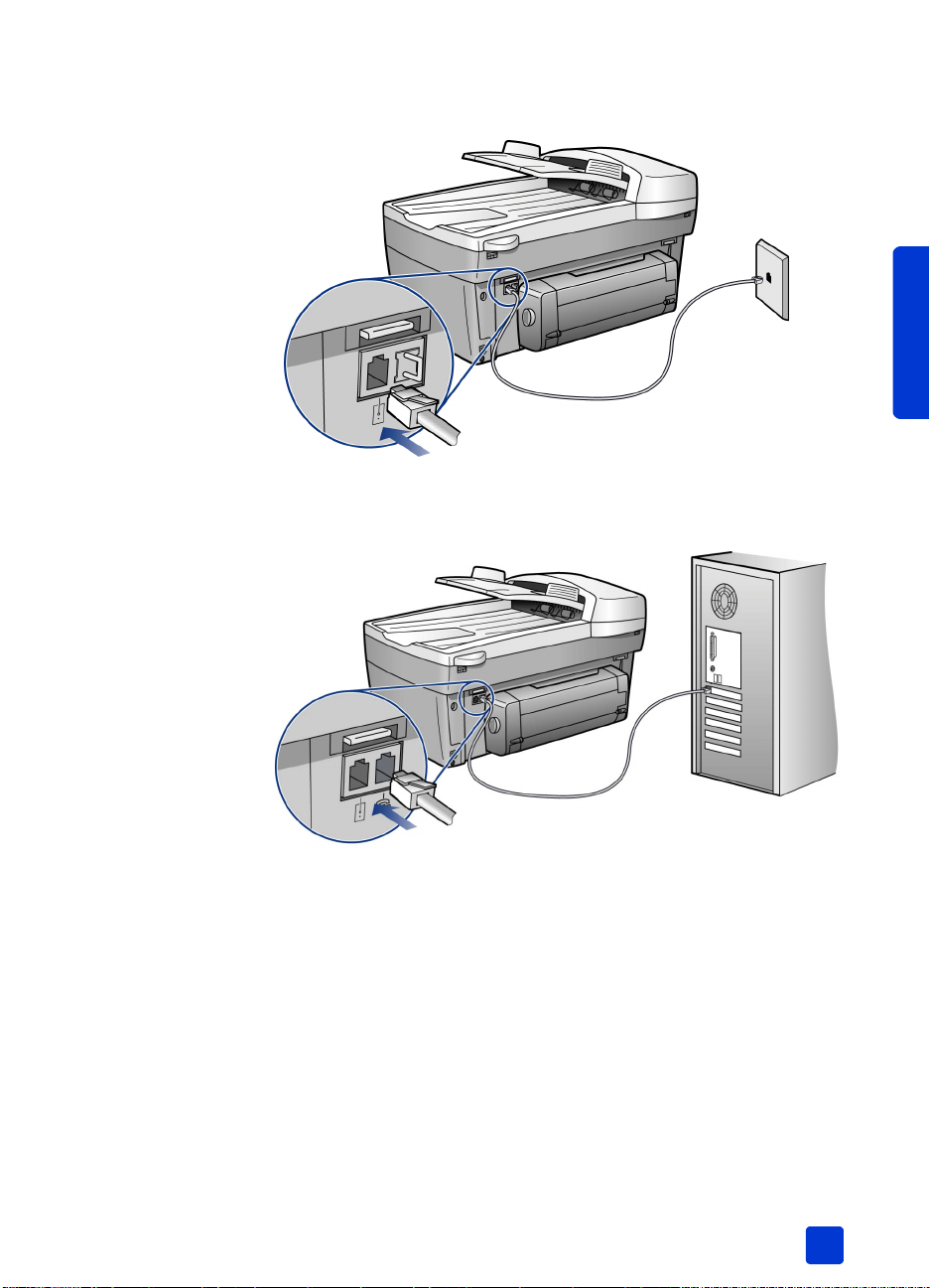
ファクス機能の使用
1 壁側のモジ ュ ラ ー ジャ ックから出ている電話のコードを HP Officejet
ジャッ ク 1 に接続 してく ださい。
2 コンピュータのファクス モデム の電話 コード を HP Officejet ジャ ッ ク 2
に接続 します ( 事前にジャ ックからプラスチッ クのカバーを外しておき
ます )。
ファクス機能
3 HP Officejet ソフ ト ウェアから フ ァ ク ス 設定ウ ィ ザード を立ち上げ て、
リファレンス ガイ ド
ご使用の コ ン ピ ュー タ のフ ァ ク ス モデム と HP Officejet をセ ッ ト ア ップ
します。 [HP デ ィ レクタ] で、 [設定] を選択し、 [ ファクスの設定と
セッ トアップ] をポイ ン ト し、 [ファクス セッ ト アップ ウ ィ ザード]
を選択し ます。
81
Page 90

ファクス機能
章 8
ファクスの受信
HP Officejet が ど のよ う にセ ッ ト ア ッ プ さ れてい る かに よ って、 フ ァ ク ス を
自動で受信でき るかそれと も手動で受信する必要がある かが決まります。
(自動応答機能がオフ にな ってい る 場合 を 除いて、) HP Officejet は、 受信し
たフ ァク スを受信、 印刷す る よ う自動的に設定 さ れてい ます。 リ ーガル サ
イズのファ クスを受信し た場合で、 リ ーガルサ イ ズの用紙は HP Officejet で
セッ ト されていなければ、セットされている用紙に収 まるよ う ファクスのサ
イズが自動的に縮小 されます (自動縮小機能が無効に な ってい る 場合 を 除
く )。
詳細につい ては、 HP フォ ト イメージング ヘルプの 「自動縮小機能の設定」
を参照 してください。
ファクスを自動的に受信する
HP Officejet を立ち上げ ると、HP Officejet が前回シャ ッ トダウ ン時に自動応
答機能がオ ンかオ フ で あ っ た かに よ って、 オ ンかオ フ の状態にな り ます。
! 自動応答をオンにするには、 緑の光が点灯する まで <自動 応答> ボタ
ンを押します。
ファクスを手動で受信す る
HP Officejet でフ ァ ク ス を手動受信する前に、 コ ピー ガラス板に原稿がセ ッ
トされていればそれを除去 しておく よ う お奨めし ます。
1 緑の光が消 え るまで、 <自動応答>ボタンを押します。
これは自動応答機能を 無効にします。
2 HP Officejet の呼び出し 音 が鳴ったら、 HP Officejet と 同 じ電話線につ な
がっている電話の受話器を取 って く ださ い (受話器は RJ-11 アクセサリ
ポー ト を 使用 し て、 HP Officejet の背面に接続されています)。
3 ファクスのトーン信号が聞こ え たら、 次のいずれかの操作を実行 しま
す。
– < START FAX > - <モ ノ ク ロ> ボタンを押します。
– (HP Officejet と 同 じ 電話線につな が っ てい る も のの直接つなが っ て
はいない) 内線電話で電話 を 取った場合は、 電話の [1][2][3]
を押し て く ださ い。 フ ァ ク スの ト ーン信号を待ち、それから受話器
を置き ま す。
82
hp officejet 6150 all-in-one
Page 91

メモリ内のファクスを再印刷する
HP Officejet ではフ ァ ク ス ページ を一定の数 まで メ モ リ に保存しておく こ と
がで き ます。 こ の保存 しておけるページ数はお使いの モデル に よ っ て異 なり
ます。 HP Officejet のフ ァ ク ス保存用メモ リがいっぱいにな っ た ら、 保存さ
れて い る フ ァ ク ス を印刷する ま では、 それ以上ファクスを受信する こ と はで
きません。
[ メモリ ナイ ノ ファクス ヲ サイ ド インサツ] を 使用す る と 、 メ モ リ 内に保
存 されているフ ァ クス を再印刷する こ と がで き ます。 た と えば、ファクスの
受信中にプ リ ン ト カー ト リ ッ ジ の イ ン ク がな く な っ た り 、 フ ァ ク ス を印刷
している とき、 用紙が詰 ま っ た り し た場合です。 し か し こ のオプシ ョ ン では
メモリ内のすべてのフ ァ ク ス をすべて印刷す る ため、 <キ ャ ンセル> ボタ
ンを押して必要ないフ ァ ク スの印刷を中止して ください。
1 <メニュー>ボタンを押します。
2 [2] を押し、 次に [3] を押 し ま す。
これで、 [ファクス キノウ] メ ニ ュ ーが選択 さ れます。 それか ら 、 [ メ
モリ ナイ ノ ファクス ヲ サイ ド インサツ] オ プ シ ョ ン を選択 し ます。
メモリ内のファクスは印刷されました。
ファクス機能の使用
ファクス機能
リファレンス ガイ ド
83
Page 92

ファクス機能
章 8
84
hp officejet 6150 all-in-one
Page 93

9
フ ァ ク スの標準設定
この章で記載さ れた フ ァ ク ス の標準設定オプシ ョ ンは :
• 用紙のサイ ズの設定
• 解像度と コ ン ト ラ ス ト の調整
• ボリュームの調整
• 日付と 時刻の設定
• ファクス ヘ ッ ダの設定
短縮ダイヤルやエラー訂正モー ド な ど 、ファクスの高度な 設定につい て は、
89 ページの 「 フ ァ ク スの高度な設定」 を参照して ください。
フロントパネルの [ファクス ノ ヒョウジュン セッテイ] メニュー、[プリ
ント レポート ] メニュー、 <FAX >ボ タ ン を使 っ て、 すべてのフ ァ ク ス の
標準設定オプシ ョ ン にア ク セ スで き ます。
フ ァ ク スの標準設定
5 :ファクス ノ ヒョ
ウジュン セッテイ
1 :ヒヅケ ト ジコ
ク
2 :ファクス ヘッ
ダ
3 :オウトウ スル
マデ ノ ヨビダシ カ
イスウ
4 :ヨウシ サイズ
5 :トーン マタハ
パルス ダイヤル
用紙のサイ ズの設定
フロント パネルか ら、 コ ピーに使用で き る用紙タ イ プを選択す る こ と がで
き ます。 選択肢はレ ター サイズ、 リ ーガル サイズ、 または A4 サイズの用
紙
1 <メニュー>ボタンを押します。
2 [5] を押し、 次に [4] を押 し ま す。
これで [ファクス ノ ヒョウジュン セッテイ] メニューが選択され、 そ
れか ら [ ヨウシ サイズ] が選択さ れ ます。
3 :プリント
レポー ト
1 :サイゴ ノ
ショ リ
2 :ファクス ログ
3 :タンシュク バ
ンゴウ イチラン
4 :メニュー ノ
セッテイ
5;セルフ テス ト
レポー ト
6 :ジドウ レポー
ト セッ ト アップ
ファクス ボタン
メニュー
<メニュー> を押 し 、 それから [5] を
押せば、 [ファクス ノ ヒョウジュン セッテ
イ] オプシ ョ ン を 表示するか、 ま たは、
[3] を押 し、 [プリント レポート ] メ
ニューを表示します。
目的の設定に移動す る には、
を押 し て く だ さ い。
表示さ れた オ プ シ ョ ン を 選択する には
< Enter > ボタ ンを 押し ま す。
Enter
および
85
Page 94

フ ァ ク スの標準設定
章 9
3 目的のサ イ ズ が表示 さ れる ま で を 押 し 、 表示 さ れ たオプシ ョ ン を
< Enter > ボタ ンを押して選択します。
解像度と コ ン ト ラ ス ト の調整
送信する文書の解像度やコ ン ト ラ ス ト を変更する こ と が可能です。 行った変
更は再び変更を行う まで有効です。 何 もせず 2 分が経過 し た場合は、 設定
はデフ ォル ト 値に戻 ります。
ご注意 : コ ピー設定が フ ァ ク ス設定に影響する こ と はあ り ません。 ま
た、 フ ァ ク ス の解像度設定が コ ピー設定に影響する こ と も あ り ません。
解像度の変更
解像度の変更は、 送信速度およびフ ァ ク ス送信 された文書の品質に影響を及
ぼ します。
1 FAX 領域で、 <解像度> ボタンを押します。
2 を 押 し、 設定 し たいオプシ ョ ンが表示 さ れ る まで、 利用可能なオプ
ションの一覧をス クロールします。
HP Officejet では、 受信側のフ ァ ク スでサポー ト されている最 も 高い解
像度でのみファ クス送信を行います。
[シャシン] を選択し た場合は、 フ ァ ク ス 送信が完了する までに通常 よ
りも時間がかか り ます。 写真をファ クスすると きは [シャシン] を選択
する よ う お奨めし ます。
3 < Enter > ボタンを押して目的のオプシ ョ ンを選択します。
コントラストの変更
モノクロ ファクスをオリジナルより も暗くあるいは明るく送信 したい場合
は、 こ の設定を変更し ま す。
1 <ウス ク / コク> ボタンを押します。
コン トラ スト の値の範囲は、 デ ィ スプレ イに表示される スケールに円 と
し て 表示 され ま す。
2 ファクスを明るくするには を、 暗 く する には を押 し ます。
押したボタ ンに応じて円が左右に動 き ます。
3 選択し た設定を使用する には < Enter > ボタンを押し ます。
ボリュームの調整
HP Officejet では、 呼び出 し 音およびビープのボ リ ュームを 3 段階で調整で
き ます。 デフ ォル ト の設定は [チイサイ] です。
1 <メニュー>ボタンを押します。
2 [7] を押し、 次に [5] を押 し ま す。
これで [ メンテナンス] が選択さ れ、 それ か ら [ ヨビダシオン ノ オン
リョウ] オプシ ョ ン が選択 さ れます。
3 を押 し、 オプシ ョ ンのいずれかを選択し ます。 [チイサイ]、 [オオ
キイ]、または [オフ]。
4 < Enter >を押 し ま す。
86
hp officejet 6150 all-in-one
Page 95

日付 と時刻の設定
フロントパネルか ら日付と時刻 を 設定す る こ と がで き ま す。 フ ァ ク ス送信時
に、 この現在の日付と時刻が フ ァ ク ス のヘ ッ ダに印刷 さ れ ま す。 こ の日付と
時刻のフ ォーマ ッ ト は言語 と国 / 地域の設定に基づいて決まります。
通常は、 日付と 時刻の設定は コ ン ピ ュータ の ソ フ ト ウ ェ アで自動的に行われ
ます。
1 <メニュー>ボタンを押します。
2 [5] を押し、 次に [1] を押 し ま す。
これで [ファクス ノ ヒョウジュン セッテイ] メニューが選択され、 そ
れか ら [ ヒヅケ ト ジコ ク] オプ シ ョ ン が選択 さ れます。
3 キーパッ ド の適切な数字 を押して、年、月、日(下 2 桁のみ) を 入力
してください。
初めは最初の桁の下にあ る アン ダーラ イ ン カー ソ ルは、 ボ タ ンを押す
たびに自動的に次の桁に進みます。 また、 日付の最後の桁 を 入力す る と
タイム プロ ンプ ト が自動的に表示 されま す。
4 時間と分を入力して く ださ い。
時刻の最後の桁を入力する と AM/PM プロンプト が自動的に 表示 さ れ
ます。
5 AM の場合は [1]、 PM の場合は [2] を押し て く だ さ い。
日付と時刻をリセットする場合だけ、新 しい時刻と 日付の設定がフ ロ ン
トパネルに表示 さ れます。
初めて日付と 時間を設定する と き ( 現在、 日付も 時間も設定されてい
ない ) は、 新しい日付の 後に [OK? 1= ハイ 2= イイエ] を表示し ま
す。 [ハイ]、 日付 / 時刻を設定します。 [ イイエ]、 日付 / 時刻をリ
セッ ト する こ と ができ ま す。
ファクスの標準設定
フ ァ ク スの標準設定
ファクス ヘ ッ ダの設定
通常、ファクス ヘッダのセッ ト ア ップは、 イ ンス ト ール時にファ ク ス設定
ウ ィ ザード を使用して行います。 変更の必要のあ る と き は、 [HP デ ィ レク
タ] のフ ァ ク ス設定ウ ィ ザー ド を使用する か、 こ の手順でフ ロ ン ト パネル
から名前 と フ ァ ク ス 番号 を 入力し ます。 [HP デ ィ レクタ] から [ファクス
セッ トアップ ウ ィ ザード] を開始するには、 [設定] を選択し、 [ファクス
の設定 と セ ッ ト ア ッ プ] をポイ ン ト し、 [ファクス セッ ト アップ ウ ィ ザー
ド ] を選択し ます。
ご注意 : ファクスヘッダを作成する と き、 漢字はサポー ト さ れてお り
ません。 片仮名 または平仮名を使用し て く だ さ い。 ま た平仮名で入力し
ても片仮名に変換 されます。 漢字を使用す る と 、 画面上及びフ ロ ン ト パ
ネルで ??? と表示されます。
1 <メニュー>ボタンを押します。
2 [5] を押し、 次に [2] を押 し ま す。
これで [ファクス ノ ヒョウジュン セッテイ] メニューが選択され、 そ
れか ら [ファクス ヘッダ] オプ シ ョ ン が選択 さ れます。
3 [ソウシンシャ メイ] が表示 さ れ た ら、 次のセ ク シ ョ ン 88 ページの
「文字入力のヒン ト 」 で説明されている方法に従って、 数値キーパ ッ ド
を使って名前を入力して く だ さい。
リファレンス ガイ ド
87
Page 96

章 9
文字入力のヒ ン ト
4 < Enter >を押 し ま す。
5 プ ロ ン プ ト 表示が出た ら 、 キーパ ッ ド でフ ァ ク ス 番号を 入力し ます。
6 フ ァ ク ス番号の入力が終わった ら、 < Enter > を押し て く だ さ い。
フロントパネルの キ ーパ ッ ド を 使っ て 文字を入力す る 方法を次の リ ス ト に示
します。
• 名前の文字に対応する キーパッ ドの数字を押 し ます。
フ ァ ク スの標準設定
ABC
これらの文字はこの数字に対応 しています。 他の文字に関 し て も
同様です。
2
• 複数回ボ タ ン を押す と まずカ タ カナが出て き て、 それか ら 大文字で出て
きます。 単語の最初の文字は自動的に大文字にな り ます。
JKL
この文字を出すには :
[5] をこれだけの回数押す :
5
ナ
1
ニ2ヌ3ネ
4
K7L
J
ノ
5
6
5
8
9
• 正しい文字が出て き た ら を押し 、 それから、 名前で そ の次に く る
文字に対応する数字ボタンを押します。 正 しい文字が出て く る ま で ま た
何回か数字ボタンを押してく ださい。
• カー ソ ルは、 最後にボ タ ン が押さ れてか ら 1. 5 秒後に自動的に右に移
動し ます。
• ス ペースを挿入するには <スペース (#) > ボタンを押してください。
• @ な ど の記号を入力す るには、 <記号 (*) > ボタンを繰 り 返し押し
て、 使用可能な記号の リ ス ト を ス ク ロ ールし ま す。 記号は *, -, &, ., /
(), ‘, =, #, @, _, !。
• 間違え た場合は、 を押してク リ アし、 それから正しく入力して く だ
さい。
• 文字の入力が終わった ら、 < Enter > ボタンを押して入力内容を確定し
てください。
88
hp officejet 6150 all-in-one
Page 97

10
フ ァ ク スの高度な設定
本章で説明す る フ ァ ク ス の高度なセ ッ ト ア ッ プ ・ オプ シ ョ ン には、 以下のも
のがあ り ま す :
• 番号を自動的にリダイヤルする
• エ ラー訂正モー ド (ECM) の使用
• 自動縮小機能の設定
• 応答呼び出 し 音のパタ ー ン (着信識別音) の変更
• 短縮ダ イ ヤルのセ ッ ト ア ッ プ
• 日付と 時刻の設定
• レ ポー ト の印刷
フロントパネルの [ファクス ノ コウドナ セッ テイ] メニュー、[ タンシュ
ク ダイヤル ノ セッテイ] メニュー、<FAX >ボ タ ン を 使 っ て、 すべての
ファクスの高度な設定オプシ ョ ンにア ク セ ス で き ます。
6 :ファクス ノ コ
ウドナ セッテイ
1 :ジドウ レ
ポー ト セッ ト
アップ
2 :ヨビダシオ
ン ノ パターン
3 :ビジー リダ
イヤル スル
4 :オウトウナ
シ リダイヤル ス
ル
5 :ジドウ シュ
クショ ウ
6 :バックアッ
プ ファクス ジュ
シン
7 :エラー ホセ
イ モー ド
8 :サイレント
ケンシュツ
4 :タンシュク ダ
イヤル ノ セッテイ
1: コベツ ノ タン
シュク ダイヤル
2 :グループ タン
シュク ダイヤル
3: タンシュク ダイ
ヤル ノ サクジ ョ
4 :タンシュク ダ
イヤル リスト ヲ
インサツ
ファクス ボタン
メニュー
Enter
<メニュー> を押 し、 それから [6]
を押せば、 [ファクス ノ コウドナ セッ
テイ] オプシ ョ ン を表示するか、 ま た
は、 [4] を押し、 [ タンシュク ダイヤル
ノ セッテイ] メニューを表示します。
目的の設定に移動す る には、
を押 し て く だ さ い。
表示さ れた オ プシ ョ ン を 選択す る には
および
< Enter > ボタンを押します。
フ ァ ッ ク スの高度な設定
89
Page 98

章 10
番号を自動的にリダイヤルする
HP Officejet を、 ビ ジー状態あるいは応答のない番号に自動的に リ ダ イ ヤル
する よ う 設定で き ます。 [ ビジー リダイヤル スル] のデフ ォル ト 設定は [ リ
ダイヤルスル] です。 [オウ ト ウ ナシ リダイヤル スル] のデフ ォル ト 設定
は [ リダイヤルシナイ] です。 ビジー リダイヤル時のリダイヤル回数は、 5
回、 応答なし リダイヤル時のリダイヤル回数は、 1 回です。
1 <メニュー>ボタンを押します。
2 [6] を押し、 次に [3] を押 し ま す。
これで [ファクス ノ コウドナ セッ テイ] メニューが選択され、 それか
ら [ ビジー リダイヤル スル] オプ シ ョ ン が選択 さ れます。
3 を押 し て [ リダイヤルスル] または [ リダイヤルシナイ] を表示し
ます。
4 目的の設定が表示 さ れた ら 、 < Enter > を押 し て選択 し ま す。
5 <メニュー>ボタンを押します。
6 [6] を押し、 次に [4] を押 し ま す。
これで [ファクス ノ コウドナ セッ テイ] メニューが選択され、 それか
ら [オウ ト ウ ナシ リダイヤル スル] オプシ ョ ン が選択 さ れ ます。
7 を押 し て [ リダイヤルスル] または [ リダイヤルシナイ] を表示し
ます。
8 目的の設定が表示 さ れた ら 、 < Enter > を押 し て選択 し ま す。
フ ァ ッ ク スの高度な設定
90
hp officejet 6150 all-in-one
Page 99

エ ラー訂正モー ド (ECM)の使用
ECM を使用す る と 、 デー タ 伝送中に発生 したエラーを検出し、 誤 った部分
を再伝送する よ う自動的に要求するため、 品質の悪い電話回線が原因でデー
タが欠落してしま う のを防ぐ こ と がで き ます。 品質の悪い電話回線を使って
い る 場合、 ECM を使 う ことで送信時間 と 電話料金は増え ますが、 送信する
データ の信頼性が上がります。 ECM を使 う ことで電話料金が増え ますが、
電話料金を 安 く押さえ るためならデータの品質が下がって も よい と い う 場合
は ECM をオフに して く だ さい (デフ ォル ト 設定はオンです)。
1 <メニュー>ボタンを押します。
2 [6] を押し、 次に [7] を押 し ま す。
これで [ファクス ノ コウドナ セッ テイ] が選択 さ れ、 それ か ら [エ
ラー ホセ イ モー ド] が選択 さ れます。
3 [オフ] と [オン] を切 り 替え るには を押し て く ださ い。
4 選択し た設定を使用する には < Enter > ボタンを押し ます。
ファクスの高度な設定
リファレンス ガイ ド
フ ァ ッ ク スの高度な設定
91
Page 100

章 10
自動縮小機能の設定
こ の設定では、 受信 し たフ ァ ク ス がデフ ォ ル ト の用紙サイズよ り も大 きい場
合に HP Officejet で行われ る 処理 を決定 し ま す。 こ の設定をオ ン にす る と
(デフ ォル ト )、 1 ページに収まるよ う画像が縮小 されます。 こ の機能がオフ
になっ てい る場合は、 1 ページ目に収ま り き ら なかっ た情報が 2 ページ目に
印刷 さ れます。
1 <メニュー>ボタンを押します。
2 [6] を押し、 次に [5] を押 し ま す。
これで [ファクス ノ コウドナ セッ テイ] が選択 さ れ、 それ か ら [ジド
ウ シュ クシ ョウ] が選択 さ れます。
3 [オフ] と [オン] を切 り 替え るには を押し て く ださ い。
4 選択し た設定を使用する には < Enter > ボタンを押し ます。
フ ァ ッ ク スの高度な設定
92
hp officejet 6150 all-in-one
